Page 1
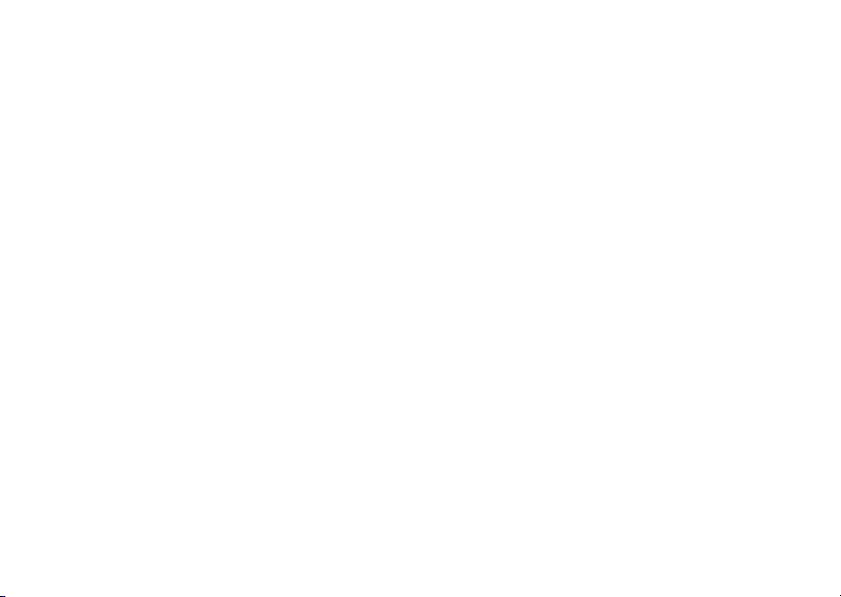
Содержание
Sony Ericsson Z520i
Начало работы . . . . . . . . . . . . . . . . . . 5
Сборка телефона, SIM-карта, аккумулятор,
посылка вызова, замена панелей.
Общие сведения о телефоне . . . . . 10
Элементы телефона, использование меню,
ввод букв, меню событий, диспетчер файлов.
Телефонные вызовы . . . . . . . . . . . 20
Вызовы, контакты, функции управления голосом,
функции обработки вызовов.
Сообщения . . . . . . . . . . . . . . . . . . . . 40
Текстовые, мультимедийные и голосовые
сообщения, электронная почта, “Мои друзья”.
Работа с изображениями . . . . . . . . 52
Фотокамера, видеокамера, изображения, PhotoDJ™.
Развлечения . . . . . . . . . . . . . . . . . . . 58
Мультимедийный проигрыватель, PlayNow™,
мелодии, MusicDJ™, VideoDJ™, диктофон
темы, игры.
This is the Internet version of the user's guide. © Print only for private use.
,
Интернет исвязь сдругими
устройствами . . . . . . . . . . . . . . . . . . 68
Параметры Интернет и электронной почты,
синхронизация, Bluetooth, ИК-порт и кабель USB.
Дополнительные функции . . . . . . . 79
Время и дата, будильник, календарь, задания,
приложения Java™, блокировка SIM-карты ипр.
Устранение неполадок . . . . . . . . . . 89
Почему телефон не работает должным образом?
Важная информация . . . . . . . . . . . . 94
Web-узел для пользователей Sony Ericsson,
рекомендации по эффективной и безопасной
эксплуатации, гарантия, declaration of conformity.
Значки . . . . . . . . . . . . . . . . . . . . . . . 106
Описание значков
Алфавитный указатель . . . . . . . . . 108
на дисплее.
1
Page 2
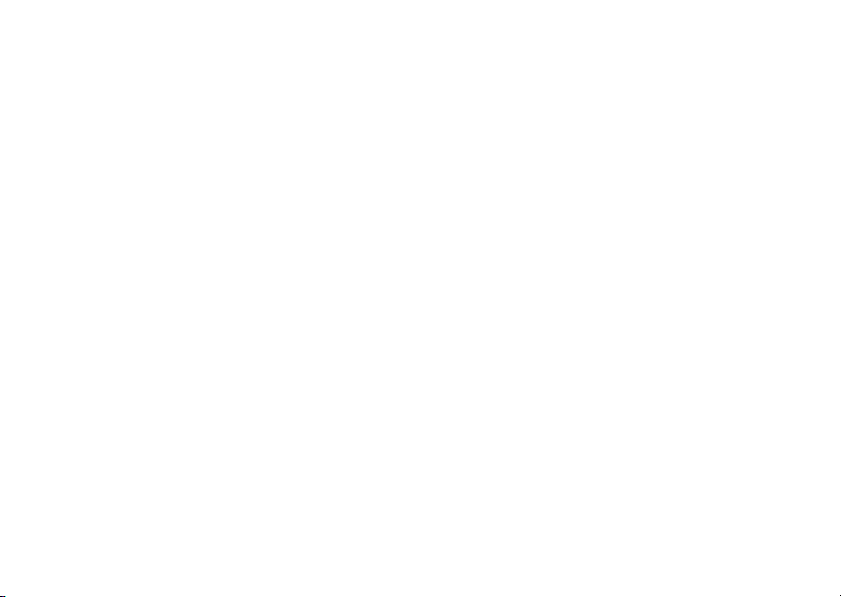
Sony Ericsson
GSM 850/900/1800/1900
Данное руководство опубликовано компанией
Sony Ericsson Mobile Communications AB без каких-
либо обязательств. Компания Sony Ericsson Mobile
Communications AB оставляет за собой право без
дополнительного уведомления вносить в данное
руководство изменения, связанные с совершенствованием оборудования и программного обеспечения, а также при обнаружении неточностей
иопечаток. Все эти изменения будут внесены
вновую редакцию руководства.
С сохранением всех прав.
© Sony Ericsson Mobile Communications AB,
2005 г.
Номер публикации: RU/LZT 108 8066 R3A
Внимание!
Некоторые из услуг, рассматриваемых в данном
руководстве, предоставляются не всеми сетями.
Это также относится и к международному
номеру вызова службы экстренной помощи
системы GSM (112).
Дополнительную информацию об использовании
конкретных услуг можно получить у поставщика
услуг или оператора сотовой сети.
Перед началом работы с мобильным телефоном
прочитайте указания, приведенные
Рекомендации по эффективной и безопасной
эксплуатации и Ограниченная гарантия.
Данный мобильный телефон позволяет
загружать, хранить и пересылать дополнительное
содержимое, например, мелодии сигнала вызова.
Использование такого содержимого может быть
ограничено или запрещено в силу законных прав
третьих сторон, включая (но не ограничиваясь
этим) ограничения, налагаемые действующим
законодательством по защите
Ответственность за использование дополнительного содержимого, загружаемого в телефон,
а также пересылаемого из телефона, целиком
возлагается на владельца телефона (но не на
компанию Sony Ericsson). Перед использованием
какого-либо дополнительного содержимого
необходимо убедиться в наличии надлежащих
лицензий либо иных разрешений. Компания
Sony Ericsson не гарантирует точности, целостности или качества никакого дополнительного
содержимого и другого содержимого сторонних
изготовителей. Компания Sony Ericsson ни при
каких обстоятельствах не несет никакой
ответственности за неправильное использование
дополнительного содержимого и другого
содержимого сторонних изготовителей.
в разделах
авторских прав.
2
This is the Internet version of the user's guide. © Print only for private use.
Page 3

Наименование и логотип Bluetooth принадлежат
корпорации Bluetooth SIG и используются
корпорацией Sony Ericsson в соответствии
с лицензионным соглашением.
QuickShare™, PlayNow™, MusicDJ™, VideoDJ™
и Style-Up™ являются торговыми марками или
зарегистрированными торговыми марками корпорации Sony Ericsson Mobile Communications AB.
Microsoft, Windows и PowerPoint являются
зарегистрированными торговыми марками или
торговыми марками корпорации Microsoft в США
идругих странах.
Mac OS является торговой маркой корпорации
Apple Computer, зарегистрированной США
идругих странах.
Метод ввода текста T9™ является торговой
маркой или зарегистрированной торговой маркой
компании Tegic Communications.
Метод ввода текста Т9 защищен следующими
патентами: патенты США №№ 5818437, 5953541,
5187480, 5945928 и 6011554; патент Канады
№ 1331057; патент Великобритании № 2238414B;
стандартный патент Гонконга № HK0940329;
патент республики Сингапур № 51383; патент
Евросоюза № 0 842 463 (96927260.8) DE/DK, FI,
FR, IT, NL, PT, ES, SE, GB; на прочие патенты
поданы заявки в различных странах мира.
Java и все торговые марки и логотипы,
содержащие слово Java, являются торговыми
марками или зарегистрированными торговыми
марками корпорации Sun Microsystems в США
идругих странах.
Лицензионное соглашение конечного
пользователя на продукт Sun™ Java™ J2ME™
1 Ограничения. Программное обеспечение
является конфиденциальной и охраняемой
законом об авторском праве информацией
корпорации Sun, поэтому право собственности
на все копии программного обеспечения принадлежит корпорации Sun и/или держателям
ее лицензий. Пользователь не имеет права
модифицировать, декомпилировать, дизассемблировать, расшифровывать, извлекать
содержимое или иным образом вскрывать
программный код Программного обеспечения.
Запрещается сдавать в аренду, передавать
другим лицам и выдавать сублицензии
на Программное обеспечение как целиком,
так и частично.
2 Ограничение экспорта. Программное обеспе-
чение, включая технические данные, подпадает
под действие экспортного законодательства
США, включая Закон комиссии по экспорту США
и связанные с ним нормативные документы,
атакже под действие импортно-экспортных
законодательных актов в других странах.
This is the Internet version of the user's guide. © Print only for private use.
3
Page 4
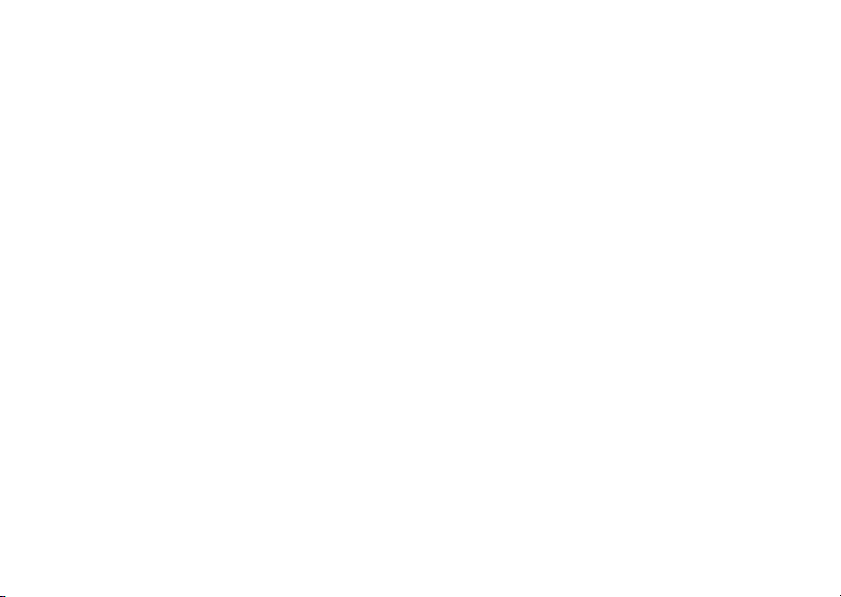
Пользователь обязуется строго соблюдать все
такие законодательные акты и подтверждает,
что он несет ответственность за получение
лицензий на экспорт, реэкспорт и импорт
Программного обеспечения. Запрещается
загрузка или иные способы экспорта
и реэкспорта (i) в Кубу, Ирак, Иран, Северную
Корею, Ливию, Судан, Сирию, всем гражданам
и резидентам этих стран (список стран может
периодически пересматриваться), а также
влюбые страны, в отношении которых имеются
ограничения на экспорт из США; (ii) всем
субъектам, включенным в Черные списки
Министерства финансов США и Министерства
торговли США.
3 Ограниченные права. Использование,
копирование и раскрытие правительственными
организациями США подпадает под ограничения, изложенные в статьях “Права в области
технической информации и программного
обеспечения” в документах DFARS
252.227-7013(c) (1) (ii) и FAR 52.227-19(c) (2)
(в зависимости от того, что применимо).
Часть Программного обеспечения в данном
изделии защищена авторским правом
© Корпорация SyncML initiative, 1999-2002 гг.
С сохранением всех прав.
Другие упомянутые здесь изделия и названия
компаний могут быть торговыми марками
соответствующих владельцев.
Любые права, не переданные явно настоящим
документом, сохраняются.
4
This is the Internet version of the user's guide. © Print only for private use.
Page 5
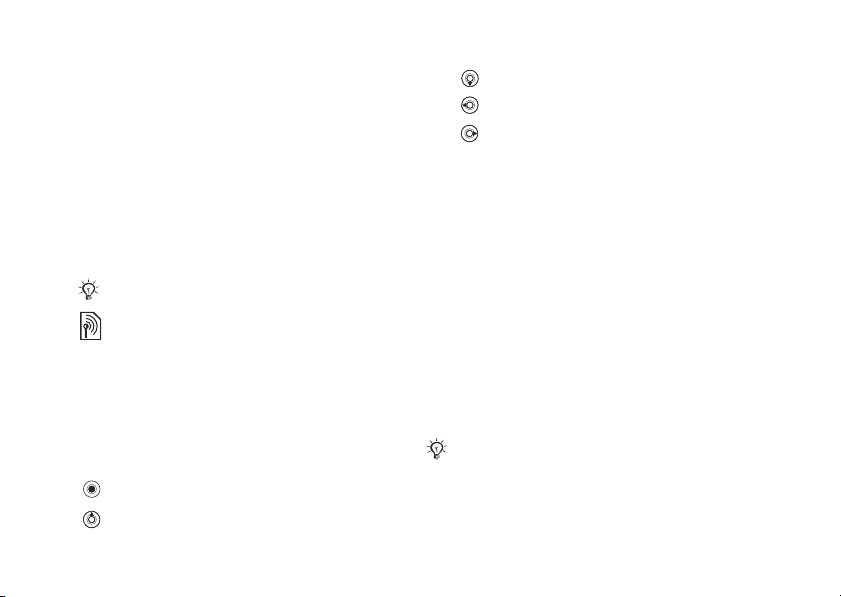
Начало работы
Начало работы
Сборка телефона, SIM-карта, аккумулятор,
посылка вызова, замена панелей.
Дополнительную информацию и загружаемые
файлы можно найти по адресу
www.sonyericsson.com.
Обозначения
В данном руководстве используются следующие
обозначения:
Примечание
Ус л у г а или функция зависит от сотовой
сети или от абонентской подписки.
Дополнительную информацию
получить у оператора сотовой сети.
См. также стр.
%
} Использование клавиш выбора
иджойстика для перемещения и выбора
% 12 Функции клавиш.
Нажмите джойстик по центру.
Нажмите джойстик вверх.
This is the Internet version of the user's guide. © Print only for private use.
можно
Нажмите джойстик вниз.
Нажмите джойстик влево.
Нажмите джойстик вправо.
Сборка телефона
Для работы телефона необходимо:
• установить SIM-карту;
• установить в телефон и зарядить аккумулятор.
SIM-карта
При оформлении абонентской подписки
оператор сотовой сети предоставляет SIM-карту
(модуль идентификации абонента). На SIM-карте
установлен микропроцессор, в котором помимо
прочих параметров хранятся телефонный номер
абонента, список предоставляемых абоненту
услуг, а также имена и номера, сохраненные
в телефонной книге.
Если SIM-карта использовалась в другом телефоне,
перед извлечением из старого телефона не забудьте
сохранить на SIM-карте всю необходимую информацию. Например, контакты, сохраненные
в памяти телефона.
5
Page 6
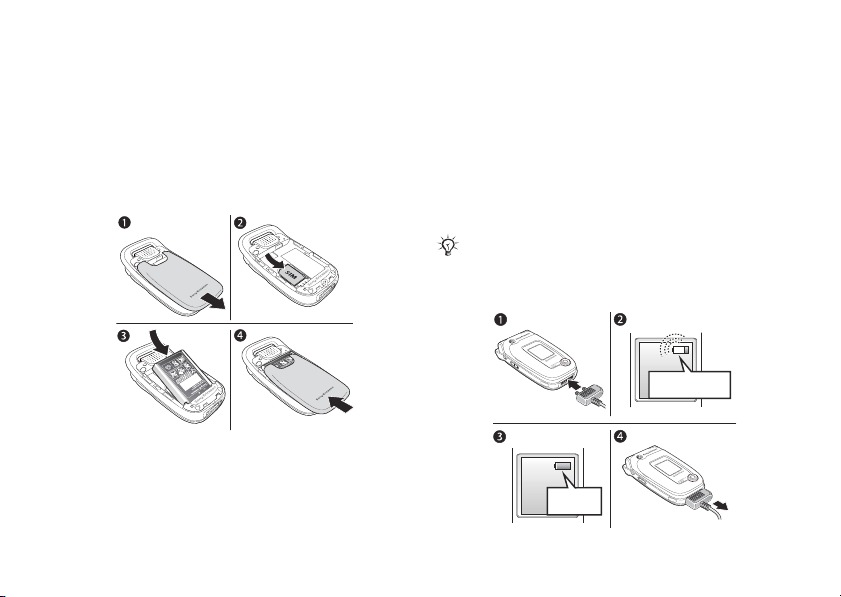
Начало работы
Сведения о SIM-картах и аккумуляторах
Перед установкой и извлечением SIM-карты
обязательно выключите телефон и отсоедините
от него зарядное устройство.
Для установки SIM-карты
и аккумулятора
1 Снимите панель аккумуляторного отсека,
сдвинув ее как показано на рисунке.
При первом отсоединении панели может
потребоваться значительное усилие.
2 Вставьте SIM-карту в держатель.
Позолоченные конт акты SIM-карты
6
This is the Internet version of the user's guide. © Print only for private use.
должны быть обращены вниз, а скошенный
угол – правильно ориентирован в держателе.
3 Положите аккумулятор на обратную сторону
телефона (этикеткой вверх, контак ты аккумулятора обращены к контакт ам
4 Расположите заднюю панель как показано
на рисунке и сдвиньте ее на место.
в телефоне).
Для зарядки аккумулятора
Индикатор зарядки может появиться на дисплее
по истечении определенного времени (до 30 мин)
после начала зарядки аккумулятора.
≈ 30 мин
≈ 4 ч
Page 7
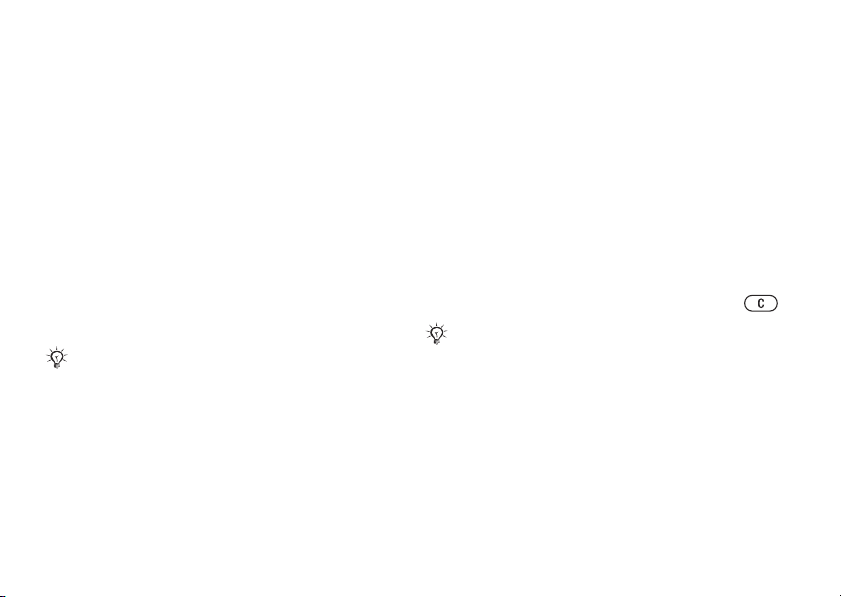
1
Подсоедините зарядное устройство
к телефону. Символ на штекере зарядного
устройства должен быть обращен вверх.
2 Индикатор зарядки может появиться
на дисплее по истечении определенного
времени (до 30 мин) после начала зарядки
аккумулятора.
3 Зарядите аккумулятор в течение примерно
4 часов (индикатор на дисплее покажет
полную зарядку аккумулятора).
Если индикатор зарядки аккумулятора не
отображается, нажмите
любую клавишу
для включения дисплея.
4 Отсоедините зарядное устройство,
вытянув штекер.
При выполнении некоторых функций требуется
больше энергии, что приводит к необходимости
более частой подзарядки аккумулятора. Однако
время работы телефона в режиме ожидания
иврежиме разговора может сокращаться из-за
износа аккумулятора; в этом случае требуется
его замена. Используйте только аккумуляторы,
рекомендованные корпорацией Sony Ericsson,
% 99 Правила эксплуатации аккумуляторов.
Начало работы
Код PIN
Код PIN (персональный идентификационный
номер) требуется для активизации услуг
в телефоне. Код PIN связан с SIM-картой,
анестелефоном. Код PIN предоставляется
оператором сотовой сети. При вводе кода PIN
цифры кода отображаются на дисплее звездочками, за исключением случая, когда код PIN
начинается с тех же цифр, что
и номер службы
экстренной помощи (например, 112). Это удобно
при вызове номера службы экстренной помощи
без ввода кода PIN.
Если при вводе кода допущена ошибка,
удалите неверную цифру, нажав клавишу .
При вводе неверного кода PIN три раза подряд
SIM-карта блокируется, и на дисплее появляется
сообщ ение “PIN блокирован”. Для разблокирования
SIM-карты используется код PUK (персональный
деблокировочный ключ)
SIM-карты.
% 86 Блокировка
This is the Internet version of the user's guide. © Print only for private use.
7
Page 8
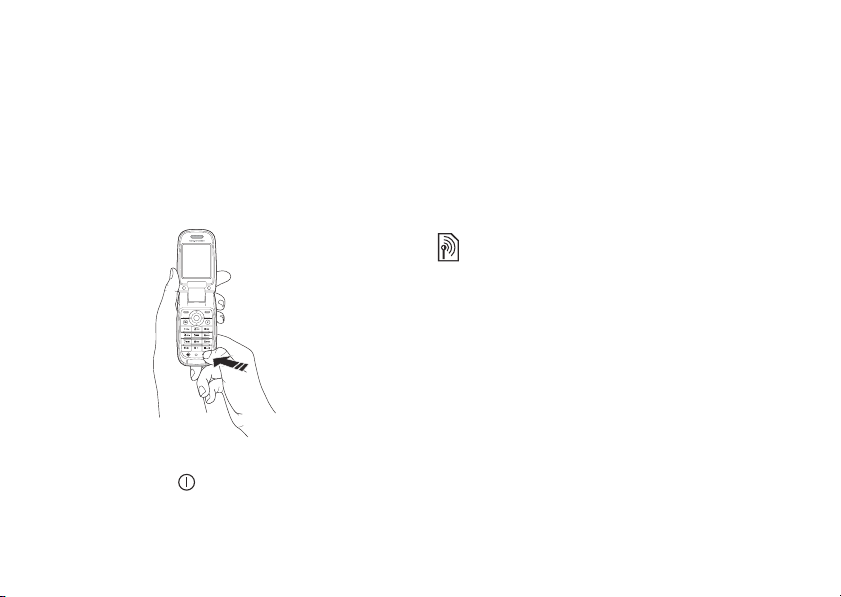
Начало работы
Включение телефона ипосылка вызовов
Перед включением телефона необходимо
зарядить аккумулятор и установить SIM-карту.
Для быстрой и удобной подготовки телефона
к работе после включения рекомендуется
использовать мастер настройки.
Для включения телефона
1 Откройте откидную панель.
2 Нажмите и удерж ив айте нажатой
клавишу .
3 Введите код PIN SIM-карты, если требуется.
8
This is the Internet version of the user's guide. © Print only for private use.
4 При первом включении выберите язык для
отображения меню телефона.
5 } Да, если вы хотите воспользоваться мас-
тером настройки, и следуйте инструкциям,
которые выводятся на дисплей. Мастером
можно воспользоваться в любое время,
запустив его из меню телефона
} Параметры } вкладка Общие
} Мастер настройки.
Работ а мастера настройки зависит
от оператора сотовой сети.
:
Для посылки и приема вызовов
Введите телефонный номер (включая код
доступа к международной связи и код зоны,
если требуется)
} Отбой для завершения вызова.
При поступлении входящего вызова } Ответ.
} Вызвать для посылки вызова.
Page 9
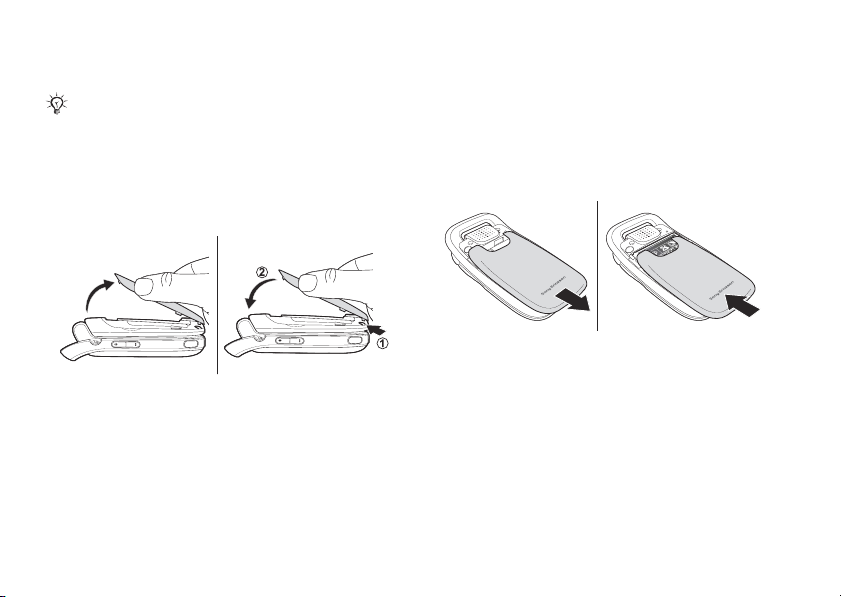
Начало работы
Замена панелей Style-Up™
В некоторых случаях комплект телефона
содержит дополнительные панели Style-Up™.
Замену панелей выполняйте в соответствии
с приведенными ниже инструкциями. Перед
заменой панели Style-Up обязательно отсоедините
от телефона зарядное устройство.
Для замены передней панели
1 Найдите выемки, расположенные
по сторонам передней панели (см. рис.).
2 Ногтем большого пальца поднимите
переднюю панель с телефона. Возможно,
потребуется поднять обе стороны
передней панели.
This is the Internet version of the user's guide. © Print only for private use.
3 Найдите выемки на нижней стороне
передней панели и прорези в нижней
части корпуса телефона.
4 Совместите выемки и прорези и защелкните
панель на место.
Для замены панели
аккумуляторного отсека
1 Прижимая панель ладонью одной руки,
большим пальцем другой руки приложите
усилие вдоль телефона. При первом
отсоединении панели может потребоваться
значительное усилие.
2 Сдвиньте панель аккумуляторного отсека
сшарнира.
3 Снимите панель аккумуляторного отсека.
4 Найдите выемки вдоль обеих сторон
телефона. Используя выемки как
направляющие, сдвигайте панель вверх,
прижимая ее ладонью, до защелкивания.
9
Page 10

Общие сведения о телефоне
Общие сведения
о телефоне
Элементы телефона, использование меню,
ввод букв, меню событий, диспетчер файлов.
Элементы телефона
1
2
3
4
5
6
7
8
9
10
10
This is the Internet version of the user's guide. © Print only for private use.
11
12 13 14
15 16
1
2
3, 5
4
6
7
8
9
17
10
11
12
13
14
15
16
17
Динамик телефона
Дисплей
Клавиши выбора
Джойстик
Клавиша “Назад”
Клавиша очистки
Клавиша включения и выключения телефона
Клавиша Интернет
Микрофон
Разъем для подключения стереогарнитуры
изарядного устройства
Клавиша фото- и видеокамеры
Громко ст ь
ИК-порт
Внешний дисплей
Камера
Громкоговоритель
Page 11
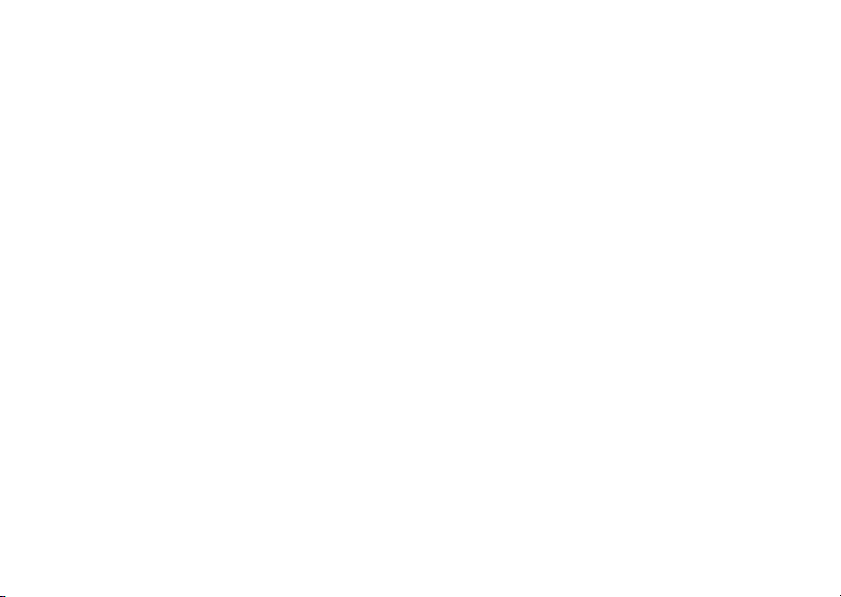
Обзор системы меню
Общие сведения о телефоне
1. PlayNow™*
2. Интернет-услуги*
3. Развлечения
Игры
VideoDJ™
PhotoDJ™
MusicDJ™
Дист. управление
Запись звука
Демонстрация
4. Камера
5. Сообщения
Нов. сообщение
Входящие
Мои друзья*
Эл. почта
Прослуш. почту
Черновики
Исходящие
Переданные
Сохраненные
Шаблоны
Параметры
This is the Internet version of the user's guide. © Print only for private use.
6. Проигрыватель
7. Диспетч. файлов
Изображения
Видео
Звуки
Темы
Web-страницы
Игры
Приложения
Прочее
8. Контакты**
Контакты**
Функции:
Быстрый набор
Моя виз. карточка
Группы**
Контакты SIM**
Спец. номера
Дополнительно
Новый контакт
9. Будильники
Обычный
По дням недели
Сигнал будильн.
10. Вызовы*
11. Органайзер
Приложения
Календарь
Задания
Заметки
Синхронизация
Таймер
Секундомер
Калькулятор
Памятка кодов
Будильники
12. Параметры
Общие
Профили
Время и дата
Язык
Управл. голосом
Новые события
Состояние тлф
Ссылки
Блокировки
Мастер настройки
Советы
Общий сброс
Звуки и сигналы
Громкость звонка
Сигнал вызова
Без звука
Нарастающий
Вибровызов
Сигнал о сбщ
Светов. эффекты
Звук клавиш
Дисплей
Фон основного
Фон внешнего
Темы
Приветствие
Заставка
Яркость
Часы спящ. реж.
Изм. назв. линий*
Вызовы
Переадресация
На линию 2*
Упр. вызовами
Время и стоим.
Показ
./скр. номер
Активная панель
Аудиоустройство*
Связь
Bluetooth
ИК-порт
Синхронизация
Управл. устр-вом
Сотовые сети
Передача данных
Парам. Интернет
Парам.поток.вспр
Параметры Java™
Аксессуары
* Наличие некоторых меню
зависит от оператора,
сотовой сети и условий
абонентской подписки.
** Состав меню зависит
от того, какая телефонная
книга используется
по умолчанию.
11
Page 12
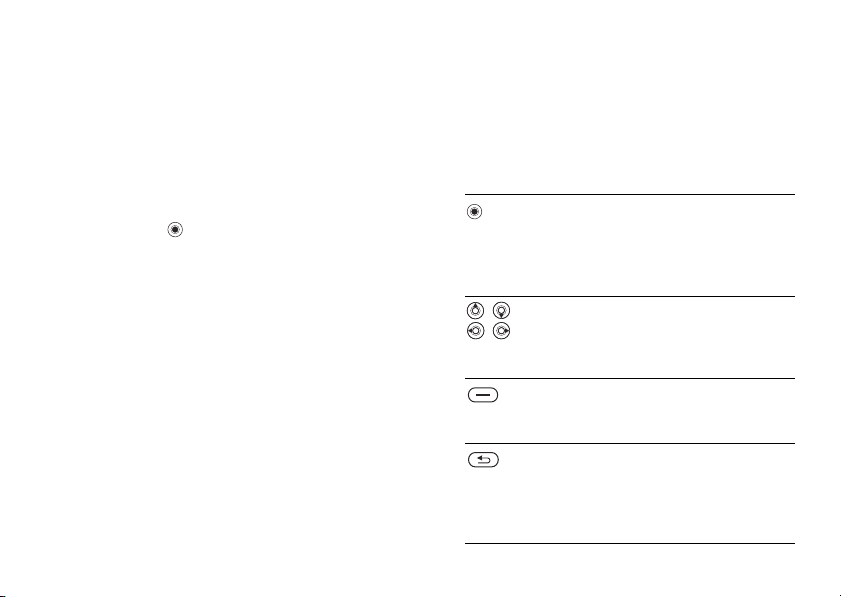
Общие сведения о телефоне
Функции клавиш
Режим ожидания, главное меню
истрока состояния
Телефон находится в режиме ожидания,
когда отсутствуют активные вызовы и не
используются функции меню. В режиме
ожидания на дисплее отображается название
оператора сотовой сети, время и дата.
Нажмите в режиме ожидания для перехода
в главное меню, элементы которого отображаются в виде значков. Некоторые подменю
содержат
откройте требуемую вкладку, затем выберите
функцию.
содержит значки, отображающие информацию
о телефоне и выполняемых функциях
% 106 Значки.
Внешний дисплей
На внешнем дисплее отображается название
поставщика услуг, время и дата, уровень
принимаемого радиосигнала и уровень заряда
аккумулятора.
информация о состоянии. Если при закрытом
12
вкладки. С помощью джойстика
Строка состояния в верхней части дисплея
На внешний дисплей выводится основная
This is the Internet version of the user's guide. © Print only for private use.
телефоне нажать и удерживать нажатой клавишу
камеры, внешний дисплей переключается
врежим видоискателя. Для изменения яркости
используйте верхнюю и нижнюю боковые
клавиши регулировки громкости.
Клавиши
В режиме ожидания – переход
вглавное меню.
Выбор выделенного элемента.
В режиме разговора – отображение
списка функци й.
Перемещение по меню и вкладкам.
Нажмите вверх в режиме
ожидания для доступа к меню
событий.
Выполнение функций, название
которых отображается на дисплее
над клавишами.
Возврат на один уровень
в системе меню.
Для возврата в режим ожидания
завершения функции нажмите
или
и уде рживайт е нажатой.
Page 13
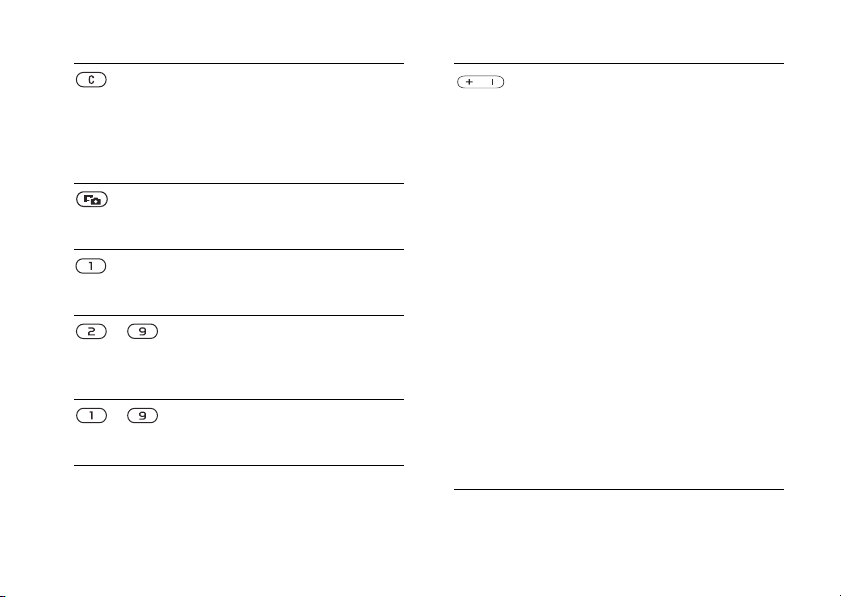
Общие сведения о телефоне
Уд а л е н и е текста и объектов,
например, изображений,
аудиоклипов и кон такто в.
Отключение микрофона во
время разговора – нажмите
иудерживайте нажатой.
Съемка фотографии или запись
видеоклипа – нажмите
иудерживайте нажатой.
Вызов службы голосовой почты –
нажмите и уд ерживайте клавишу
нажатой (если сохранен номер).
– Поиск контакта , начинающегося
с определенной буквы – нажмите
иудерживайте нажатой одну
из этих клавиш.
– Быстрый набор номера – нажмите
одну из этих клавиш,
затем
Вызвать.
This is the Internet version of the user's guide. © Print only for private use.
В режиме ожидания – отображение информации о состоянии.
Отклонение вызова – нажмите
дважды при поступлении вызова.
Отключение звукового сигнала
вызова – нажмите один раз при
поступлении вызова.
Увеличение и уменьшение
громкости во время разговора.
Увеличение и уменьшение
громкости мультимедийного
проигрывателя. Переход к следующей и возврат к предыдущей
дорожке – нажмите и удерж ив айте
нажатой.
клавишу
Изменение яркости при работе
скамерой.
Включение функции набора
голосом – нажмите и уде рж ивайт е
нажатой (можно также произнести
“волшебное слово” (если функция
активна)
голосом).
% 31 Набор номера
13
Page 14
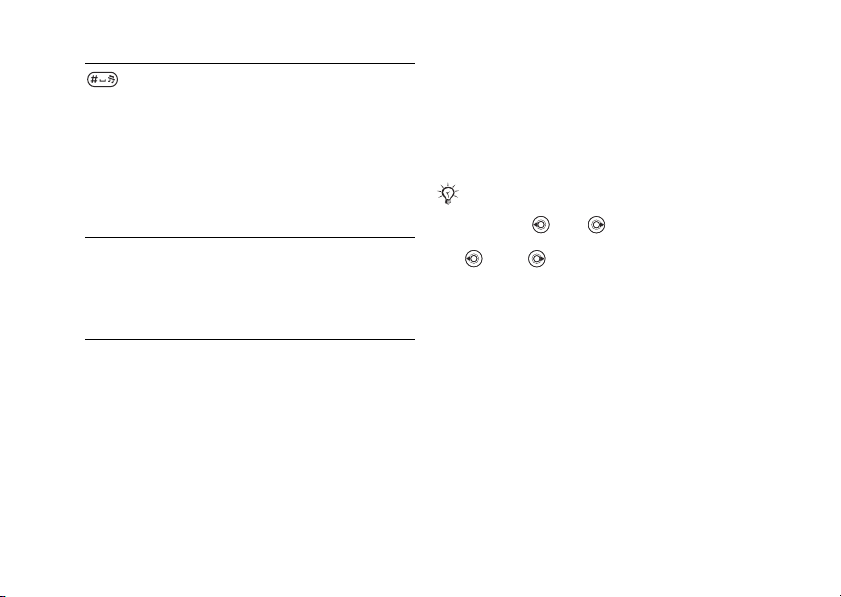
Общие сведения о телефоне
Ус т а н о в к а беззвучного режима
работы – нажмите и удерж ив ай те
клавишу нажатой. Сигнал будильника подается также и в том случае,
когда в телефоне установлен
беззвучный режим
Отключение звукового сигнала
вызова – нажмите один раз при
поступлении вызова.
} Информ. Дополнительная информация,
} Функции Переход в список функций. Состав
14
описания меню и функций, а также
советы по их использованию.
Выделите требуемый пункт меню
} Информ.
списка функций зависит от
текущего положения в системе
меню.
This is the Internet version of the user's guide. © Print only for private use.
работы.
Язык телефона
Большинство SIM-карт автоматически выбирает
для отображения меню язык той страны,
в которой приобретена SIM-карта. В других
SIM-картах по умолчанию используется
английский язык.
Для установки автоматического режима
выбора языка (языка, заданного на SIM-карте)
нажмите 8888 в режиме ожидания.
Для выбора русского языка нажмите
, 0000, в режиме ожидания.
Для изменения языка телефона
1 } Параметры } вкладка Общие } Язык
} Язык телефона.
2 Выберите язык.
Быстрый вызов функций
Для ускоренного перемещения по системе
меню можно использовать клавиши быстрого
доступа, а также стандартные команды
джойстика, которые обеспечивают доступ
к определенным функциям. Если требуется,
команды джойстика можно изменить.
Page 15
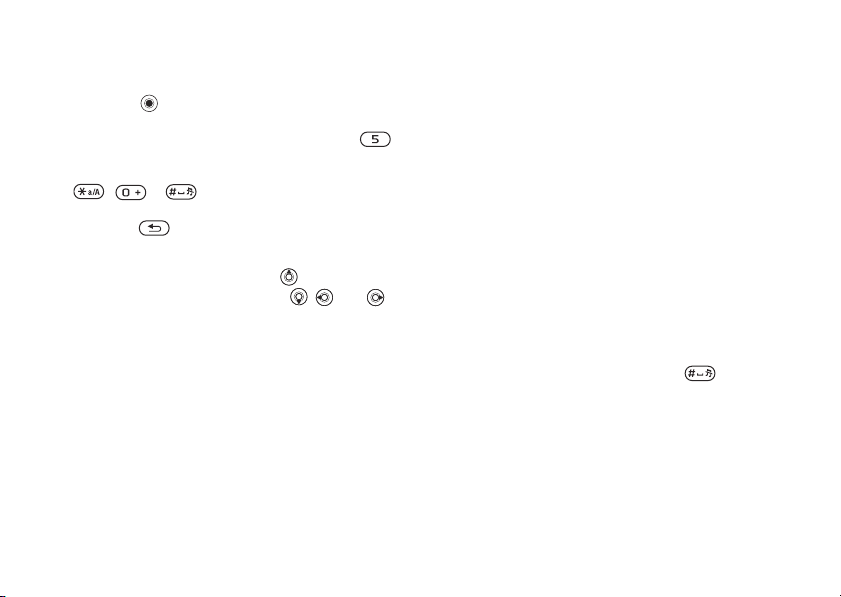
Общие сведения о телефоне
Использование клавиш быстрого
доступа
Нажмите для перехода в режим меню, затем
введите номер требуемого меню. Например,
для вызова пятого пункта меню нажмите .
Для вызова десятого, одиннадцатого и двенадцатого пункта меню нажмите соответственно
, и . Для возврата в режим
ожидания нажмите и удерживайте нажатой
клавишу .
Использование команд джойстика
В режиме ожидания нажмите для перехода
вменю быстрого доступа либо , или
для прямого вызова функции.
Для изменения команд джойстика
} Параметры } вкладка Общие } Ссылки,
выберите команду, которую вы хотите
изменить,
} Измен.
Ввод букв
В телефоне предусмотрено два способа ввода
букв, например, при создании сообщения или
при сохранении имени в списке контактов.
This is the Internet version of the user's guide. © Print only for private use.
• Обычный ввод текста
Для ввода каждой буквы соответствующую
клавишу необходимо нажать один или
несколько раз.
• Ввод текста Т9™
В режиме Т9 для распознавания наиболее часто
встречающихся слов по последовательности
нажатий клавиш используется
словарь. Это позволяет нажимать клавиши
по одному разу для любой буквы независимо
от того, является ли буква первой на клавише.
Языки ввода
Перед вводом текста выберите языки,
которые будут использоваться при вводе.
В режиме ввода текста для переключения
на один из выбранных языков нажмите
иудерживайте нажатой клавишу .
встроенный
Для выбора языка ввода
1 } Параметры } вкладка Общие } Язык
} Язык ввода.
2 Отметьте в списке все языки, которые буду т
использоваться для ввода.
выхода из меню.
} Сохр. для
15
Page 16
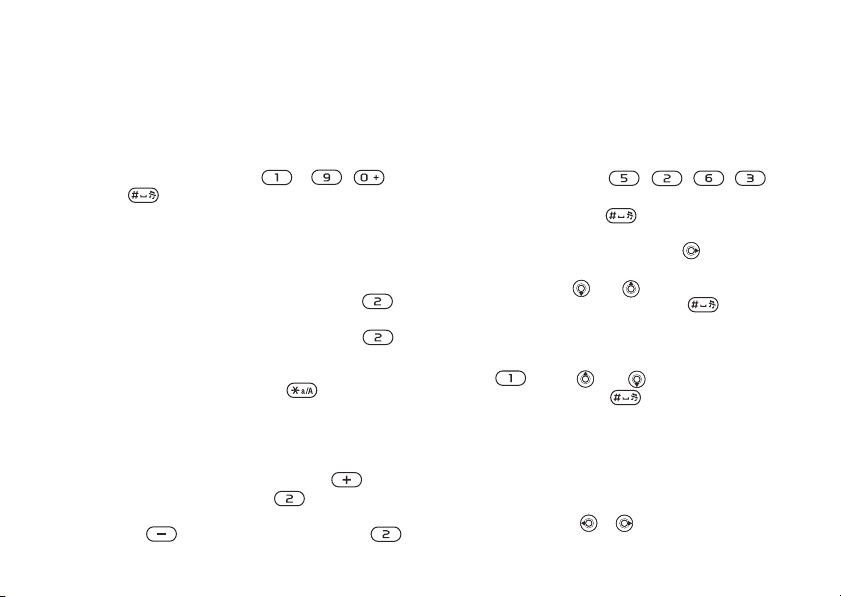
Общие сведения о телефоне
Для ввода букв в режиме
обычного ввода
1 Для ввода текста должна быть выбрана
функция, предусматривающая возможность
ввода текста, например,
} Нов. сообщение } Сообщ. SMS.
2 Нажимайте клавиши – ,
и до тех пор, пока на дисплее не
появится требуемый символ. Список букв,
кото ры е можно ввести, отображается
в правом верхнем углу дисплея.
Пример
• Для ввода буквы
один раз
• Для ввода буквы
два раза подряд.
• Для переключения регистра (прописные/
строчные буквы) нажмите , затем
введите букву.
• Для быстрого ввода некоторых букв можно
также использовать клавиши регулировки
громкости. Для ввода буквы
клавишу регулировки громкости и,
не отпуская ее, нажмите . Для ввода
буквы
C нажмите клавишу регулировки
кос ти и, не отпуская ее, нажмите .
16
This is the Internet version of the user's guide. © Print only for private use.
A нажмите клавишу
.
B нажмите клавишу
} Сообщения
В нажмите
гром-
Для ввода букв в режиме Т9™
1 Для ввода текста должна быть выбрана
функция, предусматривающая возможность
ввода текста, например,
} Нов. сообщение } Сообщ. SMS.
2 Например, для того, чтобы ввести слово
“Jane”, нажмите , , , .
3 Если на дисплее отображается правильное
слово, нажмите , чтобы принять слово
и ввести пробел. Для подтверждения слова
без ввода пробела нажмите . Если слово
на дисплее отличается от требуемого,
нажимайте или для просмотра списка
подходящих слов. Нажмите , чтобы
принять слово и ввести пробел.
4 Продолжайте ввод сообщения. Для ввода
точки и других знаков препинания нажмите
, затем или требуемое количе ст -
во раз. Нажмите для подтверждения.
} Сообщения
Для добавления слов в словарь T9
1 В режиме ввода текста } Функции
} Изменить слово.
2 Отредактируйте слово в режиме обычного
ввода. Для перехода между букв ами слова
используйте и . Для удаления символа
Page 17
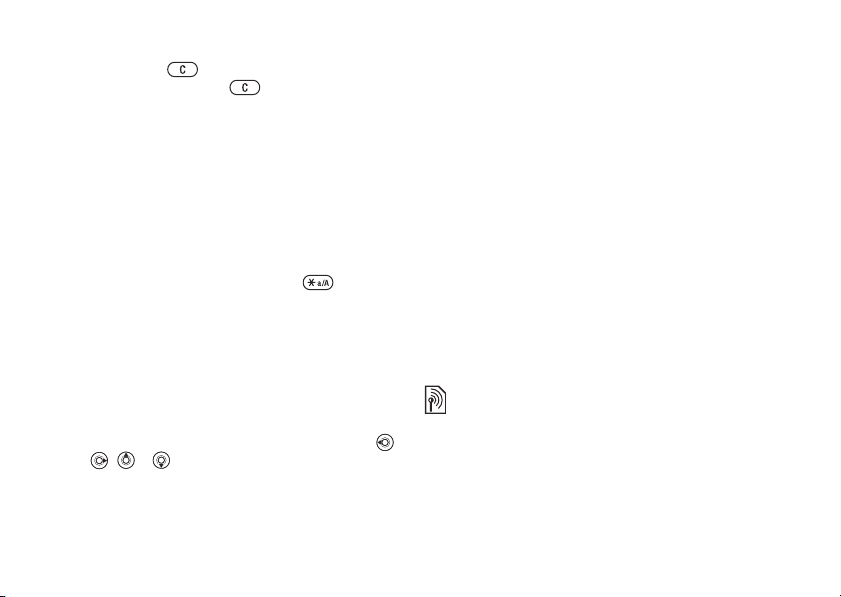
Общие сведения о телефоне
нажмите . Для удаления всего слова
нажмите клавишу и удержи ва йте
ее нажатой.
3 Закончив редактирование слова, } Вставить.
Слово добавляется в словарь T9. В следующий раз при вводе текста в режиме T9 это
слово будет предложено в качестве од ного
из вариантов.
Для изменения режима
ввода текста
Для выбора другого режима ввода нажмите
иудерживайте нажатой клавишу перед
началом или во время ввода текста.
Список функций
} Функции для того, чтобы открыть список
функций. Список может содержать не все
перечисленные ниже функции.
•
Добав. символ – отображение списка сим-
волов и знаков препинания (например, ? и ,).
Для перемещения по списку
, и .
•
Добав. объект – вставка изображений,
мелодий и других объектов.
This is the Internet version of the user's guide. © Print only for private use.
используйте ,
•
Изменить слово – только в режиме ввода T9.
Изменение предложенного варианта в режиме
обычного ввода текста.
•
Язык ввода – список доступных языков.
•
Режим ввода – список режимов ввода,
доступных для текущего языка.
• Словарь (T9) – включение/отключение
режима ввода Т9.
•
Другие слова – включение
отображения подходящих слов во время
ввода слова.
•
Мой словарь – просмотр слов, добавленных
всловарь.
•
Нац. символы – отключение специальных
символов национальных алфавитов для
экономии места. Эта функция присутствует
вменю не для всех языков.
/отключение
Меню событий
Откройте меню событий в режиме ожидания
для просмотра и обработки новых событий,
атакже закладок и ссылок.
17
Page 18
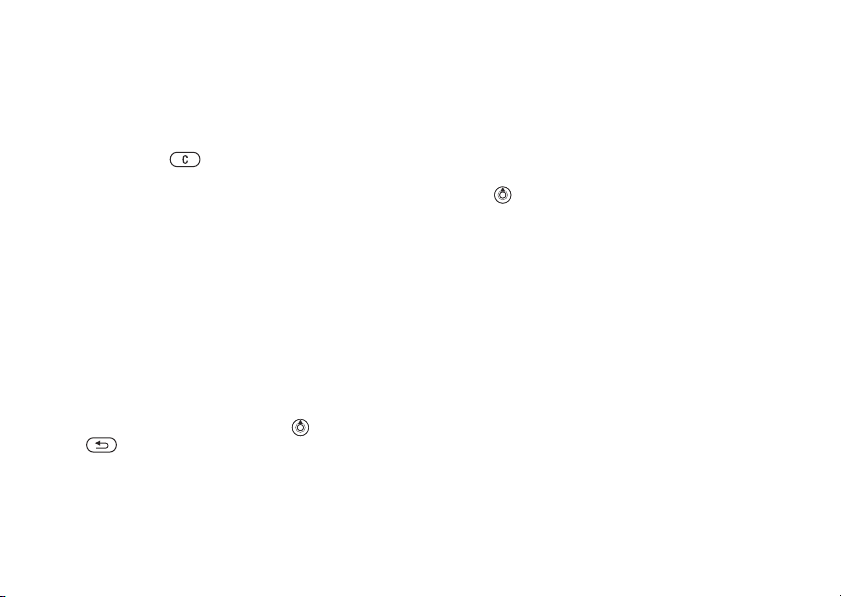
Общие сведения о телефоне
Вкладки меню событий
• Нов. события – содержит список новых
событий, например, непринятых вызовов
и сообщений. Эта вкладка открывается
на дисплее при наличии нового события.
Нажмите для удаления события с этой
вкладки.
•
Мои ссылки – содержит список ссылок.
Ссылки можно добавлять и удалят ь, а также
изменять их порядок в списке. При выборе
ссылки открывается соответствующее
приложение, а остальные приложения
закрываются или сворачиваются.
•
Закладки – содержит список закладок
Интернет. При выборе закладки открывается
браузер, а остальные приложения
закрываются или сворачиваются.
Для вызова меню событий
ивыхода из него
В режиме ожидания нажмите . Нажмите
для выхода из меню событий.
Для просмотра событий
1 } Показать.
2 } Функции для доступа к дополнительным
функциям.
18
This is the Internet version of the user's guide. © Print only for private use.
Для установки сигнала для новых
событий
1 } Параметры } Общие } Нов. события.
2 Выберите способ уведомления о новых
событиях.
Для добавления ссылки
1 .
2 } Новая ссылка } Добав.
Выберите функцию меню, которую
3
требуется добавить в список ссылок.
Диспетчер файлов
Приложение “Диспетчер файлов” предназначено
для работы с файлами, сохраненными в памяти
телефона (например, изображения, аудио- или
видеоклипы). Различные объекты (
Видео, Звуки, Темы, Web-страницы, Игры
Приложения) хранятся в виде файлов в папках.
и
Все файлы, формат которых не распознается
телефоном, помещаются в папку
В стандартных папках можно создавать новые
папки для
несколько файлов или все файлы в папке.
хранения файлов.
Телефон позволяет выбирать одновременно
Изображения,
Прочее.
Page 19
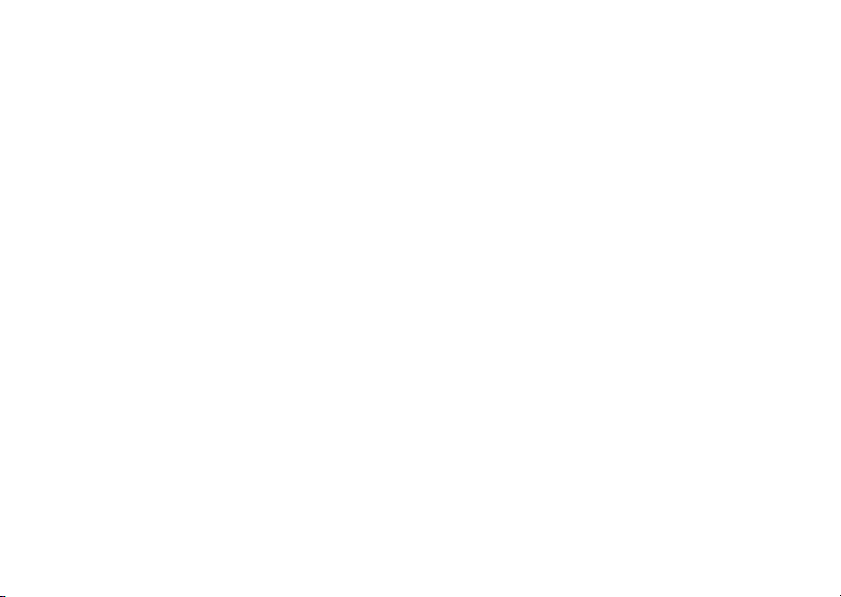
Общие сведения о телефоне
Для работы с файлом в диспетчере
файлов
1 Выделите файл в папке Изображения
или Звуки.
2 } Функции } Использ. как. Выберите
операцию, которую требуется выполнить
сфайлом.
Для перемещения файла в папку
1 } Диспетч. файлов и откройте папку.
2 Выделите файл (например, фотографию),
который требуется переместить, } Функции
} Файлы } Перем. в папку.
3 Выберите папку, в которую вы хотите
переместить файл, или выберите
папка и введите имя папки } OK.
Новая
Для создания папки
1 } Диспетч. файлов и откройте папку.
2 } Функции } Новая папка и введите
имя папки.
3 } OK для сохранения папки.
This is the Internet version of the user's guide. © Print only for private use.
Для выбора нескольких файлов
1 } Диспетч. файлов, выберите файл
} Функции } Отметить } Отметить неск.
Прокрутите список и выберите другие
2
файлы, нажимая Отмет. или Снять.
Для выбора всех файлов в папке
} Диспетч. файлов и выберите файл } Функции
} Отметить, нажмите Отм. все или Снт все для
отмены выбора.
Информация о файлах
Объекты, загруженные и принятые по любому
из доступных каналов передачи данных, могут
быть защищены законом об авторских правах.
Копирование и передача защищенных файлов
может быть запрещена. Телефон позволяет
просмотреть информацию о
файле.
Световые эффекты
Световые эффекты придают телефону
дополнительную индивидуальность. Световые
эффекты можно использовать для уведомления
о различных событиях, например, о входящих
вызовах или новых сообщениях. Световые
эффекты можно также связать с контактами.
19
Page 20
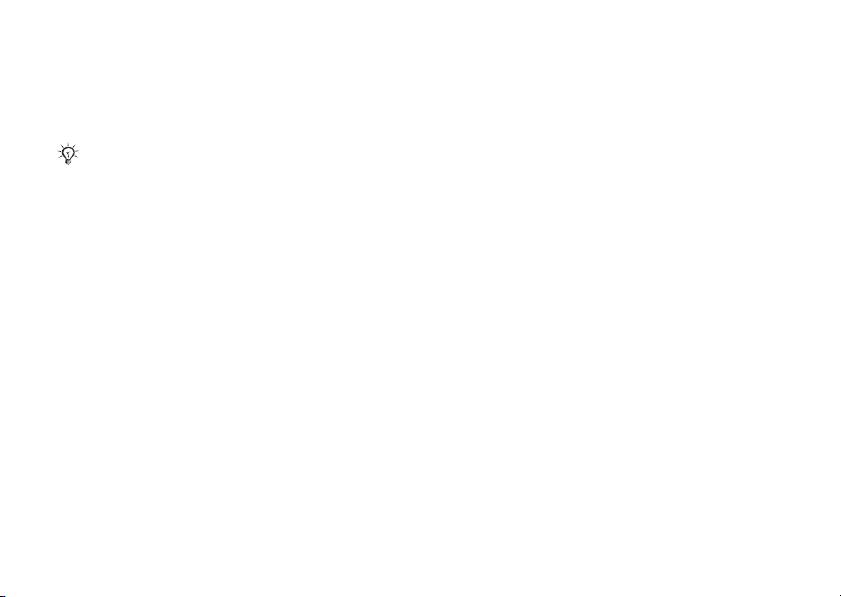
Телефонные вызовы
Отключение некоторых световых эффектов
(например, сигналов открытия и закрытия
телефона, а также подсоединения и отключения
аксессуара) невозможно.
Следует иметь в виду, что световые эффекты
могут отвлекать внимание при управлении
автомобилем ночью. Будьте осторожны.
Для отключения световых эффектов откройте
Параметры } Звуки и сигналы
меню
} Светов. эффекты.
20
This is the Internet version of the user's guide. © Print only for private use.
Телефонные вызовы
Вызовы, контакты, функции управления
голосом, функции обработки вызовов.
Посылка вызовов
Для посылки вызовов и ответа на вызовы
телефон должен быть включен и находиться
в пределах зоны обслуживания сотовой сети.
% 8 Включение телефона и посылка вызовов.
Сети
Если телефон находится в зоне обслуживания
домашней сети, при включении автоматически
выбирается домашняя сеть. Если эта сеть
не доступна, можно использовать другую сеть
при условии, что оператор домашней сети имеет
специальное соглашение с этой сетью. Такая
ситуация называется роумингом.
Вы можете выбрать требуемую сеть или
добавить сеть
сетей. Можно также задать порядок выбора
сетей в режиме автоматического поиска.
Для доступа к этим функциям
}
вкладка Связь } Сотовые сети.
в список предпочтительных
} Параметры
Page 21
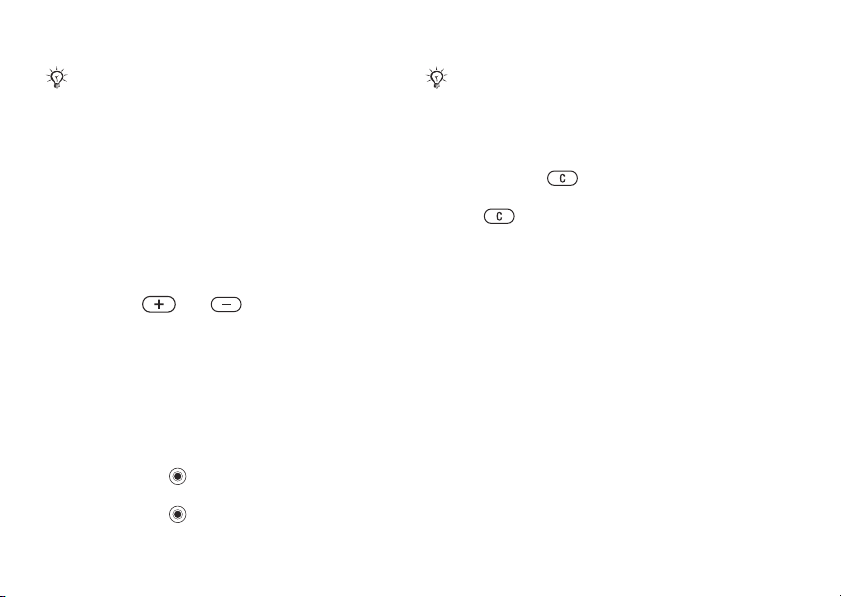
Телефонные вызовы
Телефонные номера можно извлекать из списка
вызовов (% 28 Список вызовов) и из списка конт актов (% 23 Контакты). Кроме того, для посылки
вызовов можно использовать функцию управления
% 30 Управление голосом.
голосом
Для посылки вызова
1 Введите телефонный номер (включая
код страны и код зоны, если требуется).
2 } Вызвать для посылки вызова.
3 } Отбой для завершения вызова.
Для изменения громкости
Нажмите или для увеличения или
уменьшения уровня громкости во время
разговора.
Для включения громкоговорителя
перед ответом на вызов
Нажмите левую клавишу выбора.
Для включения громкоговорителя
во время голосового вызова
1 Нажмите и выберите Вкл. громкогвр для
включения громкоговорителя.
2 Нажмите и выберите Откл. громкогвр
для отключения громкоговорителя.
This is the Internet version of the user's guide. © Print only for private use.
Во избежание повреждения органов слуха
не подносите телефон к уху при включенном
громкоговорителе.
Для отключения микрофона
1 Нажмите и удерживайте нажатой
клавишу .
2 Для продолжения разговора нажмите
еще раз.
Прием вызовов
При приеме сообщения подается звуковой
сигнал, а на дисплей выводится номер вызывающего абонента (если абонентская подписка
включает услугу определения номера, а сотовая
сеть может определить номер вызывающего
абонента).
Если номер сохранен в списке контактов,
отображается имя, номер и фотография,
а также световые эффекты (если назначены).
Если передача информации о номере вызываю-
абонента запрещена, на дисплей выводится
щего
сообщение
Номер скрыт.
21
Page 22
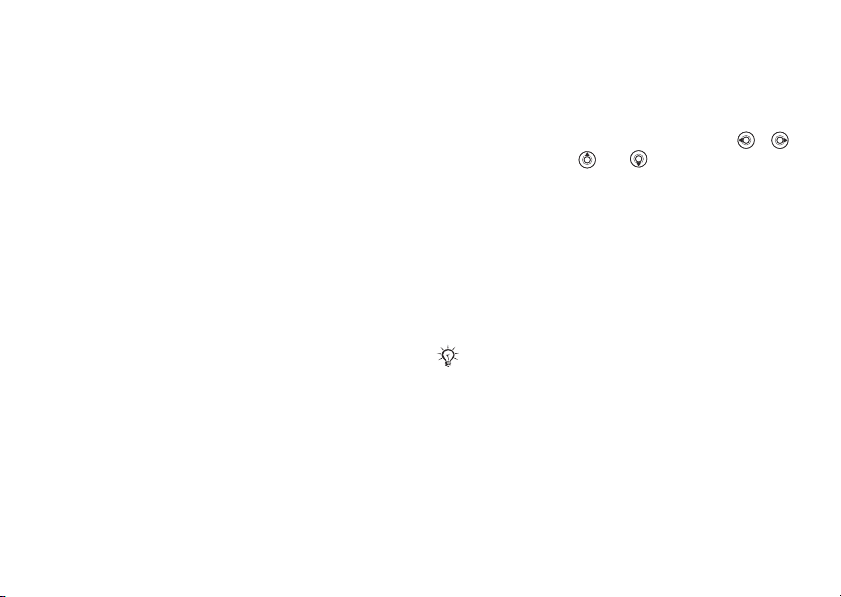
Телефонные вызовы
Для ответа на вызов
• Откройте телефон.
• Если телефон открыт,
• Нажмите кнопку минигарнитуры
(если имеется).
} Ответ.
Для отклонения вызова
• Закройте телефон.
• } Занято.
• Дважды нажмите любую из боковых клавиш
регулировки громкости.
Непринятые вызовы
Если владелец телефона не ответил на входящий
вызов, а меню событий отключено, на дисплей
в режиме ожидания выводится сообщение
Непринятые вызовы:; число в этом сообщении
указывает количество непринятых вызовов.
Для просмотра непринятых вызовов в списке
вызовов
непринятые вызовы, } Нет.
22
. Если вы не хотите просматривать
Да
}
This is the Internet version of the user's guide. © Print only for private use.
Для просмотра списка непринятых
вызовов
1 В режиме ожидания } Вызовы и выберите
вкладку непринятых вызовов. Для перемещения между вкладками нажимайте и .
2 С помощью или выделите номер
} Вызвать для вызова номера.
Автоматический повторный набор номера
Для повторного набора номера
Если попытка посылки вызова оказалась
неудачной и на дисплее появилось сообщение
Повторить?, } Да.
Ожидая повторного соединения, телефон можно
не подносить к уху. После ответа вызываемого
абонента телефон подает громкий звуковой сигнал.
Телефон автоматически повторяет вызов
номера до десяти раз или до тех пор, пока
• вызываемый абонент не ответит;
• не будет нажата клавиша
• не поступит входящий вызов.
Автоматический повторный набор невозможен
для вызовов в режиме передачи данных
Отмена;
.
Page 23
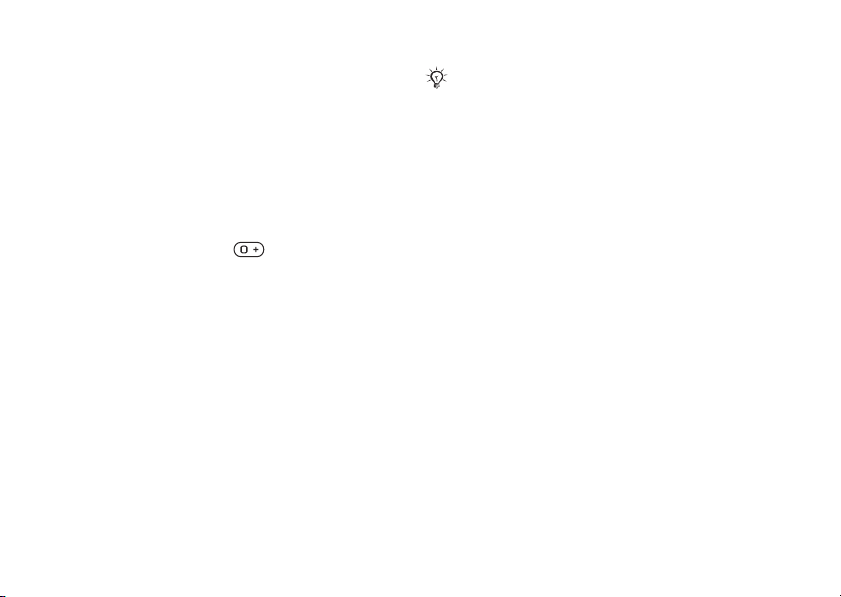
Телефонные вызовы
Международные вызовы
Символ “+” заменяет используемый в данной
стране префикс доступа к международной
связи. Такие номера можно использовать
за границей в любой сети при условии, что
оператор домашней сети имеет соглашение
о роуминге с этой сетью.
Для посылки международного
вызова
1 Нажмите клавишу и удерживайте
ее нажатой до тех пор, пока на дисплее
не появится символ “+”.
2 Введите код страны, код зоны (без началь-
ного нуля) и телефонный номер } Вызвать.
Вызов службы экстренной помощи
В телефоне предусмотрено использование
международных номеров службы экстренной
помощи (например, 112 или 911). Это означает,
что телефон обеспечивает вызов службы
экстренной помощи в любой стране как с
установленной SIM-картой, так и без нее при
условии, что телефон находится в пределах
зоны обслуживания сети GSM.
This is the Internet version of the user's guide. © Print only for private use.
В некоторых странах также действуют другие
номера службы экстренной помощи. В этом
случае оператор сотовой сети может сохранить
на SIM-карте дополнительный местный номер
службы экстренной помощи.
Для вызова службы экстренной
помощи
Введите номер службы экстренной помощи
} Вызвать.
Для просмотра местного номера
службы экстренной помощи
} Контакты } Функции } Спец. номера
} Экстренн. номера.
Контакты
Контактную информацию можно сохранять
либо в памяти телефона (как контакты), либо
на SIM-карте (как имена и телефонные номера).
Телефон позволяет выбрать телефонную книгу
(
Контакты тлф или Контакты SIM), которая
используется по умолчанию.
Полезные сведения и параметры
} Функции.
} Контакты
23
Page 24
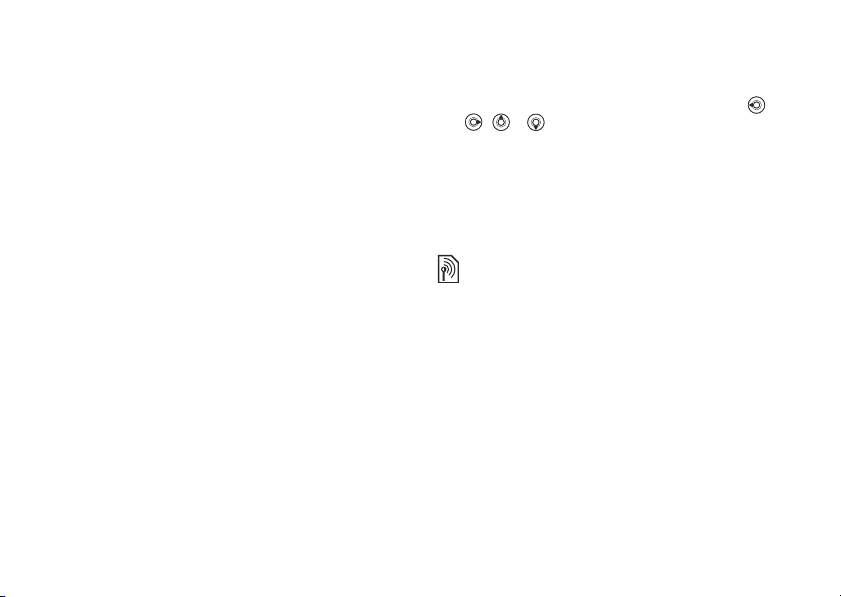
Телефонные вызовы
Телефонная книга по умолчанию
Если в качестве телефонной книги по умолчанию выбрать
полностью отображаются записи, сохраненные
в списке контактов. Если в качестве телефонной
книги по умолчанию выбрать Контакты SIM,
в телефонной книге отображаются только
имена и номера, сохраненные на SIM-карте.
Для выбора телефонной книги
по умолчанию
1 } Контакты } Функции } Дополнительно
} Тел. кн. по умолч.
Выберите Контакты тлф или Контакты SIM.
2
Контакты
Список контактов напоминает записную книжку,
в которую можно записывать имена, телефонные
номера и адреса электронной почты. В контакт
можно добавить изображение, мелодию сигнала
вызова, световые эффекты и персональную
информацию, например, день рождения, адрес
электронной почты
почтовый адрес.
24
Контакты тлф, в телефонной книге
, Web-адрес или
This is the Internet version of the user's guide. © Print only for private use.
Информация контакта размещена на пяти
вкладках. Для перемещения между вкладками
и информационными полями нажимайте ,
, и .
Номера на SIM-карте
Запись на SIM-карте может содержать только
имя и один телефонный номер. Количество
записей, которые можно сохранить, зависит
от объема памяти SIM-карты, см.
} Функции } Дополнительно } Сост. памяти.
Дополнительную информацию можно получить
у оператора сотовой сети.
Контакты
Для добавления контакта в телефон
1 } Контакты } Новый контакт } Добав.
2
Введите имя или нажмите Добав. и введите
} OK.
имя
3 Введите номер или нажмите Добав.
ивведите номер
4 Выберите тип номера.
5 Выберите поля на различных вкладках
ивведите дополнительную информацию.
Для ввода символов (например, @ в адресе
электронной почты)
символ
6 Завершив ввод информации, } Сохр.
} Вставить
} OK.
} Символы, выберите
.
Page 25
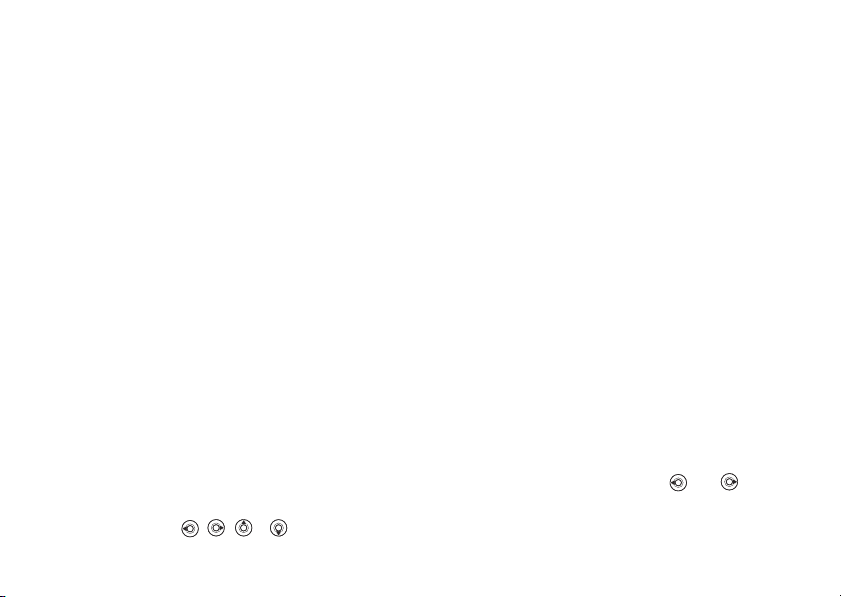
Телефонные вызовы
Для добавления номера
на SIM-карту
Если телефонной книгой по умолчанию являются
номера на SIM-карте, выполните те же операции,
что и для добавления контакта. На SIM-карте
можно сохранить только имя и номер.
Изображения и персональные
сигналы вызова
К любому контакту в телефоне можно добавить
изображение и персональный сигнал вызова.
При поступлении вызова от этого абонента
подается выбранный
телефона выводится соответствующее
изображение (при условии, что абонентская
подписка содержит услугу определения номера
вызывающего абонента).
Для добавления к контакту
изображения, светового эффекта
сигнал вызова, а на дисплей
исигнала вызова
1 } Контакты, выберите контакт, в который
требуется добавить изображение, световой
эффект или персональный сигнал вызова,
} Функции } Измен. контакт.
2 Для перехода на требуемую вкладку
нажимайте , , и .
This is the Internet version of the user's guide. © Print only for private use.
} Изображение:, Сигнал вызова: или
Световой эффект: } Добав.
Выберите изображение, звуковой сигнал
3
или световой эффект, } Сохр. для
сохранения контакт а.
Посылка вызова
контактов
Телефон позволяет вызвать любой из номеров,
сохраненных в списке контактов или
на SIM-карте.
Если телефонной книгой по умолчанию
является список контактов, номер для вызова
можно выбрать как из списка контактов,
так и с SIM-карты.
Если телефонной книгой по умолчанию
являются номера на SIM-карте, вызвать можно
только номер, сохраненный на SIM-карте.
из списка
Для вызова контакта
1 } Контакты. Прокрутите список или введите
первую букву (или несколько букв) имени
контакта, номер которого вы хотите вызвать.
2 Выделив ко нт акт, нажмите или для
выбора номера } Вызвать.
25
Page 26
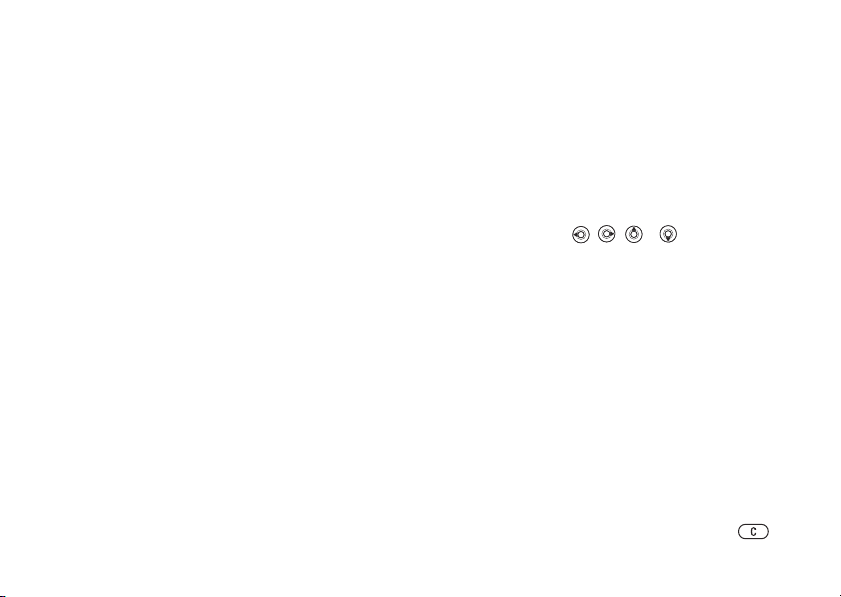
Телефонные вызовы
Для вызова номера, сохраненного
на SIM-карте
1 } Контакты. Если телефонной книгой по
умолчанию являются номера на SIM-карте,
выберите в списке имя и номер, который
необходимо вызвать,
2 Если телефонной книгой по умолчанию
является список контакто в, } Контакты
} Функции } Контакты SIM, выберите
всписке имя и номер, который необходимо
вызвать,
Автоматическое сохранение
На дисплей телефона после завершения
или приема сообщения может выводиться
запрос на сохранение телефонного номера
всписке контактов.
} Вызвать.
} Вызвать.
Для включения функции
автоматического сохранения
} Контакты } Функции } Дополнительно
} Запрос о сохр. } Вкл.
26
This is the Internet version of the user's guide. © Print only for private use.
вызова
Обновление контактов
При необходимости любую информацию
всписке контактов можно обновить или
изменить.
Для изменения контакта в телефоне
1 } Контакты, выберите контакт } Функции
} Измен. контакт.
2 Для перехода на требуемую вкладку
нажимайте , , и ; после внесения
изменений } Сохр.
Для изменения имени и номера
на SIM-карте
1 Если телефонной книгой по умолчанию
являются номера на SIM-карте, } Контакты
и выберите имя и номер, которые требуется
изменить. Если телефонной книгой по
умолчанию является список контактов,
} Контакты } Функции } Контакты SIM.
Выберите имя и номер, которые требуется
изменить.
2 } Функции } Измен. и измените имя и номер.
Для удаления контакта
} Контакты, выделите в списке контакт,
который требуется удалить, и нажмите .
Page 27
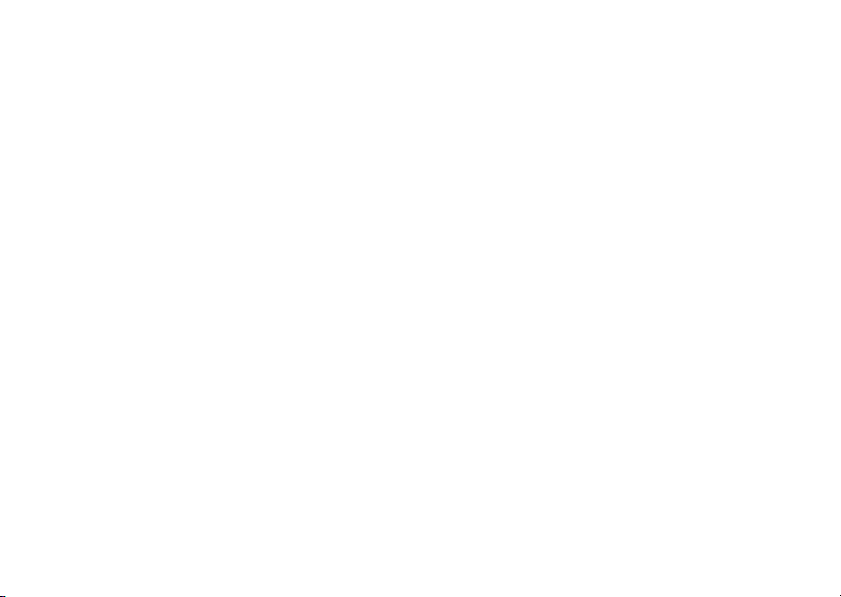
Телефонные вызовы
Для удаления всех контактов
1 } Контакты } Функции } Дополнительно
} Удалить все.
2 } Да, введите код блокировки телефона
} OK. Значение кода, установленное изго-
товителем, равно 0000. Имена и номера,
сохраненные на SIM-карте, не удаля ют ся.
Поле контакта по умолчанию
Поле по умолчанию отображается в первой
позиции контакта, что ускоряет доступ к этой
информации. Телефон позволяет выбрать поле
по умолчанию (телефонный номер, адрес
электронной почты или Web-адрес), которое
будет отображаться первым в каждом контакте.
Если поле по умолчанию не выбрано, в качестве
такого поля используется номер мобильного
телефона.
Для выбора поля контакта
по умолчанию
1 } Контакты, выделите контакт } Функции
} Номер по умолч.
2 Выберите телефонный номер, адрес
электронной почты или We b- адрес
вкачестве поля по умолчанию.
This is the Internet version of the user's guide. © Print only for private use.
Передача контактов
Контакт можно передавать по любому
из доступных каналов передачи данных.
Для передачи контакта
} Контакты, выберите контакт } Функции
} Перед. контакт и выберите способ передачи.
Для передачи всех контактов
} Контакты } Функции } Дополнительно
} Передать все и выберите способ передачи.
Проверка состояния памяти
Функция “Состояние памяти” позволяет
выяснить, сколько свободных ячеек осталось
впамяти телефона и на SIM-карте.
Для проверки состояния памяти
} Контакты } Функции } Дополнительно
} Сост. памяти.
Синхронизация контактов
Контакты можно копировать и синхронизировать с телефонной книгой в сети Интернет.
Дополнительную информацию можно получить
у поставщика услуг.
27
Page 28
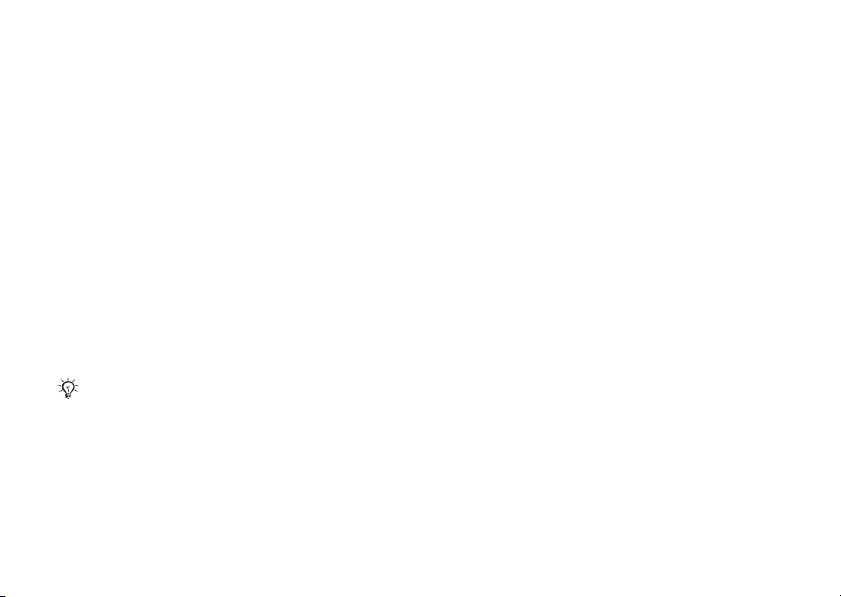
Телефонные вызовы
Контакты можно также синхронизировать
сданными соответствующего приложения
на компьютере % 72 Синхронизация.
Для синхронизации контактов
1 } Контакты } Функции } Синхр. контакты.
2 Если в телефоне определено несколько
учетных записей, выберите учетную запись
} Выбрать. Если в телефоне отсутствует
учетная запись,
параметров удаленной синхронизации.
% 73 Для установки
Копирование контактов
Имена и номера можно копировать с SIM-карты
в список контактов и обратно. Выберите,
требуется ли скопировать все телефонные
номера или только один номер.
При копировании всех конт актов из памяти
телефона на SIM-карту вся информация на
SIM-карте заменяется.
Телефон может автоматически сохранять записи
на SIM-карте. При выборе этого режима имена
и телефонные номера, добавляемые или изменяемые в списке контактов, также сохраняются
на SIM-карте. Количество номеров
можно сохранить, зависит от типа SIM-карты.
28
This is the Internet version of the user's guide. © Print only for private use.
, которые
Для копирования имен и номеров
на SIM-карту
1 } Контакты } Функции } Дополнительно
} Скопир. на SIM.
2 Выберите Скопировать все или
Скопир. номер.
Для копирования имен и номеров
всписок контактов
1 } Контакты } Функции } Дополнительно
} Скопир. с SIM.
2 Выберите Скопировать все или
Скопир. номер.
Для автоматического сохранения
имен и телефонных номеров
на SIM-карте
1 } Контакты } Функции } Дополнительно
} Автосохр. на SIM.
2 Выберите Вкл.
Список вызовов
В список вызовов помещаются телефонные
номера последних входящих и исходящих
вызовов. Набранные номера, а также принятые
и непринятые вызовы отображаются на
отдельных вкладках.
Page 29
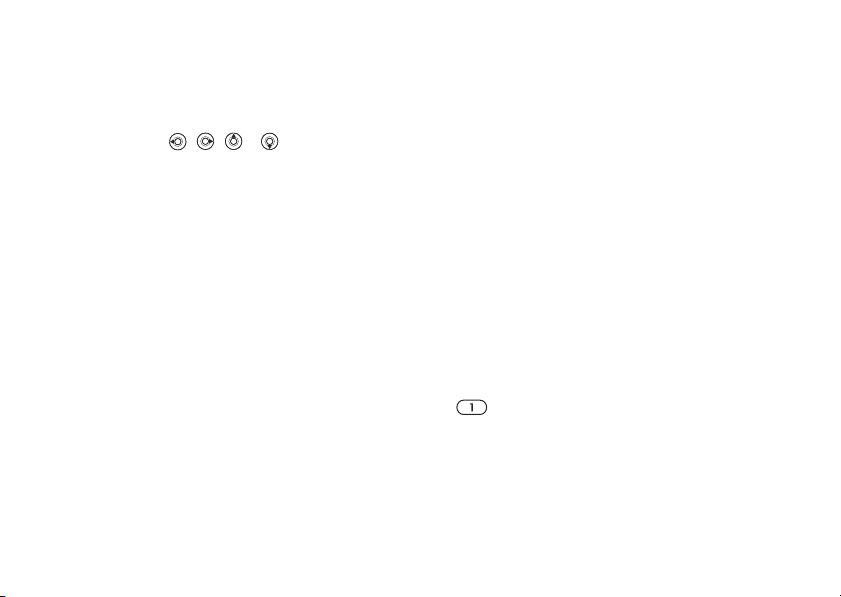
Телефонные вызовы
Для набора номера из списка
вызовов
1 } Вызовы в режиме ожидания и выберите
вкладку.
2 Нажимая , , и , выделите имя
или номер } Вызвать.
Для добавления номера из списка
вызовов в список контактов
1 } Вызовы в режиме ожидания и выберите
вкладку.
2 Выделите требуемый номер } Функции
} Сохранить номер.
3 } Новый контакт для создания нового
контакта или выберите существующий
контакт, в кото ры й буде т добавлен номер.
Для очистки списка вызовов
} Вызовы, выберите вкладку, содержащую
все вызовы,
} Функции } Удалить все.
Быстрый набор номера
Для ускорения набора часто используемых
номеров их можно сохранить в ячейках 1-9
памяти телефона.
This is the Internet version of the user's guide. © Print only for private use.
Для быстрого набора номера
В режиме ожидания введите номер ячейки
} Вызвать.
Для назначения и замены номеров
быстрого набора
1 } Контакты } Функции } Быстрый набор.
2 Выделите позицию в списке } Добав. или
} Замена.
Голосовая почта
Если абонентская подписка включает услугу
голосовой почты, вызывающие абоненты могут
оставлять голосовые сообщения в случае,
если вы не отвечаете на вызов.
Вызов голосового почтового ящика
Для быстрого вызова голосового почтового
ящика нажмите и удерживайте нажатой клавишу
. Если в памяти телефона не сохранен
номер голосового почтового ящика, на дисплее
появляется запрос на ввод
для ввода номера. Номер предоставляется
оператором сотовой сети.
Для ввода номера голосовой почты
} Сообщения } Параметры } Номер глс почты.
этого номера.
} Да
29
Page 30
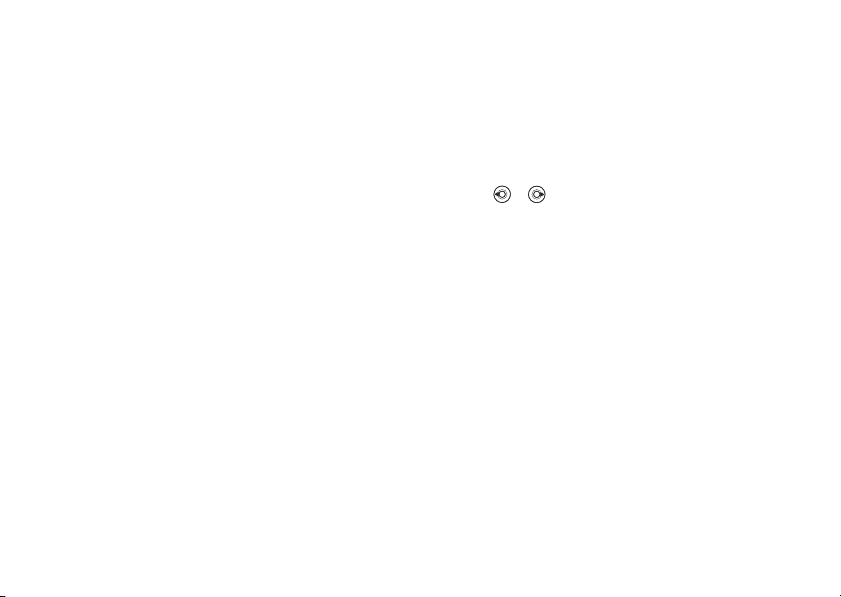
Телефонные вызовы
Управление голосом
В телефоне предусмотрены следующие функции
управления голосом:
• набор номера голосом – для вызова абонента
достаточно произнести его имя;
• включение функции управления голосом
спомощью “волшебного слова”;
• ответ на вызов и отклонение вызова голосом
при подключении ком плект а громкой связи
или минигарнитуры.
Голосовые команды можно сохранять только
впамяти телефона, но не на SIM-карте.
голосовых команд следует выполнять в тишине;
не используйте похожих слов
% 33 Рекомендации по записи и использованию
голосовых команд.
Подготовка к набору номера
голосом
Необходимо включить функцию набора номера
голосом и записать голосовые команды.
Для добавления голосовых команд телефонные
номера должны быть предварительно сохранены
в списке контактов. Рядом с именем контакта,
для которого записана голосовая команда,
отображается специальный значок.
30
This is the Internet version of the user's guide. © Print only for private use.
Запись
Для включения функции набора
номера голосом и записи имен
1 } Параметры } вкладка Общие } Управл.
голосом } Набор голосом } Включить } Да
} Новая команда ивыберите контакт.
2 Если кон та кт содержит более одного номера,
прокрутите список номеров с помощью
и . Выберите телефонный номер,
к которому вы хотит е добавить гол осовую
кома нд у. Телефон готов к записи голосовой
кома нд ы (например, “Мобильный Андрея”)
для выбранного телефонного
3 На дисплее появятся инструкции.
Дождитесь сигнала и произнесите команду,
кото рую требуется записать. Телеф он
воспроизводит записанную команд у.
4 Если запись выполнена успешно, } Да,
впротивном случае
шаг 3.
5 Для записи другой голосовой команды
для контакта
и повторите приведенные выше шаги 2-4.
} Нет и повторите
} Новая команда } Добав.
номера.
Page 31

Телефонные вызовы
Имя абонента
Телефон может воспроизводить записанную
голосовую команду при поступлении входящего вызова от соответствующего абонента.
Для включения и отключения
воспроизведения имени
вызывающего абонента
} Параметры } вкладка Общие
} Управл. голосом } Воспр. имени.
Набор номера голосом
Для посылки вызова голосом достаточно
произнести записанное ранее слово. Функцию
набора номера голосом можно включить
врежиме ожидания с клавиатуры телефона или
с помощью кнопки минигарнитуры (обычной
или Bluetooth), а также с помощью функции
“волшебного слова”.
Для посылки вызова из телефона
1 В режиме ожидания нажмите и удерживайте
нажатой одну из клавиш регулировки
громкости.
This is the Internet version of the user's guide. © Print only for private use.
2 Дождитесь сигнала и произнесите имя,
записанное ранее, например, “Мобильный
Андрея”. Телефон воспроизводит имя
и устанавливает соединение.
Для посылки вызова
из минигарнитуры
В режиме ожидания нажмите кнопку обычной
минигарнитуры или минигарнитуры Bluetooth.
Волшебное слово
Телефон позволяет записать “волшебное
слово”, которое служит голосовой командой
включения функций управления голосом.
Вместо того, чтобы нажимать клавишу
регулировки громкости, можно произнести
“волшебное слово” и затем одну из записанных
голосовых команд. Функция волшебного слова
особенно удобна при подключении телефона
к автомобильному
Выберите длинное, редко употребляемое слово
(или фразу), которое легко выделить из обычного
разговора.
комплекту громкой связи.
31
Page 32

Телефонные вызовы
Для включения функции и записи
волшебного слова
1 } Параметры } вкладка Общие
} Управл. голосом } Волшебное слово
} Включить.
2 На дисплее появятся инструкции.
} Продолж. Дождитесь сигнала
и произнесите “волшебное слово”.
3 На дисплее появятся инструкции. } Продолж
и выберите условия, при которых должна
включаться функция волшебного слова
(предусмотрено несколько вариантов).
Ответ на вызов голосом
При подключении к телефону минигарнитуры
автомобильного комплекта громкой связи
или
отвечать на вызовы и отклонять вызовы можно
командами, подаваемыми голосом.
Функция ответа на вызов голосом работает
только при выборе в качестве сигнала вызова
файла MIDI, WAV, EMY или IMY.
32
This is the Internet version of the user's guide. © Print only for private use.
Для включения функции и записи
команд ответа голосом
1 } Параметры } вкладка Общие
} Управл. голосом } Ответ голосом
} Включить.
2 На дисплее появятся инструкции.
} Продолж. Дождите сь сигнала
и произнесите ком анду “Ответить” (или
другое слово). Если запись выполнена
успешно,
и повторите шаг 2.
3 Произнесите коман ду “Занято” (или другое
слово) } Да.
4 На дисплее появятся инструкции. } Продолж
и выберите условия, при которых должна
включаться функция ответа на вызов голо сом
(предусмотрено несколько вариантов).
} Да, в противном случае } Нет
Для ответа на вызов голосовой
командой
При поступлении входящего вызова произнесите
“Ответить” – телефон установит соединение.
Page 33

Телефонные вызовы
Для отклонения вызова голосовой
командой
При поступлении входящего вызова произнесите “Занято”. Телефон отклоняет вызов. Вызов
будет переадресован на голосовую почту (если
эта услуга активна), либо вызывающий абонент
получает сигнал “занято”.
Изменение голосовых команд
Телефон позволяет изменить любую голосовую
команду, сохраненную в списке контактов.
Выберите контакт, для которого требуется
изменить голосовую команду,
} Измен. контакт.
ющую вкладку и измените голосовую команду.
Перейдите на соответству-
} Функции
Для перезаписи голосовой
команды
1 } Параметры } вкладка Общие
} Управление голосом } Набор голосом
} Изменить имена.
2 Выберите голосовую кома нду } Функции
} Замен. команду.
3 Дождитесь сигнала и произнесите ком ан ду.
This is the Internet version of the user's guide. © Print only for private use.
Рекомендации по записи
и использованию голосовых
команд
Если записать голосовую команду не удается,
неполадка может быть вызвана несколькими
причинами:
• кома нд а произносится слишком тихо –
попробуйте говорить громче;
телефон находит ся слишком далеко –
•
держите телефон как обычно при разговоре;
• голосовая коман да слишком ко ротка я –
кома нд ы должна иметь длительность
примерно одну секунду и содержать более
одного слога;
• метка произнесена слишком рано или
слишком поздно – говорите после сигнала;
• при записи голосовой команды не подключена
минигарнитура или автомобильный комплект
громкой связи – при
управления гол осом вместе с аксессуарами
подключите их при записи кома нд;
• изменена интонация – произносите
голосовую команду в точности так же,
как при записи кома нды.
использовании функции
33
Page 34

Телефонные вызовы
Переадресация вызовов
В случае невозможности ответить на входящие
вызовы их можно переадресовать на другой
телефонный номер, например, на автоответчик.
При включенной функции запрета вызовов использовать некоторые режимы переадресации нельзя.
Предусмотрены следующие режимы
переадресации:
•
Переадрес. все – переадресация всех вызовов;
• Если занят – переадресация вызовов,
если вызываемый абонент занят;
• Не доступен – переадресация вызовов,
если телефон вызываемого абонента
выключен или находится за пределами
зоны обслуживания сети;
•
Не отвечает
если вызываемый абонент не отвечает
втечение заданного времени.
Для включения переадресации
вызовов
1 } Параметры } вкладка Вызовы
} Переадресация.
2 Выберите тип вызова и режим
переадресации
34
– переадресация вызовов,
} Включить.
This is the Internet version of the user's guide. © Print only for private use.
3 Введите телефонный номер, на котор ый
требуется переадресовать вызовы, или
нажмите Найти для поиска конт акта } OK.
Для отмены переадресации вызовов
Выберите режим переадресации } Отключить.
Для проверки состояния режимов
переадресации
} Параметры } вкладка Вызовы
} Переадрес. все } Проверить все.
Несколько вызовов одновременно
В телефоне предусмотрена возможность
обработки нескольких вызовов одновременно.
Услуга ожидающего вызова
Если эта услуга активна, при поступлении
второго вызова во время разговора подается
тональный сигнал.
Для включения или отключения
услуги ожидающего вызова
} Параметры } вкладка Вызовы
} Упр. вызовами } Ожидающие вызовы.
Page 35

Телефонные вызовы
Для посылки второго вызова
1 } Функции } Удерживать для переключения
текущего вызова в режим удержания на
линии.
2 Выберите номер, которы й требуется
вызвать, } Функции } Вызвать.
Прием второго голосового вызова
При поступлении второго вызова можно
выполнить следующие действия:
•
} Принять для переключения текущего
вызова в режим уд ер жания на линии;
•
} Занято для отклонения второго вызова
ипродолжения
•
} Заменить вызов для ответа на второй вызов
и завершения текущего вызова.
Два голосовых вызова
одновременно
При наличии одного активного вызова и одного
вызова, удерживаемого на линии, возможно
выполнение следующих операций:
• нажмите
переключения между двумя вызовами.
• нажмите
объединения двух вызовов в
This is the Internet version of the user's guide. © Print only for private use.
прерванного разговора;
} Перекл. вызовы для
} Объедин.вызовы для
конференцию;
• нажмите
соединения двух вызовов, при этом телефон
отключается от обоих вызовов;
•
} Отбой для завершения текущего вызова,
затем нажмите Да для подбора вызова,
удерживаемого на линии;
•
} Отбой дважды для завершения обоих
вызовов (зависит от оператора).
• Для ответа на третий вызов необходимо
завершить один из
либо объединить их в конференцию.
} Перевести вызов для
двух имеющихся вызовов
Конференция
Конференция – это вызов, в котором могут
принимать участие до пяти абонентов (помимо
организатора конференции). Группу участников
конференции можно переключить в режим
удержания на линии и затем послать
другой вызов.
За вызов с участием нескольких абонентов может
начисляться дополнительная оплата; информацию
об этом можно получить у оператора
сотовой сети.
35
Page 36

Телефонные вызовы
Для объединения двух вызовов
в конференцию
Нажмите } Объедин.вызовы.
Для добавления нового участника
1 Нажмите } Удерживать для переклю-
чения конференции в режим удержания
на линии.
2 Нажмите } Новый вызов и вызовите
абонента, которого требуется подключить
к конференции.
3 Нажмите } Объедин.вызовы.
4 Для подключения дополнительных
участников повторите шаги 1-3.
Для отключения одного участника
Нажмите } Отключить и выберите участника
конференции, которого требуется исключить
из конференции.
Для отдельного разговора с одним
из участников конференции
1 Нажмите } Выделить и выберите участ-
ника конференции для отдельного разговора.
2 } Объедин.вызовы для возобновления
конференции.
36
This is the Internet version of the user's guide. © Print only for private use.
Две телефонные линии
Если в абонентскую подписку включена услуга
двухлинейного подключения, телефон будет
работать с двумя голосовыми линиями, каждая
из которых имеет свой телефонный номер.
Для выбора линии для исходящих
вызовов
} Параметры } вкладка Вызовы и выберите
линию 1 или 2.
Для изменения названия линии
} Параметры } вкладка Дисплей
} Изм. назв. линий и выберите линию,
название которой вы хотите изменить.
Мои номера
Просмотр, добавление и изменение своих
телефонных номеров.
Для просмотра своих телефонных
номеров
} Контакты } Функции } Спец. номера
} Мои номера и выберите одну из функций.
Page 37

Телефонные вызовы
Прием вызовов
Услуга “прием вызовов” позволяет принимать
входящие вызовы только от определенных
абонентов. Все остальные вызовы автоматически отклоняются, и вызывающему абоненту
подается сигнал “занято”. Если в телефоне
активен режим переадресации
вместо отклонения вызовов выполняется
их переадресация. Отклоненные вызовы
помещаются в список вызовов.
Для добавления номера в список
разрешенных для приема вызовов
1 } Параметры } вкладка Вызовы
} Упр. вызовами } Прием вызовов
} Из списка } Измен. } Добав.
Выберите контакт.
2 Для добавления группы кон та ктов в список
разрешенных для приема вызовов
(группы должны быть предварительно
сохранены в телефоне
Для приема всех вызовов
} Параметры } вкладка Вызовы
} Упр. вызовами } Прием вызовов
} Прием всех.
This is the Internet version of the user's guide. © Print only for private use.
Если занят,
} Группы
% 39 Группы).
Запрет вызовов
Услуга запрета вызовов позволяет заблокировать
возможность посылки и приема вызовов
определенного типа. Требуется пароль,
предоставляемый поставщиком услуг.
При включенной функции переадресации входящих
вызовов использовать некоторые режимы
запрета вызовов нельзя.
Предусмотрен запрет следующих типов вызовов:
•
Все исходящие – все исходящие вызовы;
• Исх. международ. – все исходящие
международные вызовы;
•
Исх.м/нар.(роум.) – все исходящие
международные вызовы, за исключением
вызовов в свою страну;
входящие
•
Все
•
Входящие (роум.) – все входящие вызовы,
когд а телефон работает в режиме роуминга.
Для включения и отключения
функции запрета вызовов
1 } Параметры } вкладка Вызовы
} Упр. вызовами } Запрет вызовов
ивыберите режим запрета.
2 Выберите Включить или Отключить,
введите пароль
– все входящие вызовы;
} OK.
37
Page 38

Телефонные вызовы
Разрешенные номера
Если эта функция включена, разрешается
вызывать только определенные номера,
сохраненные на SIM-карте. Разрешенные
номера защищены кодом PIN2.
При включенной функции “Разрешенные номера”
сохраняется возможность вызова международных номеров службы экстренной помощи.
Можно сохранять неполные номера. Например,
запись 0123456 позволяет набрать любой
номер, начинающийся с цифр 0123456.
Просмотр и изменение номеров, сохраненных
на SIM-карт е, невозможны при включенной
функции “Разрешенные номера”.
Для включения и отключения
функции “Разрешенные номера”
1 } Контакты } Функции } Спец. номера
} Разреш. номера и выберите Включить
или Отключить.
2 Введите код PIN2 } OK, затем } OK еще раз
для подтверждения.
38
This is the Internet version of the user's guide. © Print only for private use.
Для сохранения разрешенного
номера
} Контакты } Функции } Спец. номера
} Разреш. номера } Разреш. номера } Новый
номер
и введите номер.
Длительность и стоимость вызовов
Длительность вызова отображается на дисплее
во время разговора. Теле фон позволяет
проверить длительность последнего вызова,
всех исходящих вызовов и общую
продолжительность разговоров.
Для проверки длительности вызовов
} Параметры } вкладка Вызовы
} Время и стоим. } Счетчики.
Дополнительные функции
Тональные сигналы
Тональные сигналы используются для
управления, например, банковскими услугами
или автоответчиком по телефону.
Page 39

Телефонные вызовы
• Для передачи тональных сигналов нажимайте клавиши – , и .
• Для очис тки дисплея по завершении вызова
нажмите .
• Для включения/отключения передачи тональных сигналов во время разговора нажмите
и выберите
Записная книжка
Дисплей телефона можно использовать для
записи телефонного номера во время разговора.
При вводе
соединения услышит тональные сигналы.
После завершения вызова введенный
телефонный номер остается на дисплее.
} Вызвать для вызова номера. } Функции
} Сохранить номер и выберите ко нт акт для
сохранения номера. Если требуется сохранить
номер в новом конт акте, } Новый контакт.
Разрешение и запрет передачи
своего номера
Если абонентская подписка
запрета определения номера вызывающего
абонента, можно запретить передачу своего
номера при посылке вызова.
Откл. сигналы или Вкл. сигналы.
номера абонент на другом конце
включает услугу
This is the Internet version of the user's guide. © Print only for private use.
Для постоянного запрета или
разрешения передачи своего
номера
1 } Параметры } вкладка Вызовы
} Показ./скр. номер.
2 Выберите Показать номер, Скрыть номер
или
Задано сетью.
Группы
В телефоне предусмотрена возможность
создания групп номеров или адресов электронной почты. Эта функция позволяет передавать
сообщения нескольким адресатам одновременно
% 40 Сообщения. Группы (содержащие номера)
можно также использовать при создании
списков вызовов, разрешенных для приема,
% 37 Прием вызовов.
Для создания группы номеров или
адресов электронной почты
1 } Контакты } Функции } Группы
} Новая группа } Добав.
Введите имя группы } Продолж.
2
3 } Новый } Добав., найдите и выберите
номер из кон та кта.
4 Для добавления дополнительных номеров
повторите шаг 3.
} Готово.
39
Page 40

Сообщения
Визитные карточки
В список контактов можно добавить свою
визитную карточку.
Для добавления своей визитной
карточки
} Контакты } Функции } Моя виз. карточка,
введите информацию своей визитной карточки
} Сохр.
Для передачи своей визитной
карточки
} Контакты } Функции } Моя виз. карточка
} Прд карточку и выберите способ передачи.
40
This is the Internet version of the user's guide. © Print only for private use.
Сообщения
Текстовые, мультимедийные и голосовые
сообщения, электронная почта, “Мои друзья”.
Теле фон поддерживает различные услуги обмена
сообщениями. Информацию о предоставляемых
услугах можно получить у поставщика услуг,
атакже по адресу www.sonyericsson.com/support.
Текстовые сообщения (SMS)
Текстовые сообщения могут содержать простые
изображения, анимированные изображения,
мелодии и аудиоклипы.
При передаче текстового сообщения группе
адресатов оплата начисляется за передачу
сообщения каждому члену группы. Подробную
информацию можно получить у поставщика услуг.
Перед началом работы
Прежде всего необходимо убедиться в том,
что в памяти телефона сохранен номер центра
обслуживания. Этот номер предоставляется
поставщиком услуг и обычно хранится на
SIM-карте.
Page 41

Сообщения
Для сохранения номера центра
обслуживания
1 } Сообщения } Параметры
} Сообщение SMS } Центр обслуж.
Если номер центра обслуживания сохранен
на SIM-карте, этот номер отображается
на дисплее.
2 Если список пуст, } Добав. и введите номер
(включая символ доступа к международной
связи “+” и код страны)
} Сохр.
Передача текстовых сообщений
Инструкции по вводу текста
Для передачи некоторых символов национальных
алфавитов требуется больше места, чем для
стандартных символов. Для экономии места
при использовании некоторых языков можно
отключить функцию
Для ввода и передачи текстового
сообщения
% 15 Ввод букв.
Нац. символы.
1 } Сообщения } Нов. сообщение
} Сообщ. SMS.
2 Введите сообщение } Продолж.
Нажмите
} Да, если вы хотите
сохранить сообщение в папке Черновики.
This is the Internet version of the user's guide. © Print only for private use.
3 } Тел. номер и введите телефонный номер
адресата или } Из контактов для поиска
номера или группы в списке конта ктов.
Для ввода адреса электронной почты
} Адрес эл. почты. В списке после
функций
передачи содержится несколько адресов,
использовавшихся последними. Адресата
можно также выбрать из этого списка.
} Перед.
Для передачи сообщений по адресам электронной
почты необходимо сохранить номер шлюза
электронной почты
} Сообщения } Параметры
} Сообщение SMS } Шлюз эл. почты. Этот номер
предоставляется поставщиком услуг.
Для включения в текстовое
сообщение дополнительных
объектов
1 На экране ввода сообщения } Функции
} Добав. объект.
2 Выберите тип объекта, затем объект.
41
Page 42

Сообщения
Прием текстовых сообщений
} Показать или } Да для просмотра текстового
сообщения. Для того, чтобы отложить просмотр
сообщения, нажмите
на дисплее).
Прочитав текстовое сообщение, } Функции
для доступа к списку функций. Для того, чтобы
закрыть текстовое сообщение, нажмите .
Для вызова номера из текстового
сообщения
Выберите телефонный номер } Вызвать.
Сохранение и удаление текстовых
сообщений
Текстовые сообщения сохраняются в памяти
телефона. Если память телефона заполнена, для
приема новых сообщений необходимо удалить
часть сообщений или переместить их на
SIM-карту. Сообщения хранятся в памяти
SIM-карты до тех пор, пока они не будут
удалены.
} Нет (если отображается
Для сохранения сообщения
на SIM-карте
} Сообщения } Входящие } Функции
} Сохр. сообщение } Сохраненные.
42
This is the Internet version of the user's guide. © Print only for private use.
Для сохранения объектов,
вложенных в текстовое сообщение
1 Выберите в сообщении телефонный номер,
Web-адрес, изображение или аудиоклип
для сохранения
2 Если выбран телефонный номер, } Использ.
} Сохранить номер. Web-адрес
} Сохр. закладку, изображение
} Сохр. изображ., мелодия } Сохранить звук.
Для сохранения или удаления
нескольких сообщений
1 } Сообщения и выберите папку.
2 Выберите сообщение } Функции
} Отметить неск.
3
Прокрутите список и выберите
дополнительные сообщения, нажимая
Отмет. или Снять.
4 } Функции } Сохр. сообщения, } Функции
} Удал. сообщения или } Удалить все сбщ.
} Функции.
Для удаления сообщения
1 } Сообщения и выберите папку.
2 Выберите сообщение, которое требуется
уда лить, и нажмите .
Page 43

Сообщения
Длинные сообщения
Максимальное количество символов в текстовом
сообщении зависит от языка. Телефон позволяет передавать длинные сообщения путем
объединения нескольких обычных сообщений.
Следует иметь в виду, что оплата начисляется
по количеству обычных сообщений в составе
длинного сообщения. Части длинного
сообщения могут поступать вразное время.
Информацию о максимальном количестве частей
длинного сообщ ения можно получить
у поставщика услуг.
Для включения и отключения
функции передачи длинных
сообщений
} Сообщения } Параметры } Сообщение SMS
} Макс. длина сбщ } Максимальное.
Шаблоны
Если приходится часто передавать однотипные
сообщения, такие сообщения можно сохранить
в качестве шаблонов. Телефон позволяет
создавать собственные шаблоны.
This is the Internet version of the user's guide. © Print only for private use.
Для создания шаблона
1 } Сообщения } Шаблоны } Новый шаблон
} Добав. } Текст.
2 Введите сообщение } OK.
3 Введите заголовок сообщения } OK.
Параметры передачи сообщений
Перечисленные ниже параметры могут
использоваться по умолчанию для всех
сообщений, либо можно устанавливать
параметры для каждого передаваемого
сообщения.
Для установки параметров
передачи текстовых сообщений
по умолчанию
} Сообщения } Параметры } Сообщение SMS
ивыберите функцию.
Для установки параметров
передачи отдельного сообщения
1 После выбора адресата текстового
сообщения
2 Выберите параметр, который требуется
изменить,
значение.
3 Закончив установку параметров, } Готово.
} Функции } Дополнительно.
} Измен. и выберите новое
43
Page 44

Сообщения
Для проверки состояния доставки
переданного сообщения
} Сообщения } Переданные, выберите
текстовое сообщение } Показать } Функции
} Сведения.
Мультимедийные сообщения (MMS)
Мультимедийные сообщения могут содержать
текст, изображения, видеоклипы, фотографии,
аудиозаписи и визитные карточки. Абонентская
подписка (и отправителя, и адресата) должна
включать услуги MMS. Мультимедийные
сообщения можно передавать на мобильный
телефон или по адресу электронной почты.
Перед началом работы
Перед передачей мультимедийного сообщения
необходимо убедиться в том, что:
1 установлен адрес сервера MMS
} Сообщения } Параметры
} Сообщение MMS } Сервер сбщ;
2 введены правильные значения параметров
} Сообщения } Параметры
} Сообщение MMS } Проф. Интернет.
44
This is the Internet version of the user's guide. © Print only for private use.
Если в телефоне не определен ни один профиль
Интернет,
димые параметры. Все параметры можно также
получить в сообщении от оператора сотовой
сети либо загрузить с Web-узла
www.sonyericsson.com/support.
Создание и передача
мультимедийных сообщений
При создании мультимедийных сообщений
можно выбирать объекты различного типа –
Изображение, Текст, Звук, Видео, Аудиозапись
и
Подпись. Предусмотрена также функция
С камеры для съемки новой фотографии или
записи нового видеоклипа.
сообщения можно использовать различные
функции для дополнительной настройки
и улучшения внешнего вида сообщения.
} Новый профиль и введите необхо-
Перед передачей мультимедийного
Для создания и передачи
мультимедийного сообщения
1 } Сообщения } Нов. сообщение
} Сообщ. MMS } Добав. для просмотра
списка объектов, которые можно включить
в сообщение. Выберите объект.
Page 45

Сообщения
2 } Добав.
3 Закончив создание сообщения, } Функции
4 } Тел. номер и введите телефонный номер
для включения в сообщение
дополнительных объектов. Выделите
объект в сообщении и нажмите левую
клавишу выбора для просмотра списка
ивыбора функций улучшения внешнего
вида сообщения.
} Передать.
адресата или } Из контактов для поиска
номера или группы
Для ввода адреса электронной почты
} Адрес эл. почты. Список содержит
10 адресов, использовавшихся последними.
Адресата можно также выбрать из этого
списка.
} Перед.
в списке контактов .
Для посылки вызова во время
создания мультимедийного
сообщения
1 В режиме ввода сообщения } Функции.
2 } Вызвать, введите или найдите
телефонный номер } Вызвать.
Теле фон вернетс я в режим редактирования
сообщения.
3 Для завершения вызова } Функции } Отбой.
This is the Internet version of the user's guide. © Print only for private use.
Для установки параметров передачи
сообщений по умолчанию
} Сообщения } Параметры } Сообщение MMS
ивыберите одну из функций.
Дополнительные параметры
передачи
При передаче отдельного сообщения можно
запросить отчет о чтении, отчет о доставке,
атакже задать приоритет сообщения. Возможно
также дополнение списка адресатов сообщения.
Для выбора дополнительных
параметров передачи
1 После ввода телефонного номера адресата
} Функции.
2 Выберите Доб. адресата или Адресаты
для изменения списка адресатов,
вложение, Дополнительно для выбора
дополнительных параметров передачи.
Прием мультимедийных
сообщений
При приеме автоматически загружаемого
мультимедийного сообщения подается
звуковой сигнал.
Добав.
45
Page 46

Сообщения
} Показать
воспроизведения сообщения. } Стоп для
остановки воспроизведения сообщения.
После просмотра сообщения выберите
для передачи ответа или Функции для доступа
ксписку функций. Нажмите для того,
чтобы закрыть сообщение.
Можно также выбрать сообщение из списка
сообщений и нажать , чтобы удалить все
сообщение полностью.
или } Да для просмотра или
Для сохранения объектов из
мультимедийного сообщения
После просмотра мультимедийного сообщения
} Функции } Сохр. объекты и выберите объект
в открывшемся списке.
Удаление мультимедийных
сообщений
Мультимедийные сообщения сохраняются
впамяти телефона. Если память телефона
заполнена, для приема новых сообщений
необходимо удалить часть сообщений
% 42 Сохранение и удаление текстовых
сообщений.
46
This is the Internet version of the user's guide. © Print only for private use.
Ответ
Шаблоны
Сообщение можно создать на основе одного
из запрограммированных в памяти телефона
шаблонов. Возможно также добавление новых
шаблонов.
Для создания мультимедийного
сообщения на основе шаблона
1 } Сообщения } Шаблоны и выберите
шаблон.
2 } Использ. } Добав. для добавления новых
объектов.
3 } Функции } Передать для передачи
сообщения.
Автоматическая загрузка
Телефон позволяет выбрать режим загрузки
мультимедийных сообщений.
} Параметры } Сообщение MMS } Автозагрузка;
предусмотрены перечисленные ниже варианты.
•
Всегда – сообщения автоматически загру-
жаются в телефон по мере поступления
сервер оператора сотовой сети. Это значение
установлено по умолчанию.
•
Запрос (роум.) – если телефон работает
всети, отличной от домашней сети, на дисплей
выводится запрос на загрузку сообщений.
} Сообщения
на
Page 47

Сообщения
• Никогда (роум.) – сообщения не загружаются,
когда телефон работает в сети, отличной
от домашней сети.
•
С запросом – запрос на загрузку сообщений
выводится на дисплей независимо от того,
вкакой сети работает телефон.
•
Откл. – новые сообщения отображаются
впапке “Входящие” в виде значков. Выберите
сообщение } Показать для загрузки.
Голосовые сообщения
Голосовые сообщения – это удобный способ
быстрой передачи и приема аудиозаписей
ввиде сообщений. Голосовое сообщение
может содержать только одну аудиозапись.
Для передачи голосовых сообщений
абонентская подписка (и отправителя,
и адресата) должна включать услуги MMS.
Для записи и передачи голосового
сообщения
1 } Сообщения } Нов. сообщение
} Голосовое сбщ. Телефон начнет запись.
2 Запишите сообщение.
} Стоп для остановки записи.
3 } Передать для передачи сообщения.
This is the Internet version of the user's guide. © Print only for private use.
4 } Тел. номер и введите телефонный номер
адресата или } Из контактов для поиска
номера или группы в списке конта ктов.
Для ввода адреса электронной почты
} Адрес эл. почты. В списке
передачи содержится 10 последних
адресатов. Адресата можно также выбрать
из этого списка.
Прием голосовых сообщений
При поступлении голосового сообщения
подается звуковой сигнал и на дисплей выводится запрос на воспроизведение сообщения.
Для прослушивания голосового сообщения
выберите
чтобы отложить прослушивание сообщения,
выберите
для доступа к списку функций. Нажмите
для того, чтобы закрыть сообщение.
Воспр. или Да. Для того,
Нет (если отображается
Прослушав голосовое сообщение,
} Перед.
после функций
на дисплее).
} Функции
Электронная почта
Телефон можно использовать для приема
и передачи сообщений электронной почты.
В телефоне используются те же параметры,
что и в обычной компьютерной почтовой
47
Page 48

Сообщения
программе. Дополнительную информацию
можно получить у поставщика услуг или
оператора сотовой сети.
Перед началом работы
Прежде всего, необходимо убедиться в том,
что:
• параметры сохранены в памяти телефона
(если это не так,
• создана и выбрана учетная запись
электронной почты. Параметры учетной
записи электронной почты можно загрузить
из сети Интернет по адресу
www.sonyericsson.com/support (для этого
потребуется информация об учетной записи
электронной почты).
Учетная запись электронной почты
по умолчанию
Если в телефоне определены две учетные
записи электронной почты, одну из них можно
назначить
} Сообщения } Эл. почта } Параметры
} Парам. уч. записи и выберите учетную запись.
48
This is the Internet version of the user's guide. © Print only for private use.
% 68 Настройки);
для использования по умолчанию.
Для ввода и передачи сообщения
электронной почты
1 } Сообщения } Эл. почта } Нов. сообщение.
2 Введите тему сообщения } Продолж,
затем текст сообщения
3 } Адрес эл. почты для ввода адреса
электронной почты или } Из контактов
для поиска адреса в списке контакто в.
4 Выберите Перед. для передачи сообщения
электронной почты или
доступа к списку функций.
} Продолж.
Функции для
Для передачи, приема и чтения
сообщений электронной почты
1 Для передачи или загрузки новых
сообщений
} Входящие } Прд/прн (если папка
“Входящие” пуста) или } Сообщения
} Эл. почта } Входящие } Функции
} Перед./принять.
2 Выберите сообщение } Показать для
просмотра сообщения.
} Сообщения } Эл. почта
Page 49

Сообщения
Для ответа на сообщение
электронной почты
1 Откройте сообщение электронной почты
} Ответ.
2 } Включ. текст сбщ для включения
в ответ текста исходного сообщения или
} Новое сообщение, если включать текст
исходного сообщения не требуется.
Введите сообщение.
просмотра списка функций } Продолж.
3 } Перед. для передачи сообщения или
} Функции для доступа к списку функций.
} Функции для
Для сохранения адреса или
телефонного номера из сообщения
электронной почты
1 Выберите адрес электронной почты или
телефонный номер, который вы хотите
сохранить,
2 Для сохранения адреса электронной почты
} Сохранить адрес. Для сохранения
телефонного номера
} Сохранить номер.
} Функции.
} Использ.
This is the Internet version of the user's guide. © Print only for private use.
Для сохранения сообщения
электронной почты
1 Откройте сообщение электронной почты
} Функции } Сохранить сбщ
} Сохраненн. э/п.
2 Сообщение сохраняется в папке
Сохраненн. э/п в меню Эл. почта.
Колич еств о сообщений электронной почты,
которые можно сохранить в телефоне,
зависит от объема свободной памяти.
Сообщения электронной почты также
сохраняются на сервере электронной почты,
на котором можно просматривать как новые,
так и старые сообщения.
Для сохранения нескольких
сообщений электронной почты
1 } Сообщения } Эл. почта } Входящие.
2 Выберите сообщение } Функции
} Отметить неск.
3
Прокрутите список и выберите дополнительные сообщения, нажимая
Снять.
4 } Функции } Сохр. сообщения.
Отмет. или
49
Page 50

Сообщения
Для удаления сообщения
электронной почты (протокол POP3)
1 } Сообщения } Эл. почта } Входящие,
выберите сообщение } Функции.
2 } Отм. для удал. Сообщение будет удалено
при очередном подключении к серверу
электронной почты. Для удаления
нескольких сообщений } Отметить неск.
Прокрутите список и выберите дополнительные сообщения, нажимая
Снять. } Функции } Отм. для удал.
Отмет. или
Для удаления сообщения
электронной почты
(протокол IMAP4)
1 } Сообщения } Эл. почта } Входящие,
выберите сообщение } Функции.
2 } Отм. для удал. Сообщение будет
отмечено для уда л ен ия на сервере.
Для удаления нескольких сообщений
} Отметить неск. Прокрутите список
ивыберите дополнительные сообщения,
нажимая
} Отм. для удал.
3 } Функции
рите
для удаления сообщений.
50
Отмет. или Снять. } Функции
} Удал. входящие, затем выбе-
С прд/приемом
This is the Internet version of the user's guide. © Print only for private use.
или Без прд/приема
Мои друзья
Сервер “Мои друзья” обеспечивает связь
с избранными контактами в интерактивном
режиме. Если абонентская подписка предусматривает услуги чата, для контактов можно
получать информацию об их состоянии
подключения, а также передавать и принимать
сообщения чата. Дополнительную информацию
можно получить у поставщика услуг либо по
адресу www.sonyericsson.com/support.
Для регистрации на сервере
“Мои друзья”
} Сообщения } Мои друзья } Мое сост.
} Регистрация.
Список контактов
Это меню предназначено для создания списка
контактов на сервере “Мои друзья”, которым
вы регулярно отправляете сообщения.
Для добавления контакта
} Сообщения } Мои друзья } Функции
} Добав. контакт и выберите функцию.
Page 51

Сообщения
Для передачи сообщения чата
из списка “Мои друзья”
1 } Сообщения } Мои друзья и выберите
контакт.
2 } Сбщ чата, введите сообщение } Перед.
Состояние
Это меню позволяет изменить информацию
освоем состоянии, предоставляемую другим
пользователям, а также выбрать, кому эта
информация предоставляется: только
пользователям из списка контактов или всем
пользователям сервера “Мои друзья”.
Для изменения информации
освоем состоянии
} Сообщения } Мои друзья } Мое сост. } Измен.
Чат-группа
Чат-группа может быть создана как поставщиком услуг, так и отдельным пользователем
услуги “Мои друзья” (например, вами).
Сохранение чат-группы возможно либо путем
сохранения приглашения чата, либо путем
поиска определенной чат-группы.
This is the Internet version of the user's guide. © Print only for private use.
Для создания чат-группы
1 } Сообщения } Мои друзья } Функции
} Откр.чат-группу.
2 Выберите в списке конта кто в те ко нт акты,
которые вы хотите пригласить в чат-группу,
} Продолж.
3 Введите краткий текст приглашения
} Продолж } Перед.
Информация оператора
Информационные сообщения – это тип
текстовых сообщений, которые передаются
одновременно всем абонентам в пределах
определенной области сети. При поступлении
информационного сообщения оно автоматически
выводится на дисплей. Нажмите
сохранения сообщения в папке “Входящие”
или Отклон. для удаления сообщения.
Дополнительные сведения об информационных
сообщ ениях можно получить у поставщика услуг.
Сохр. для
51
Page 52

Работа с изображениями
Для включения и отключения
приема информационных
сообщений
} Сообщения } Параметры } Инф. сообщения
} Прием.
Информация базовой станции
Канал информации базовой станции
используется некоторыми операторами
сотовых сетей для передачи сообщений
абонентам, находящимся в пределах
определенной зоны сети.
Для включения приема сообщений
базовой станции
} Сообщения } Параметры } Инф. сообщения
} Сбщ оператора.
52
This is the Internet version of the user's guide. © Print only for private use.
Работа
с изображениями
Фотокамера, видеокамера, изображения,
PhotoDJ™.
Фотокамера и видеокамера
В телефон встроена цифровая фотокамера,
которая также выполняет функции цифровой
видеокамеры. Телефон позволяет снимать
фотографии, записывать видеоклипы,
сохранять и просматривать их, а также
передавать во вложениях электронной почты
или в мультимедийных сообщениях (MMS).
Перед началом работы
Для приема и отображения фотографий и видеоклипов телефон, в который они передаются,
должен поддерживать передачу данных и прием
мультимедийных сообщений.
• Для передачи фотографий и видеоклипов
в мультимедийных сообщениях в телефоне
должен быть сохранен адрес сервера
мультимедийных сообщений
% 44 Мультимедийные сообщ ени я (MMS),
атакже параметры доступа к сети Интернет
% 68 Настройки.
Page 53

Работа с изображениями
• Для передачи фотографий и видеоклипов
по электронной почте в телефоне должны
быть сохранены правильные параметры
учетной записи для передачи данных
иучетной записи электронной почты
% 47 Электронная почта.
Для съемки фотографий и записи
видеоклипов
This is the Internet version of the user's guide. © Print only for private use.
1 Для включения камеры нажмите
иудерживайте нажатой клавишу .
2 Для съемки фотографии или записи
видеоклипа нажмите еще раз.
3 Для завершения видеозаписи нажмите
клавишу еще раз.
При съемке в условиях сильной освещенности
(например, прямой солнечный свет или яркая
лампа) возможно затемнение дисплея или
искажение изображения.
Для переключения между
фото- и видеокамерой
Нажмите или .
Масштабирование
Для увеличения и уменьшения изображения
используйте джойстик.
Для регулировки яркости
Для увеличения и уменьшения яркости
изображения служат клавиши регулировки
громкости, расположенные на боковой стороне
телефона.
53
Page 54

Работа с изображениями
Для съемки автопортрета
1 Закройте телефон и поверните его внешним
дисплеем и камерой к себе.
2 Для включения камеры нажмите
иудерживайте нажатой клавишу .
3 Для съемки фотографии нажмите
еще раз.
Убедитесь в том, что выбрана фо токамера,
а не видеокамера.
Функции фото- и видеокамеры
После включения фото- или видеокамеры
} Функции для того, чтобы открыть список
функций. Функции перед съемкой:
•
Показать все (видео).
• Размер видео – выбор
видеоизображения (
размера
Больш. 176х144 или
Малый 128х96).
54
This is the Internet version of the user's guide. © Print only for private use.
•
Ночная съемка – повышение качества
изображения при съемке в условиях
недостаточной освещенности путем
увеличения выдержки.
•
Эффекты – выбор различных эффектов для
применения к фотографии или видеоклипу.
• Режим съемки (видео) – Для MMS или
Без ограничен.
• Показать все (камера)
• Размер изображ. – выбор размера
изображения (1280x960, 640x480, 320x240
или 160x120).
•
Режим съемки (фотокамера) – Обычный
(без рамки), Панорама (объединение
нескольких фотографий в одну широкую
фотографию), Рамки (добавление рамки),
Серия (быстрая съемка серии из четырех
фотографий).
•
Кач-во изображ. – выбор качества
изображения (
•
Автотаймер – для выполнения фотосъемки
Обычное или Высокое).
спустя несколько секунд после нажатия
клавиши камеры.
Page 55

Работа с изображениями
Сохранение фотографий
и видеоклипов
Отснятые фотографии и записанные видеоклипы
автоматически сохраняются во вложенной
папке приложения
Передача фотографий
и видеоклипов
Отснятые фотографии и записанные видеоклипы
можно передавать в мультимедийных
сообщениях (если размер файла не превышает
стандартных ограничений). О других способах
обмена фотографиями и видеоклипами
Диспетч. файлов.
% 57 Обмен изображениями.
Для передачи фотографии
После съемки фотографии } Перед. для
передачи изображения.
Для просмотра и передачи
видеоклипов
После завершения видеозаписи } Перед.
для передачи видеоклипа.
} Воспроизвести для просмотра или нажмите
для удаления видеоклипа.
This is the Internet version of the user's guide. © Print only for private use.
} Функции
Изображения
В памяти телефона сохранено несколько
изображений (в том числе анимированных),
которые можно удалить, если требуется
освободить память.
Все изображения хранятся в папке
файлов
} Изображения. Телефон позволяет:
• установить изображение в качестве фонового
рисунка (для экрана и внешнего дисплея) или
экранной заставки;
• добавить изображение в кон такт
добавления к контакту изображения,
светового эффекта исигнала вызова;
• обмениваться изображениями по любому
из доступных каналов передачи данных.
Работа с изображениями
Изображения можно добавлять в папку
Диспетч. файлов, а также изменять и удалять
их. Количество изображений, которые можно
сохранить в памяти телефона, зависит от их
размера. Поддерживаются файлы типов GIF,
JPEG, PNG, SVG, WBMP и BMP.
Диспетч.
% 25 Для
55
Page 56

Работа с изображениями
Для просмотра изображений
1 } Диспетч. файлов } Изображения.
2 Изображения выводятся на дисплей
в миниформате. Для того, чтобы развернуть
изображение на весь экран,
} Показать.
Для просмотра изображений
вформе слайд-презентации
1 } Диспетч. файлов } Изображения
ивыделите изображение в списке.
2 } Показать } Функции } Слайд-презент.
Для просмотра информации
об изображении или видеоклипе
1 } Диспетч. файлов } Изображения или
Видео, выберите изображение или
видеоклип.
2 } Функции и выберите Информация.
Использование изображений
Изображения можно использовать различными
способами, например, добавить фотографию
вконтакт, установить фотографию в качестве
приветствия или заставки. Заставка автоматически активизируется, если телефон находится
в режиме ожидания в течение нескольких секунд.
Для экономии энергии аккумулятора
56
This is the Internet version of the user's guide. © Print only for private use.
по прошест-
вии еще нескольких секунд после включения
заставки дисплей телефона переходит в “спящий”
режим. Для включения дисплея нажмите
любую клавишу. Если в телефоне выбран
фоновый рисунок, этот рисунок отображается
на дисплее телефона в режиме ожидания.
Фоновый рисунок можно установить как для
основного, так и для внешнего дисплея.
Для использования изображения
1 } Диспетч. файлов } Изображения,
выделите в списке требуемое изображение,
} Функции } Использ. как.
2 Выберите операцию, кот орую требуется
выполнить с изображением.
PhotoDJ™
При редактировании изображений используйте
джойстик ( , , , ) и следующие
клавиши: для включения инструмента,
для выбора инструмента и для
выбора цвета.
Page 57

Работа с изображениями
Для редактирования и сохранения
изображения
1 } Диспетч. файлов } Изображения,
выделите в списке требуемое изображение,
} Показать.
2 } Функции } Измен. В некоторых случаях
возможно редактирование фотографий,
полученных с помощью камеры.
3 Для сохранения изображения после редак-
тирования } Функции } Сохр. изображ.
Обмен изображениями
Изображения можно передавать по любому
из доступных каналов передачи данных.
Обращаем ваше внимание на то
материалов, охраняемых законом об авторских
правах, запрещена. Дополнительная информация
о передаче изображений в сообщениях
, что передача
% 40 Сообщения.
Для передачи изображения
} Диспетч. файлов } Изображения и выделите
всписке требуемое изображение.
} Перед. и выберите способ передачи.
This is the Internet version of the user's guide. © Print only for private use.
} Функции
Для приема и сохранения
изображения
1 Откройте сообщение, в котором получено
изображение, либо включите Bluetooth или
ИК-порт, если для приема изображения
используется один из этих интерфейсов.
2 Если изображение принято в сообщении,
выберите и сохраните изображение. Если
изображение принято с помощью функции
Bluetooth или через ИК-порт, следуйте
инструкциям, которые отображаются
на дисплее.
57
Page 58

Развлечения
Развлечения
Мультимедийный проигрыватель, PlayNow™,
мелодии, MusicDJ™, VideoDJ™, диктофон,
темы, игры.
Мультимедийный проигрыватель
Мультимедийный проигрыватель выполняет
функции музыкального проигрывателя и видеопроигрывателя и позволяет воспроизводить
музыкальные файлы и видеоклипы, принятые
в мультимедийных сообщениях или загруженные
в телефон. Мультимедийный проигрыватель
поддерживает файлы в формате MP3, MIDI,
SP-MIDI, AAC, AMR и WAV (с максимальной
частотой дискретизации 16 кГц). Проигрыватель
также позволяет воспроизводить аудиои видеопотоки (совместимые со стандартом
3GPP), загружаемые из сети Интернет.
Списки воспроизведения
Для упорядочивания мультимедийных файлов,
сохраненных в приложении
можно создавать списки воспроизведения.
58
This is the Internet version of the user's guide. © Print only for private use.
Диспетч. файлов,
Файлы в списках воспроизведения могут быть
отсортированы по исполнителям, названиям
или по времени и дате добавления в список.
Один и тот же файл можно включить
в несколько списков воспроизведения.
В телефоне автоматически создаются списки
воспроизведения
которые содержат все музыкальные
и видеофайлы, сохраненные в памяти телефона.
Удаление и переименование этих списков
невозможно.
При удалении списка воспроизведения или файла
из списка воспроизведения файл не удаляется
из памяти телефона, и его можно включить
вдругой список.
Вся музыка и Все
видео
,
Для создания списка
воспроизведения
1 } Проигрыватель } Новый список, введите
имя списка воспроизведения
2 Выберите файлы, сохраненные
в приложении
Можно добавлять сразу несколько файлов,
а также создавать новые папки. В список
добавляются все файлы из выбранных папок.
Диспетч. файлов.
} OK.
Page 59

Развлечения
Для добавления файлов в список
воспроизведения
1 } Проигрыватель, выберите список
воспроизведения } Открыть } Функции
} Добавить файлы.
2 Выберите файлы, сохраненные
в приложении Диспетч. файлов.
Для удаления файлов из списка
воспроизведения
} Проигрыватель, выберите список
воспроизведения
} Функции } Удалить.
} Открыть. Выберите файл
Для удаления списка
воспроизведения
} Проигрыватель, выберите список
воспроизведения
Музыкальные файлы и видеоклипы
Для воспроизведения музыки
ивидео
} Проигрыватель, выберите список
воспроизведения } Открыть } Воспр.
Воспроизведения файлов из списка
продолжается до тех пор, пока не будет
нажата клавиша
} Функции } Удалить список.
Пауза или Стоп.
This is the Internet version of the user's guide. © Print only for private use.
Для изменения режима
воспроизведения
} Проигрыватель } Функции } Режим
воспроизв. Выберите Вкл. случайный для
воспроизведения файлов из списка в случайном
порядке или
воспроизведения файлов из списка по
завершении воспроизведения последнего файла.
Режим воспроизведения можно также изменить
из открытого списка.
Управление мультимедийным
проигрывателем
•
} Пауза – приостановка воспроизведения.
• Нажмите или для перехода к
следующему или предыдущему видеоклипу
или музыкальному файлу.
Нажмите и удерж ив ай те нажатой клавишу
•
или назад.
• Нажмите или для прокрутки списка
во время воспроизведения. Выделенные
файлы не будут выбраны до тех пор, пока
не будет нажата клавиша
• Нажмите в режиме паузы для покадрового
просмотра видеоклипа.
Вкл. повтор для повторного
или для быстрого перехода вперед
} Стоп } Воспр.
59
Page 60

Развлечения
Функции мультимедийного
проигрывателя
} Функции для доступа к списку, содержащему
перечисленные ниже функции.
• Режим воспроизв. – изменение порядка
воспроизведения музыкальных файлов
и видеоклипов. Выберите
Повтор или
Случайн.порядок.
•
Эквалайзер – регулировка тембра (ВЧ и НЧ)
во время прослушивания музыки.
• Изменить имя – переименование списка
воспроизведения (только для списков,
созданных пользователем).
•
Удалить список –
удаление списка воспроизведения. Уда л я е т с я только список; файлы
не удал яются из приложения
Диспетч. файлов
(только для списков, созданных
пользователем).
Мультимедийные функции
Откройте список воспроизведения
} Функции
для отображения меню, содержащего
перечисленные ниже функции.
•
Информация – просмотр информации о теку-
щей музыкальной дорожке или видеоклипе.
•
Добавить файлы – добавление файлов и папок
список воспроизведения.
в
60
This is the Internet version of the user's guide. © Print only for private use.
•
Свернуть – сворачивание мультимедийного
проигрывателя и возврат в режим ожидания.
Воспроизведение музыки продолжается; при
этом можно использовать другие приложения
и функции телефона.
•
Режим воспроизв. – изменение порядка
воспроизведения музыкальных файлов
ивидеоклипов.
•
Эквалайзер – регулировка тембра (ВЧ и НЧ)
во время прослушивания музыки.
• Сортировать – сортировка файлов в списках
воспроизведения по
исполнителям,
названиям или по времени и дате добавления
в список.
•
Передать – передача музыкального файла
или видеоклипа.
•
Удалить – уда ление файла из списка
воспроизведения.
•
Извлечь кадр – извлечение изображения
из видеоклипа.
Прослушивание музыки и просмотр
видеоматериалов в потоковом
режиме
Телефон позволяет смотреть видеоклипы
ислушать музыку, загружаемую в телефон
в потоковом режиме по сети Интернет.
Page 61

Развлечения
Мультимедийный проигрыватель автоматически
открывается при выборе ссылки на потоковое
содержимое во время просмотра Web-страниц.
Для приема потока в телефоне должна быть
определена учетная запись для передачи данных.
Такая учетная запись может быть уже создана
в телефоне; в противном случае обратитесь
коператору сотовой сети, посетите страницу
www.sonyericsson.com/support
Для выбора учетной записи для
передачи данных
1 } Параметры } вкладка Связь
} Парам.поток.вспр.
2 Выберите учетную запись для передачи
данных, которую вы хотите использовать.
% 68 Настройки.
Для воспроизведения
видео- иаудиопотоков
1 } Диспетч. файлов } Видео } Доп. видео.
2 Следуйте инструкциям, которые выводятся
на дисплей.
This is the Internet version of the user's guide. © Print only for private use.
Для воспроизведения сохраненных
видео- и аудиопотоков
1 } Интернет-услуги } Функции } Закладки.
2 Выберите ссылку на поток. Мультимедийный
проигрыватель откроется автоматически
иначнет воспроизведение ауд ио- или
видеопотока.
PlayNow™
Эта фун кци я зависит от сотовой сети
и оператора. Информацию об оформлении
подписки и об услугах PlayNow™ можно получить
у оператора сото вой сети. В некоторых странах
предоставляется возможность приобретения
мелодий всемирно известных исполнителей.
Услуга PlayNow™ обеспечивает возможность
предварительного прослушивания мелодий
перед их приобретением и загрузкой в телефон.
Каждая мелодия представляет собой часть
оригинального произведения; мелодии
оптимизированы для мобильных телефонов
Sony Ericsson.
61
Page 62

Развлечения
Перед началом работы
Прежде всего, необходимо убедиться в том, что:
• абонентская подписка предусматривает
услугу передачи данных;
• в телефоне установлены правильные
значения параметров
% 68 Настройки;
• в некоторых случаях требуется регистрация
пользователя WAP у поставщика услуг или
оператора сотовой сети;
• в телефоне имеется свободная память.
Доступ к списку мелодий PlayNow™
При выборе значка PlayNow™ в телефон
загружается список мелодий PlayNow™,
после чего возможно прослушивание мелодий
из списка.
Для прослушивания мелодии
} PlayNow™ и выберите мелодию для
прослушивания.
Загрузка мелодий из списка
PlayNow™
Общая стоимость загрузки отображается
на дисплее при выборе ссылки для загрузки
и сохранения мелодии.
62
This is the Internet version of the user's guide. © Print only for private use.
После приобретения мелодии оператор сотовой
сети снимает эту сумму с абонентского счета
или с карты предоплаты.
Для загрузки мелодии
1 Прослушав мелодию, которую вы хотите
загрузить, уточните указанные выше
сведения о приобретаемой мелодии
и ознакомьтесь с положениями и условиями,
предоставляемыми в комплекте телефона.
Соглашаясь на приобретение мелодии,
вы тем самым принимаете эти условия.
2 } Да для загрузки мелодии. В телефон
поступит текстовое сообщение, которое
подтверждает оплату мелодии и предоставление доступа к
сохраняется впапке
ней. Мелодия автоматически
Диспетч. файлов
} Звуки.
Данная услуга не предоставляется в некоторых
странах и в сетях некоторых операторов; в этом
случае при выборе значка PlayNow на дисплей
выводится соответствующее сообщение.
Page 63

Развлечения
Сигналы вызова и мелодии
В памяти телефона запрограммирован набор
обычных и полифонических мелодий, которые
можно использовать в качестве сигнала вызова.
Мелодии можно передавать по любому из
доступных каналов передачи данных.
Обращаем ваше внимание на то, что передача
материалов, охраняемых законом об авторских
правах, запрещена.
Если в качестве сигнала вызова выбран файл MP3,
функция ответа на вызов голосом не работает
% 32 Ответ на вызов голосом.
Для выбора сигнала вызова
} Параметры } вкладка Звуки и сигналы
} Сигнал вызова.
Для включения и отключения
сигнала вызова
В режиме ожидания нажмите и удерживайте
нажатой клавишу . Эта операция
воздействует на все звуковые сигналы,
кроме сигнала будильника.
This is the Internet version of the user's guide. © Print only for private use.
Для установки громкости сигнала
вызова
1 } Параметры } вкладка Звуки и сигналы
} Громкость звонка и нажмите или
для уменьшения или увеличения уровня
громкости.
2 } Сохр. для сохранения выбранного
значения.
Персональные сигналы вызова
Если абонентская подписка включает услугу
определения номера, можно назначить
персональные сигналы вызова для абонентов
% 25 Для добавления к контакту изображения,
светового эффекта исигнала вызова.
Вибровызов
Для уведомления о поступлении входящих
вызовов можно использовать функцию вибровызова. Предусмотрены следующие варианты:
•
Вкл. – включен постоянно.
•
Вкл. (без звука) – включен, когда звуковой
сигнал вызова отключен или когда установлен беззвучный режим работы телефона.
•
Откл. – отключен постоянно.
63
Page 64

Развлечения
Для установки режима работы
вибровызова
} Параметры } вкладка Звуки и сигналы
} Вибровызов и выберите требуемое значение.
Звуки и сигналы
На вкладке Параметры } Звуки и сигналы
можно установить перечисленные ниже
параметры.
•
Сигнал о сбщ – выбор способа уведомления
о поступлении новых сообщений.
•
Звук клавиш – выбор звуковых сигналов,
которые подаются при нажатии клавиш.
•
Светов. эффекты – выбор световых
эффектов
.
MusicDJ™
С помощью приложения MusicDJ™ можно
создавать новые мелодии и редактировать
имеющиеся. Мелодия содержит дорожки
четырех типов –
и
Ударные. Дорожка состоит из музыкальных
блоков. Блок – это запрограммированный набор
звуков с различными характеристиками.
Блоки образуют группы
Хор и Финал. Создание мелодии заключается
в добавлении музыкальных блоков в дорожки.
64
This is the Internet version of the user's guide. © Print only for private use.
Барабаны, Басы, Струнные
Вступление, Тема,
Для создания мелодии
1 } Развлечения } MusicDJ™.
2 Для создания мелодии используйте
функции
Нажимайте , , и для
перемещения между блоками. Нажмите
доступа к меню функций.
Вставить, Скопир. и Вставить.
, чтобы уда ли ть блок.
} Функции для
Для редактирования созданной
ранее мелодии
} Диспетч. файлов } Звуки, выберите мелодию
} Функции } Изменить.
Передача и прием
Мелодии можно передавать и принимать
по любому из доступных каналов передачи
данных. Обращаем ваше внимание на то,
что передача материалов, охраняемых законом
об авторских правах, запрещена.
В текстовом сообщении нельзя передавать
полифонические мелодии и файлы MP3.
Page 65

Развлечения
Для передачи мелодии
1 } Диспетч. файлов } Звуки и выберите
мелодию.
2 } Функции } Перед. и выберите способ
передачи.
Для приема мелодии
1 Откройте сообщение, в котором получена
мелодия, либо включите функцию Bluetooth
или ИК-порт, если для приема мелодии
используется один из этих интерфейсов.
2 После приема мелодии следуйте инструк-
циям, которые выводятся на дисплей.
VideoDJ™
Приложение VideoDJ™ позволяет создавать
видеофильмы путем объединения видеоклипов
и фотографий, сохраненных в памяти телефона.
Приложение VideoDJ™ можно также использовать для укорачивания и редактирования
видеоклипов.
This is the Internet version of the user's guide. © Print only for private use.
Для создания видеофильма
1 } Развлечения } VideoDJ™.
2 } Добав. Выберите объект для добавления
(
Видеоклип, Изображение или Текст)
} Выбрать.
Для редактирования видеоклипа
1 } Диспетч. файлов } Видео } Открыть
ивыберите видеоклип, который требуется
открыть.
2 } Функции } Изменить } Измен. для того,
чтобы Обрезать, Заменить или Удалить
клип в текущем видеофильме.
Для редактирования изображения
1 } Развлечения } VideoDJ™.
2 } Добав. } Изображение. Выберите
изображение, котор ое требуется
отредактировать,
3 } Измен. } Заменить для замены изобра-
жения,
} Длительность для изменения
продолжительности отображения
неподвижного изображения в видеофильме
либо
} Удалить для удаления изображения
из текущего видеофильма.
} Выбрать.
65
Page 66

Развлечения
Для редактирования текста
} Изменить для изменения строки текста, } Фон
для изменения фона текста,
изменения цвета шрифта, } Длительность для
изменения продолжительности отображения
текста в видеофильме либо } Удалить для
удаления текста из текущего видеофильма.
Функции в приложении VideoDJ™
После выбора видеофильма
чтобы открыть список функций.
•
Просмотр – просмотр
•
Вставить – вставка мультимедийного объекта.
•
Сохранить – сохранение текущего
видеофильма.
• Передать – передача текущего видеофильма.
•
Новый – выбор другого видеофильма.
• Звук – добавление звукового сопровождения
в текущий видеофильм.
Передача и прием видеофильмов
Видеофильм можно передавать по любому
из доступных каналов передачи данных.
Короткие видеофильмы можно передавать
в мультимедийных сообщениях. Если требуется
передать более длинный видеофильм
укоротить с помощью функции
66
This is the Internet version of the user's guide. © Print only for private use.
} Цвет текста для
} Функции для того,
видеофильма.
, его можно
Обрезать.
Принятые видеофильмы сохраняются
в приложении “Диспетчер файлов”.
Для укорачивания видеоклипа
1 Выберите фрагмент видеофильма
} Изменить } Обрезать.
2 } Установ. для установки начальной точки
} Начало.
3 } Установ. для установки конечной точки
} Завершить.
4 Шаги 2 и 3 при необходимости можно
повторить.
операции.
} Готово для завершения
Диктофон
Диктофон предназначен для записи голосовых
сообщений и телефонных разговоров. Аудиозапись можно также установить в качестве сигнала
вызова (если эта функция поддерживается
поставщиком услуг или оператором сотовой
сети). Запись автоматически останавливается
при поступлении входящего вызова, а также
(при записи телефонного разговора) по
завершении вызова. Если аудиозаписи
сохранены в памяти телефона,
доступными после замены SIM-карты.
они остаются
Page 67

Развлечения
В некоторых странах закон обязывает сообщать
собеседнику о том, что его голос записывается.
Для начала записи
1 } Развлечения } Запись звука.
2 Дождитесь тонального сигнала. Во время
записи на дисплей выводится сообщение
Запись и продолжительность текущей
записи.
3 } Сохр. для остановки записи,
} Воспроизвести для прослушивания
аудиозаписи.
ксписку, содержащему перечисленные
ниже функции. Новая запись, Перед.,
Изменить имя, Удалить, Аудиозаписи.
} Функции для доступа
Для прослушивания записей
1 } Диспетч. файлов } Звуки и выберите
аудиозапись, которую вы хотите
прослушать.
2 } Воспроизвести для прослушивания
записи,
} Стоп для остановки
воспроизведения.
This is the Internet version of the user's guide. © Print only for private use.
Темы экрана
С помощью тем можно изменять внешний вид
дисплея (например, цвета и фоновый рисунок).
В памяти телефона запрограммировано
несколько тем. Удалить запрограммированные
темы нельзя, однако возможно создание новых
тем и их загрузка в телефон. Дополнительную
информацию см. по адресу
www.sonyericsson.com/support.
Для выбора или изменения темы
} Диспетч. файлов } Темы и выберите тему.
Обмен темами
Темы можно передавать по любому
из доступных каналов передачи данных.
Для передачи темы
1 } Диспетч. файлов } Темы и выберите тему.
2 } Функции } Перед. и выберите способ
передачи.
67
Page 68

Интернет исвязь сдругими устройствами
Для приема и сохранения темы
1 Откройте сообщение, в котором получена
тема, либо включите функцию Bluetooth
или ИК-порт, если для приема темы
используется один из этих интерфейсов.
2 После приема объекта следуйте инструк-
циям, которые выводятся на дисплей.
Для загрузки темы
} Диспетч. файлов } Темы } Sony Ericsson.
Игры
В телефон встроено несколько игр. В папки
телефона можно также загружать новые игры
и приложения. В играх, как правило,
предусмотрена функция справки.
Для начала и завершения игры
1 } Развлечения } Игры, выберите игру
} Выбрать.
2 Для завершения игры нажмите
иудерживайте нажатой клавишу .
Для загрузки игры
} Развлечения } Игры } Sony Ericsson.
68
This is the Internet version of the user's guide. © Print only for private use.
Интернет исвязь сдругими устройствами
Параметры Интернет и электронной почты,
синхронизация, Bluetooth, ИК-порт
и кабель USB.
Настройки
Для доступа к сети Интернет, к услугам
передачи сообщений, а также к услугам “Мои
друзья” и PlayNow™ в телефоне должны быть
сохранены параметры подключения.
Параметры могут быть предварительно
установлены продавцом телефона. В противном
случае обратитесь к поставщику услуг или
оператору сотовой сети. Параметры можно
также загрузить с Web-страницы
www.sonyericsson.com/support.
Для подключения к
для приема и передачи электронной почты
и мультимедийных сообщений требуется
следующее:
• абонентская подписка предусматривает
услугу передачи данных;
• в памяти телефона сохранены необходимые
параметры;
сети Интернет, а также
Page 69

Интернет исвязь сдругими устройствами
• в некоторых случаях требуется регистрация
пользователя Интернет/электронной почты
упоставщика услуг или оператора
сотовой сети.
Ввод параметров Интернет
и электронной почты
Если параметры не сохранены в памяти
телефона, вы можете:
• получить параметры от поставщика услуг
или оператора сотовой сети либо загрузить
параметры с We b -страницы
www.sonyericsson.com/support;
• ввести или изменить
Работа в сети Интернет
В телефон встроен браузер, который
поддерживает протоколы WAP (протокол
беспроводных приложений) и HTTP (язык
разметки гипертекста) и обеспечивает доступ
ксети Интернет.
параметры вручную.
Для выбора профиля Интернет
} Параметры } вкладка Связь } Парам.
Интернет
которое вы хотите использовать.
} Проф. Интернет и выберите профиль,
This is the Internet version of the user's guide. © Print only for private use.
Для того, чтобы открыть сеанс
Интернет
} Интернет-услуги и выберите услугу или
} Интернет-услуги } Функции и выберите
функцию.
Для завершения сеанса Интернет
} Функции } Закрыть браузер.
Функции в сеансе Интернет
} Функции для доступа к функциям просмотра.
Состав этого меню изменяется при просмотре
различных страниц.
Если на Web- странице выбрать адрес
электронной почты, по этому адресу можно
передать текстовое сообщение.
В состав меню обязательно входят
перечисленные ниже функции.
•
Закрыть браузер – завершение сеанса
ивозврат в режим ожидания.
• Переход на домашнюю страницу,
установленную для текущего профиля
Интернет, например,
•
Закладки – добавление текущей страницы
всписок закладок и просмотр списка закладок.
Выберите для прослушивания музыки и просмотра видеоклипов в потоковом режиме.
Sony Ericsson.
69
Page 70

Интернет исвязь сдругими устройствами
• Адрес – ввод адреса Web- страницы,
на которую требуется перейти. } Новый адрес
для ввода адреса новой Web -страницы или
выбора одного из 10 введенных ранее адресов.
Вводить стандартный префикс “http://” для
адреса Web - страницы не требуется.
•
Очистить кэш – удаление всех сохраненных
в телефоне временных файлов Интернет.
• Журнал – список посещенных ранее страниц.
– обновление содержимого
•
Обновить
стр.
Web -страницы.
•
Сохр. – сохранение We b -страницы или
изображения с Web -страницы.
• Передать ссылку – передача ссылки на
текущую Web-страницу в другой телефон.
•
Состояние – отображение текущего состояния
соединения (используемый профиль,
тип доступа, состояние защиты, адрес).
•
Вид страницы – включение или отключение
воспроизведения звуков и отображения
графики на We b -страницах.
•
Вызвать – посылка телефонного
вызова
в сеансе просмотра страниц Интернет (если
абонентская подписка предусматривает такую
услугу).
} Функции } Отбой для завершения
вызова и продолжения просмотра страниц.
70
This is the Internet version of the user's guide. © Print only for private use.
Закладки
Закладки используются в телефоне точно
так же, как в обычном браузере Интернет
на компьютере. Закладки можно создавать
и редактировать.
Для работы с закладками
1 } Интернет-услуги } Функции } Закладки,
выберите закладку } Функции.
2 Выберите функцию.
Загрузка
Телефон позволяет загружать изображения,
темы дисплея, игры и мелодии с Web-страниц
непосредственно в память телефона.
Если эти функции отсутствуют в меню,
обратитесь к поставщику услуг или оператору
сотовой сети.
Для загрузки объектов с узла
wap.sonyericsson.com
1 } Интернет-услуги } Функции } Sony
Ericsson.
2 Выберите объект, который вы хотите
загрузить, и следуйте инструкциям
на дисплее.
Page 71

Интернет исвязь сдругими устройствами
Сохраняемая информация
При просмотре страниц в телефоне может
сохраняться информация.
Рекомендуется удалять всю конфиденциальную
информацию об услугах Интернет, к которым
вы обращались ранее. Это позволит исключить
несанкционированный доступ к информации,
если телефон оставлен без присмотра, а также
вслучае его утраты или кражи.
В телефоне может быть сохранена следующая
информация:
• файлы cookies – для повышения скорости
доступа к Web- узлам;
• пароли – для повышения скорости доступа
к серверам.
Для разрешения приема файлов
cookies и их удаления из телефона
Выберите Параметры } вкладка Связь } Парам.
Интернет } Cookies, выберите функцию и
подтвердите выбор.
Для очистки списка паролей
} Параметры } вкладка Связь
} Парам. Интернет } Очистить пароли,
затем } Да для подтверждения.
This is the Internet version of the user's guide. © Print only for private use.
Профиль Интернет для
приложений Java™
Некоторым приложениям Java™ требуется
подключение к сети Интернет для получения
информации, например, для загрузки с игровых
серверов дополнительных уровней в играх.
Для того, чтобы разрешить приложениям
Java™ подключение к сети Интернет, требуется
Интернет-профиль HTTP. Значения
параметров
можно получить у поставщика услуг или
оператора сотовой сети.
Для выбора профиля Java™
1 } Параметры } вкладка Связь
} Параметры Java™.
2 Выберите профиль HTTP, который вы хотите
использовать.
Защита подключений к сети
Интернет
В телефоне предусмотрена возможность
просмотра страниц WAP и HTTP в защищенном
режиме. Для активизации защищенного соединения со шлюзом WAP необходимо включить
функцию защиты в профиле Интернет.
71
Page 72

Интернет исвязь сдругими устройствами
Если в качестве профиля Интернет выбран
профиль HTTP, соединение будет защищенным
для адресов, которые имеют префикс https://.
Защиту канала передачи данных между шлюзом
WAP и поставщиком услуг WA P обеспечивает
поставщик услуг WAP.
Для активизации защищенного
соединения (WAP)
1 } Параметры } вкладка Связь
} Парам. Интернет } Проф. Интернет,
выберите профиль
2 Включите функцию защиты.
Сертификаты
Для установления защищенного соединения при
использовании определенных услуг Интернет
(например, банковские услуги) в памяти телефона должен находиться специальный сертификат.
Сертификаты служат для подтверждения
подлинности шлюза WAP или сервера HTTP,
с которым устанавливается соединение.
Иногда сертификаты
нового телефона. Кроме того, с помощью
браузера втелефон можно загружать новые
сертификаты.
72
This is the Internet version of the user's guide. © Print only for private use.
} Функции } Параметры.
уже загружены в память
Для проверки сертификатов
в телефоне
} Параметры } вкладка Связь
} Парам. Интернет } Защита } Сертификаты.
Синхронизация
Телефон позволяет синхронизировать
контакты, события календаря, задания
и заметки с информацией аналогичных
программ на компьютере либо в другом
мобильном телефоне через соединение
Bluetooth, через ИК-порт или по кабелю
USB (синхронизация с устройствами).
Возможна также синхронизация
с программами в сети Интернет в формате
WAP или HTTP (удаленная синхронизация
с использованием услуг Интернет).
Программное обеспечение синхронизации,
краткое руководство по синхронизации
атакже
данных можно загрузить по адресу
www.sonyericsson.com/support.
Page 73

Интернет исвязь сдругими устройствами
Для выбора порядка
синхронизации имен
} Контакты } Функции } Дополнительно
} Порядок синхр. для выбора порядка передачи
данных при синхронизации контактов (сначала
имя или сначала фамилия).
Синхронизация данных с другими
устройствами
Установите программу синхронизации,
предварительно загрузив ее из сети Интернет
по адресу www.sonyericsson.com/support.
Дополнительную информацию можно найти
в интерактивной справке приложения
синхронизации.
Удаленная синхронизация
сИнтернет-приложениями
Дополнительную информацию
синхронизации в сети Интернет, а также имя
пользователя, пароль и адреса различных
программ можно получить у оператора сотовой
сети. В телефоне должен быть создан профиль
Интернет
% 68 Настройки.
This is the Internet version of the user's guide. © Print only for private use.
о программах
Для установки параметров
удаленной синхронизации
1 } Органайзер } Синхронизация
} Новая уч. запись. Если в телефоне
отсутствует учетная запись, вам будет
предложено создать ее.
новой учетной записи.
2 Введите имя новой учетной записи
} Продолж. На дисплее появится список
параметров. Введите адрес сервера
синхронизации, имя пользователя и пароль
доступа к серверу.
каждого значения.
3 } Подключение и выберите профиль WA P
или HTTP, котор ый будет использоваться
для синхронизации.
4 } Удал. инициализ. для того,
чтобы разрешить или запретить серверу
синхронизации или другому устройству
инициировать сеанс синхронизации.
Можно также выбрать режим обязательного
подтверждения синхронизации.
5 } Интервал синхр. для установки периода
автоматического подключения к серверу
для выполнения синхронизации.
} Да для создания
} OK после ввода
73
Page 74

Интернет исвязь сдругими устройствами
6 } Приложения
данные которых требуется синхронизировать, например,
7 } Парам. прилож. и выберите приложение.
Введите имя базы данных и, если требуется,
имя пользователя и пароль } OK.
8 Нажмите } Сохр. для сохранения
новой учетной записи.
и отметьте приложения,
Контакты } OK.
Для запуска удаленной
синхронизации
} Органайзер } Синхронизация, выберите
учетную запись
} Пуск.
Беспроводная технология Bluetooth™
В телефон встроена функция Bluetooth, которая
обеспечивает возможность беспроводной
передачи данных между устройствами Bluetooth.
К телефону может быть одновременно
подключено несколько устройств Bluetooth.
Возможна также автоматическая синхронизация
информации между телефоном и компьютером
и дистанционное управление приложениями
на компьютере.
74
This is the Internet version of the user's guide. © Print only for private use.
Кроме того, можно обмениваться визитными
карточками, событиями календаря,
изображениями и т. д.
Для получения устойчивой связи рекомендуется,
чтобы телефон и другое устройство Bluetooth
находились на расстоянии не более 10 м.
Устранение препятствий между телефоном
и другим устройством Bluetooth повышает
надежность соединения.
Перед началом работы
Для установления соединения с другим
устройством Bluetooth необходимо включить
функцию Bluetooth и добавить это устройство
всписок устройств в телефоне. Передача иприем
данных, управление внешним устройством
отображения и игры возможны без добавления
устройства в список. Для синхронизации
скомпьютером и просмотра сети Интернет
необходимо также загрузить программное
обеспечение с Web-страницы Sony Ericsson
(www.SonyEricsson.com/support) и установить
его на компьютер.
Page 75

Интернет исвязь сдругими устройствами
Ознакомьт есь с законами и правилами, которые
ограничивают использование беспроводной
технологии Bluetooth. Если использование технологии Bluetooth запрещено, необходимо убедиться
в том, что функция Bluetooth выключена.
Максимальная выходная мощность передатчика
Bluetooth в телефоне автоматически устанавливается в соответствии с возможными местными
ограничениями. Это означает, что дальность
действия канал а связи может изменяться.
Для включения функции Bluetooth
} Параметры } вкладка Связь } Bluetooth
} Включить.
Для добавления устройства
всписок устройств
1 } Параметры } вкладка Связь } Bluetooth
} Мои устройства } Новое устройство.
Функция Bluetooth другого устройства
должна быть включена, а устройство
доступно для обнаружения.
2 } Добав. для поиска доступных устройств
Bluetooth всех типов.
This is the Internet version of the user's guide. © Print only for private use.
3 Тел ефон выполняет поиск устройств
Bluetooth. На дисплее появится список
доступных устройств. Выберите устройство.
4 Если для устройства, которое требуется
добавить
в список устройств, предусмотрен
определенный код доступа, введите этот
код, в противном случае придумайте
произвольный цифровой код и введите
его в обоих устройствах.
Для редактирования списка
устройств
1 } Параметры } вкладка Связь } Bluetooth
} Мои устройства и выберите устройство
в списке.
2 } Функции для того, чтобы открыть список
функций.
Экономия энергии
Эту функцию можно включить, если одновременное подключение к телефону нескольких
устройств Bluetooth не требуется. Если функция
активна, телефон снижает энергопотребление,
что не позволяет подключить дополнительные
устройства, когда к телефону
уже подключено
одно устройство.
75
Page 76

Интернет исвязь сдругими устройствами
Для включения режима экономии
энергии
} Параметры } вкладка Связь } Bluetooth
} Экономия энергии } Вкл.
Имя телефона
Телефону можно присвоить имя, которое будет
отображаться в других устройствах при
подключении к телефону.
Для ввода имени телефона
} Параметры } вкладка Связь } Bluetooth
} Имя телефона.
Доступ к телефону
Для того, чтобы другие устройства Bluetooth
могли обнаружить телефон, в нем должна быть
включена функция Bluetooth, а телефон должен
быть доступен для поиска.
Для разрешения и запрета доступа
к телефону других устройств
Bluetooth
1 } Параметры } вкладка Связь } Bluetooth
} Доступ к тлф.
2 } Тлф доступен или Не доступен.
76
This is the Internet version of the user's guide. © Print only for private use.
Передача и прием
При передаче и приеме данных по каналу
Bluetooth два устройства должны находиться
взоне радиовидимости.
После выбора режима передачи Bluetooth
на дисплее появляется список возможных
принимающих устройств. Телефон выполняет
поиск других устройств, которые также
отображаются в
списке.
Для передачи информации
1 Выберите объект, который требуется
передать, } Контакты, затем выберите
контакт.
2 } Функции } Перед. контакт
} Через Bluetooth. Телефон выполняет
поиск устройств.
3 Выберите принимающее устройство
} Выбрать.
Для приема информации
} Параметры } вкладка Связь } Bluetooth
} Включить. Убедитесь в том, что телефон
доступен для обнаружения другими
устройствами. После приема объекта следуйте
инструкциям, которые выводятся на дисплей.
Page 77

Интернет исвязь сдругими устройствами
Для добавления минигарнитуры
Bluetooth в список устройств
1 } Параметры } вкладка Связь } Bluetooth
} Аудиоустройство.
2 При первом подключении минигарнитуры
на дисплей выводится запрос Добавить
аудиоустройство для работы с телефоном?;
} Да.
3 Если минигарнитура уже добавлена в список
устройств, } Параметры } вкладка Связь
} Bluetooth } Аудиоустройство
} Мои аудиоустр. } Нов. аудиоустр.
} Добав. Минигарнитура Bluetooth должна
находиться в режиме сопряжения
Переключение звука
Если с телефоном используется минигарнитура
Bluetooth, звук во время разговора можно
переключать с телефона на минигарнитуру
иобратно. Можно также выбрать, куда будет
направляться звук при ответе на входящий
вызов с клавиатуры.
This is the Internet version of the user's guide. © Print only for private use.
.
Для переключения звука при
использовании минигарнитуры
Во время разговора нажмите } Переключ.
звук. Затем переключите звук на телефон или на
другое устройство, включенное в список
устройств.
Переключение звука при ответе
на вызов
Можно также выбрать, куда переключается звук
при ответе на входящий вызов с клавиатуры
телефона. При ответе кнопкой минигарнитуры
звук всегда переключается на минигарнитуру.
Для переключения звука при
ответе на входящий вызов
1 } Параметры } вкладка Связь } Bluetooth
} Аудиоустройство } Входящий вызов.
2 } В телефон (звук всегда переключается
на телефон) или
переключается на минигарнитуру).
В аудиоустр-во (звук
77
Page 78

Интернет исвязь сдругими устройствами
Дистанционное управление
Телефон можно использовать для дистанционного управления приложениями в компьютере,
например, мультимедийным проигрывателем
или презентациями Microsoft
Компьютер должен поддерживать профиль
Bluetooth HID.
Для выбора режима
дистанционного управления
1 } Развлечения } Дист. управление.
2 Выберите приложение и компь ютер,
с которым требуется установить соединение.
Передача файлов
Доступ к содержимому в приложении
“Диспетчер файлов” возможен с компьютера.
На компьютере, используя метод
перетаскивания мышью, можно выполнять
следующие операции:
• передача файлов между телефоном
и компьютером;
• удаление файлов в телефоне.
78
This is the Internet version of the user's guide. © Print only for private use.
®
PowerPoint®.
ИК-порт
Встроенный инфракрасный (ИК) порт телефона
предназначен для передачи данных между телефоном и компьютером или другим устройством,
снабженным ИК-портом. Например, можно
синхронизировать данные календаря
% 72 Синхронизация и передавать фотографии
и контакты.
При подключении к компьютеру см. руководство
по эксплуатации компьютера. Убедитесь в том,
что для ИК-порта в компьютер е установлена
скорость передачи данных 115200 бит/с.
Для включения ИК-порта
} Параметры } вкладка Связь } ИК-порт
} Вкл. или } 10 мин для включения ИК-порта
на 10 мин.
Page 79

Дополнительные функции
Для соединения двух устройств
< 20 см
1 Включите ИК-порты двух устройств.
2 ИК-порт телефона должен быть направлен
в сторону ИК-порта другого устройства.
3 Телеф он устанавливает соединение
с другим устройством.
Для передачи данных через ИК-порт
(пример: передача контакта)
1 Включите ИК-порты обоих устройств.
} Контакты и выберите контакт.
2 } Функции } Перед. контакт } Через ИК-порт.
This is the Internet version of the user's guide. © Print only for private use.
Дополнительные
функции
Время и дата, будильник, календарь, задания,
приложения Java™, блокировка SIM-карты ипр.
Время и дата
Текущее время отображается на дисплее
врежиме ожидания.
• Для установки времени
} вкладка Общие } Время и дата } Время.
Введите время
• Для установки формата отображения времени
} Формат и выберите требуемый вариант.
• Для установки даты и формата отображения
даты
} Параметры } вкладка Общие
} Время и дата } Дата.
Будильник
Встроенный будильник телефона можно
установить на любое время в течение суток
или на определенное время по заданным дням
недели. Оба эти режима можно использовать
одновременно. Сигнал будильника подается
также и в том случае, когда в телефоне
установлен беззвучный режим работы или
телефон выключен.
} Параметры
} Сохр.
79
Page 80

Дополнительные функции
Для установки будильника
} Органайзер } Будильники } Обычный,
введите время
Как пользоваться будильником
• Для изменения времени подачи сигнала
} Органайзер } Будильники } Обычный
ивведите новое значение времени.
• Для отключения сигнала будильника
нажмите любую клавишу. Если повторение
сигнала будиль ника не требуется,
• Для отключения будильника } Органайзер
} Будильники } Обычный } Отключ.
• Для
} Органайзер } Будильники } По дням
недели
которым должен подаваться сигнал
(прокрутите список и нажмите Отмет.).
} Готово для выхода из меню.
• Для выбора сигнала будильника } Органайзер
} Будильники } Сигнал будильн.
Выберите звуковой сигнал.
80
} Сохр.
} Отключ.
установки будильника по дням недели
. Введите время и выберите дни, по
This is the Internet version of the user's guide. © Print only for private use.
Календарь
Встроенный в телефон календарь напомнит
оважной встрече и о других намеченных делах.
Календарь можно синхронизировать
с календарем в компьютере или в сети
Интернет
События
Можно добавлять новые события или выбрать
старое событие в качестве шаблона для
копирования и последующего редактирования.
Кроме того, для события можно установить
звуковую сигнализацию.
Для добавления нового события
1 } Органайзер } Календарь, выделите дату
2
Для просмотра события
1 Органайзер } Календарь и выберите дату
2 Выделите событие в списке } Показать.
% 72 Синхронизация.
события
} Выбрать } Новое событие
} Добав.
Введите информацию, подтверждая каждое
значение.
события (выделена жирным шрифтом).
Page 81

Дополнительные функции
Для просмотра содержимого
календаря
} Органайзер } Календарь. Дни, на которые
назначены события, выделены жирным
шрифтом.
просмотра определенной недели.
} Функции } Показ. неделю для
Для установки времени подачи
сигнала
1 } Органайзер } Календарь } Функции
} Дополнительно } Напоминания.
2 } Всегда – сигнал подается даже в том
случае, если телефон выключен.
Когда пода ет ся сигнал календаря, } Да для
просмотра события.
сигнализации. Сигнализация для события
календаря влияет на сигнализацию,
установленную на то же время для задания.
Перемещение в календаре
Для перемещения между
служит джойстик. На экране месяца и экране
недели можно также использовать клавиатуру:
This is the Internet version of the user's guide. © Print only for private use.
} Нет для отключения
днями и неделями
Предыдущая неделя Следующая неделя
Предыдущий месяц Следующий месяц
Предыдущий год Следующий год
Сегодня
Функции в календаре
} Органайзер } Календарь } Функции
ивыберите функцию.
•
Показ. неделю – выбор, добавление
иудаление событий.
• Новое событие – добавление нового события.
•
Введите дату – изменение даты в календаре.
• Дополнительно – поиск, удаление всех
событий, установка сигнализации и
дня, с которого начинается неделя.
Обмен событиями календаря
События календаря можно передавать
ипринимать по любому из доступных
каналов передачи данных.
выбор
Для передачи события
В списке событий на определенную дату
выберите событие, которое требуется передать,
} Функции } Перед. и выберите способ передачи.
81
Page 82

Дополнительные функции
Задания
Телефон может напомнить о важном телефонном
звонке и намеченных делах. Можно добавлять
новые задания или выбрать старое событие
в качестве шаблона для копирования и последующего редактирования. Кроме того, для задания
можно установить звуковую сигнализацию.
Для добавления нового задания
1 } Органайзер } Задания } Новое задание
} Добав.
Выберите категорию. Для категории
2
“Звонок” введите телефонный номер
} Продолж.
3 Введите тему } Продолж.
4 Если требуется установить для задания
звуковую сигнализацию,
Для просмотра задания
} Органайзер } Задания, выберите задание
} Показать.
82
This is the Internet version of the user's guide. © Print only for private use.
} Да.
Для установки времени подачи
сигнала
1 } Органайзер } Задания, выберите задание
} Функции } Напоминания.
2 } Всегда – сигнал подается даже в том
случае, если телефон выключен.
Когда пода ет ся сигнал календаря, } Да для
просмотра задания или вызова указанного
в задании телефонного номера.
отключения сигнализации. Сигнализация
для задания влияет на сигнализацию,
установленную на то же время для события
календаря.
Обмен заданиями
Задания можно передавать и принимать
по любому из доступных каналов передачи
данных. Кроме того, задания можно синхронизировать с компьютером
% 72 Синхронизация.
} Нет для
Для передачи задания
1 В списке заданий на определенную дату
выберите задание, которое требуется
передать,
2 Выберите способ передачи.
} Функции } Перед.
Page 83

Дополнительные функции
Заметки
Для записи важной информации в телефоне
можно создавать заметки.
Для добавления заметки
} Органайзер } Заметки } Новая заметка
} Добав., введите заметку } Сохр.
Для работы с заметками
1 } Органайзер } Заметки – на дисплее
откроется список заметок.
2 Выберите заметку. } Функции для
отображения (или отмены отображения)
заметки в режиме ожидания, редактирования, передачи или удаления заметки.
Обмен заметками
Заметки можно передавать и принимать
по любому из доступных каналов передачи
данных. Кроме того, заметки можно синхронизировать с компьютером
Для передачи заметки
} Органайзер } Заметки, выберите заметку,
которую требуется передать,
} Перед. и выберите способ передачи.
This is the Internet version of the user's guide. © Print only for private use.
% 72 Синхронизация.
} Функции
Профили
В памяти телефона запрограммированы
профили, которые позволяют настроить
телефон для работы в определенных условиях.
Предусмотрена возможность восстановления
исходных (определенных изготовителем)
значений параметров профилей.
Для выбора профиля
} Параметры } вкладка Общие } Профили
} Выбрать профиль.
Для изменения параметров
профиля
} Параметры } вкладка Общие } Профили
} Измен. профиль и выберите параметр,
значение которого вы хотите изменить.
Для переименования профиля
} Параметры } вкладка Общие } Профили
} Измен. профиль } Имя профиля.
Переименовать профиль “Обычный” нельзя.
83
Page 84

Дополнительные функции
Секундомер
В телефон встроен секундомер, который
позволяет сохранять круговые замеры.
Секундомер продолжает отсчет времени
при ответе на входящий вызов.
Как пользоваться секундомером
1 } Органайзер } Секундомер } Пуск.
2 } Стоп или } Нов. круг для отсчета
времени круга.
3 Для сброса показаний секундомера } Сброс.
Таймер
Для установки таймера
} Органайзер } Таймер, введите время (в часах,
минутах и секундах), по истечении которого
должен быть подан сигнал таймера. Для отключения звукового сигнала таймера нажмите
любую клавишу.
84
This is the Internet version of the user's guide. © Print only for private use.
Яркость
Телефон позволяет регулировать яркость
подсветки дисплея.
При выполнении некоторых функций требуется
больше энергии, что приводит к необходимости
более частой подзарядки аккумулятора.
Для установки яркости
} Параметры } вкладка Дисплей } Яркость.
Приветствие
Приветствие выводится на дисплей при
включении телефона. Можно также создать
собственное приветствие.
Для выбора приветствия
} Параметры } вкладка Дисплей } Приветствие
и выберите требуемый тип приветствия.
Калькулятор
Калькулятор выполняет сложение, вычитание,
умножение и деление.
Page 85

Дополнительные функции
Как пользоваться калькулятором
} Органайзер } Калькулятор.
• Нажмите или для выбора символов
÷ x - + . % =.
• Для удаления цифры нажмите .
• Для ввода десятичной точки нажмите .
Приложения Java™
В телефоне можно выполнять приложения
Java™. Игры и другие приложения Java можно
загружать в телефон из сети Интернет.
Функции защиты для
приложений Java
Приложения Java автоматически устанавливаются как “надежные” и “ненадежные”.
Надежным приложениям разрешено, например,
подключение к сетям, передача сообщений
ииспользование камеры без запроса
подтверждения. Аналогичные действия со
стороны ненадежных приложений должны
вобязательном
пользователем. Можно установить различные
уровни полномочий для приложений Java.
порядке подтверждаться
This is the Internet version of the user's guide. © Print only for private use.
Для установки полномочий для
приложения Java
1 } Диспетч. файлов } Приложения или
} Игры.
2 Выберите приложение или игру } Функции
} Полномочия.
3 } Доступ Интернет, Сообщения или
Мультимедиа.
4 } Нет, С запросом или Один запрос для
установки требуемого уровня полномочий
для приложения.
Размер экрана для
приложения Java
Некоторые приложения Java предназначены
для работы на экране определенного размера.
Вряде случаев приложение
запустить из-за того, что телефон не может
адаптировать приложение к размеру дисплея.
Выясните у поставщика приложения размер
экрана, на который рассчитано приложение,
исоответствующим образом измените
в телефоне параметры экрана для приложения.
невозможно
85
Page 86

Дополнительные функции
Для установки размера экрана для
приложения Java
1 } Диспетч. файлов } Приложения или
} Игры.
2 Выберите приложение или игру } Функции
} Размер экрана.
3 Выберите одно из значений. Если выбрано
Задать, введите значения Ширина:
и Высота:.
Блокировка SIM-карты
Функция блокировки SIM-карты защищает от
несанкционированного использования только
абонентскую подписку, но не сам телефон.
При замене SIM-карты телефон будет работать
и с новой SIM-картой.
Большинство SIM-карт продается с установленной блокировкой. Если блокировка SIM-карты
установлена, при каждом включении телефона
необходимо вводить код PIN (персональный
идентификационный номер).
При вводе неверного кода PIN три раза подряд
SIM-карта блокируется. Блокировка карты
сопровождается сообщением
86
This is the Internet version of the user's guide. © Print only for private use.
PIN заблокирован.
Для разблокирования SIM-карты используется
код PUK (персональный деблокировочный
ключ), который так же, как и код PIN,
предоставляется оператором сотовой сети.
В качестве кода PIN можно установить
любой 4…8-значный код.
Если при изменении кода PIN на дисплее появилось
сообщение
новый код PIN введен неверно. Если появилось
сообщение
означает, что неверно введен старый код PIN.
Коды не совпадают, это означает, что
Неверный PIN, а затем Старый PIN:, это
Для разблокирования SIM-карты
1 Когда на дисплее отображается сообщение
PIN заблокирован, введите код PUK } OK.
2 Введите новый 4…8-значный код PIN } OK.
3 Введите новый код PIN еще раз для
подтверждения
} OK.
Для изменения кода PIN
1 } Параметры } вкладка Общие
} Блокировки } Блокировка SIM
} Изменить PIN.
2 Введите код PIN } OK.
3 Введите новый 4…8-значный код PIN } OK.
4 Введите новый код PIN еще раз для
подтверждения
} OK.
Page 87

Дополнительные функции
Включение и отключение
блокировки SIM-карты
1 } Параметры } вкладка Общие
} Блокировки } Блокировка SIM } Защита
ивыберите
Введите код PIN } OK.
2
Вкл. или Откл.
Блокировка телефона
Функция блокировки телефона препятствует
несанкционированному использованию телефона в случае его кражи и замены SIM-карты.
Установленный по умолчанию код блокировки
(0000) можно изменить на любой 4…8-значный
персональный код.
Автоматическая блокировка
телефона
В режиме автоматической блокировки
телефона вводить код блокировки требуется
только в случае установки в телефон другой
SIM-карты.
Не забудьте новый код блокировки! В случае
утраты нового кода для восстановления
работоспособности телефона необходимо
передать его в местное представительство
Sony Ericsson.
This is the Internet version of the user's guide. © Print only for private use.
Для установки режима блокировки
телефона
1 } Параметры } вкладка Общие
} Блокировки } Блокировка тлф } Защита
ивыберите требуемый вариант.
2 Введите код блокировки телефона } OK.
Для отключения блокировки
телефона
Если блокировка телефона включена, введите
код } OK.
Для изменения кода блокировки
телефона
} Параметры } вкладка Общие } Блокировки
} Блокировка тлф } Изменить код.
Памятка кодов
Памятка кодов позволяет сохранять всевозможные персональные коды (например, защитные
коды кредитных карточек), что избавляет
от необходимости запоминать многочисленные
цифровые комбинации. Единственное, что нужно
помнить, – это код доступа к памятке кодов.
87
Page 88

Дополнительные функции
Контрольное слово и защита
информации
Для подтверждения правильности ввода кода
доступа к памятке кодов и для предотвращения
несанкционированного доступа к информации
необходимо ввести контрольное слово.
После ввода кода доступа к памятке кодов
контрольное слово кратковременно выводится
на дисплей. Если введен правильный код
доступа, вы получите правильные коды.
Если же введен
слово и коды будут отображаться неправильно.
неверный код, контрольное
Для того, чтобы открыть памятку
кодов первый раз
1 } Органайзер } Памятка кодов. На дисплее
появятся краткие инструкции,
2 Введите 4-значный код доступа к памятке
кодо в } Продолж.
3 Введите код доступа еще раз для
подтверждения.
4 Введите контрольное слово (не более
15 символов)
может содержать как буквы, так и цифры.
88
This is the Internet version of the user's guide. © Print only for private use.
} Готово. Контрольное слово
} Продолж.
Для добавления нового кода
1 } Органайзер } Памятка кодов, введите код
доступа
2 Введите имя, связанное с код ом, } Продолж.
3 Введите код } Готово.
} Новый код } Добав.
Для изменения кода доступа
1 Откройте памятку кодов, как указано выше,
} Функции } Измен. пароль.
2 Введите новый код доступа } Продолж.
3 Введите новый код еще раз } Продолж.
4 Введите контрольное слово } Готово.
Если вы забыли код доступа
В случае утраты кода доступа единственное,
что можно сделать, – это очистить памятку кодов.
Для того, чтобы очистить
памятку кодов
1 } Функции } Сброс.
2 Когда на дисплее отображается запрос
Удалить коды из памятки?, } Да.
Врезультате этой операции все записи
памятки кодов удал яю тс я. Открывая
памятку кодов в следующий раз,
необходимо выполнить те же операции,
которые выполняются при первом
использовании памятки кодов.
Page 89

Устранение неполадок
Устранение неполадок
Почему телефон не работает должным
образом?
В этой главе перечислены основные неполадки,
которые могут возникнуть при эксплуатации
телефона. В некоторых случаях необходимо
обратиться к оператору сотовой сети, однако
большинство неполадок можно устранить
самостоятельно.
Обратите внимание, что при выполнении
ремонтных работ возможно уничтожение
информации и содержимого, сохраненного
в телефоне. Перед выполнением ремонтных
рекомендуется сохранить резервную
работ
копию важной информации.
Дополнительную информацию можно найти
на Web-узле www.sonyericsson.com/support.
Затруднения при использовании
памяти либо замедленная работа
телефона
Возможная причина. Память телефона
заполнена.
Устранение. Ежедневно перезапускайте
телефон для освобождения памяти и повышения эффективности ее использования.
This is the Internet version of the user's guide. © Print only for private use.
В телефоне предусмотрена функция
, при выполнении которой возможна
сброс
потеря некоторых данных и настроек
пользователя
При подсоединения зарядного
устройства не отображается
% 92 Общий сброс.
Общий
индикатор зарядки аккумулятора
Возможная причина. Аккумулятор полностью
разряжен или не использовался длительное
время.
Устранение. Индикатор зарядки может
появиться на дисплее по истечении определенного времени (до 30 мин) после начала
зарядки аккумулятора.
Некоторые функции меню
отображаются серым цветом
Возможная причина. Серый текст обозначает
функцию, которая временно не доступна
(например, услуга не активна или функция
не предусмотрена условиями подписки).
Устранение. Обратитесь к оператору
сотовой сети.
Возможная причина. Поскольку передача тем,
изображений и мелодий, охраняемых законом
об авторских правах, запрещена, в некоторых
случаях функция
Передать не доступна.
89
Page 90

Устранение неполадок
Информация отображается
на непонятном языке
Возможная причина. В телефоне установлен
неправильный язык.
Устранение. Измените язык
телефона.
% 14 Язык
Телефон не включается
Возможная причина. Разряжен аккумулятор.
Устранение. Зарядите аккумулятор % 6 Для
зарядки аккумулятора.
Устранение. Убедитесь в том, что зарядное
устройство правильно подсоединено к телефону.
Включите телефон с подсоединенным зарядным
устройством. Если телефон включается,
попробуйте включить его без зарядного
устройства.
Аккумулятор не заряжается или
мала емкость аккумулятора
Возможная причина. Зарядное устройство
неправильно подсоединено к телефону.
Устранение. При подсоединении зарядного
устройства убедитесь в том, что штекер
правильно защелкивается в разъеме. Во время
зарядки на дисплее мигает индикатор зарядки;
индикатор перестает мигать, когда аккумулятор
90
This is the Internet version of the user's guide. © Print only for private use.
полностью заряжен
аккумулятора.
Возможная причина. Плохой контакт между
аккумулятором и телефоном.
Устранение. Извлеките аккумулятор и очистите
его контакты. Используйте мягкую щетку,
ткань или палочку с ватой, смоченной спиртом.
Перед установкой аккумулятора убедитесь
втом, что он абсолютно сухой. Убедитесь
вотсутствии повреждений контактов в телефоне.
Возможная причина. Аккумулятор изношен,
требуется замена.
Устранение.
аккумулятор и зарядное устройство,
предназначенные для той же модели телефона,
либо обратитесь в сервисный центр для проверки
аккумулятора и зарядного устройства.
Телефон самопроизвольно
выключается
Возможная причина. Плохой контакт между
аккумулятором и телефоном.
Устранение. Убедитесь в том, что аккумулятор
правильно установлен в телефон
установки SIM-карты и аккумулятора.
% 6 Для зарядки
Попробуйте использовать другой
% 6 Для
Page 91

Устранение неполадок
Не работает функция передачи
текстовых сообщений (SMS)
Возможная причина. Не установлены
параметры или установлены неверные
параметры.
Устранение. Обратитесь к оператору сотовой
сети и выясните правильный номер центра
обслуживания SMS
сообщения (SMS).
% 40 Текстовые
Не работает функция передачи
мультимедийных сообщений (MMS)
Возможная причина. Абонентская подписка
не предусматривает услуг передачи данных.
Устранение. Обратитесь к оператору
сотовой сети.
Возможная причина. Не установлены параметры или установлены неверные параметры.
Устранение. Откройте страницу
www.sonyericsson.com/support, выберите модель
телефона, затем ссылку “Настройка телефона –
MMS” и следуйте инструкциям
% 68 Настройки.
This is the Internet version of the user's guide. © Print only for private use.
Нет доступа к сети Интернет (WAP)
Возможная причина. Абонентская подписка
не предусматривает услуг передачи данных.
Устранение. Обратитесь к оператору
сотовой сети.
Возможная причина. Не установлены параметры Интернет или установлены неверные
параметры.
Устранение. Откройте страницу
www.sonyericsson.com/support, выберите модель
телефона, затем ссылку “Настройка телефона –
WAP” и следуйте инструкциям
% 68 Настройки.
Телефон не обнаруживается
другими устройствами Bluetooth
Возможная причина. Не включена функция
Bluetooth.
Устранение. Убедитесь в том, что в телефоне
включена функция Bluetooth и телефон доступен для обнаружения другими устройствами
% 76 Для разрешения и запрета доступа
к телефону других устройств Bluetooth.
91
Page 92

Устранение неполадок
Общий сброс
При выполнении этой операции будут отменены
все выполненные настройки и удалена вся
добавленная в телефон или отредактированная
информация и содержимое.
• При выборе функции
Сброс параметров
отменяются все изменения, внесенные
в настройки телефона.
• При выборе функции
Общий сброс вместе
сотменой изменений, внесенных в настройки,
также удал яют ся все контакт ы,
сообщения,
персональные данные и содержимое, которые
были загружены в телефон, приняты или
изменены.
Для восстановления всех
параметров телефона
1 } Параметры } вкладка Общие
} Общий сброс.
2 } Сброс параметров или } Общий сброс.
3 } Да для продолжения.
4 Введите код блокировки телефона (0000
или введенный вами другой код)
При выполнении функции Общий сброс удаляются
также все загруженные, принятые и измененные
данные, например, мелодии и изображения.
92
This is the Internet version of the user's guide. © Print only for private use.
} OK.
Сообщения об ошибках
Установите SIM-карту
Возможная причина. В телефоне отсутствует
или неправильно установлена SIM-карта.
Устранение. Установите SIM-карту
% 6 Для
установки SIM-карты и аккумулятора.
Возможная причина. Требуется очистка
контактов SIM-карты.
Устранение. Извлеките и очистите SIM-карту.
Убедитесь в отсутствии каких-либо повреждений карты, которые могут препятствовать
ее подсоединению к телефону. При наличии
повреждений обратитесь к оператору сотовой
сети для получения новой SIM-карты.
Установите верную SIM-карту
Возможная причина. Телефон настроен для
работы только с определенными SIM-картами.
Устранение. Убедитесь в том, что в телефон
установлена SIM-карта соответствующего
оператора.
Неверный PIN/Неверный PIN2
Возможная причина. Введен неправильный код
PIN или PIN2.
Устранение. Введите правильный код PIN или
} Да % 86 Блокировка SIM-карты.
PIN2
Page 93

Устранение неполадок
PIN заблокирован
Возможная причина. Неверный код PIN
или PIN2 введен три раза подряд.
Устранение. Разблокирование
/Код PIN2 заблокирован
% 86 Блокировка SIM-карты.
Коды не совпадают
Возможная причина. Два введенных кода
не совпадают.
Устранение. В случае изменения защитного
кода (например, кода PIN) необходимо
подтвердить новый код путем повторного ввода
в точности такого же кода % 86 Блокировка
SIM-карты.
Нет сигнала сети
Возможная причина. В точке приема отсутствует или слишком слабый сигнал сотовой сети.
Устранение. Обратитесь к оператору сотовой
сети и выясните, находится ли точка приема
взоне обслуживания сотовой сети. В случае
положительного ответа выполните повторный
поиск сети.
Возможная причина. Не работает SIM-карта.
Устранение. Установите SIM-карту
телефон. При отображении такого же или
аналогичного сообщения обратитесь к оператору
сотовой сети.
This is the Internet version of the user's guide. © Print only for private use.
в другой
Возможная причина. Не работает телефон.
Устранение. Установите SIM-карту в другой
телефон. Если другой телефон работает,
вероятно, в вашем телефоне возникла неполадка.
Обратитесь в ближайший сервисный центр
Sony Ericsson.
Только экстренн.
Возможная причина. Телефон находится в зоне
обслуживания
щен. При этом в некоторых сетях разрешаются
вызовы по международному номеру службы
экстренной помощи 112.
Устранение. Необходимо переместить телефон
в точку с более сильным радиосигналом.
Обратитесь к оператору сотовой сети
и убедитесь в том, что абонентская подписка
действительна.
экстренной помощи.
Телефон заблокирован
Возможная причина. Телефон заблокирован.
Устранение. Разблокирование телефона
сети, но доступ в эту сеть запре-
% 23 Вызов службы
% 87 Блокировка телефона.
93
Page 94

Важная информация
Код блокир. тлф:
Возможная причина. Требуется ввести код
блокировки.
Устранение. Введите код блокировки
телефона. Изготовитель устанавливает код
блокировки телефона 0000. Этот код можно
изменить на любой 4…8-значный код.
% 87 Блокировка телефона.
PUK заблокирован
Возможная причина. Неверный персональный
деблокировочный ключ (код PUK) введен
10 раз подряд.
Устранение. Обратитесь к оператору
сотовой сети.
Зарядка, неизвестный аккумулятор
Возможная причина. В телефон установлен
аккумулятор, который не входит в список
аккумуляторов, рекомендованных
Sony Ericsson.
Устранение.
аккумуляторов.
94
% 99 Правила эксплуатации
This is the Internet version of the user's guide. © Print only for private use.
Важная информация
Web-узел для пользователей Sony Ericsson,
рекомендации по эффективной и безопасной
эксплуатации, гарантия, declaration
of conformity.
Web-узел для пользователей
Sony Ericsson
На Web-узле www.sonyericsson.com/support
размещен раздел поддержки, который содержит
полезную информацию и советы для пользователей мобильных телефонов. Здесь находятся
последние версии программного обеспечения для
компьютера и рекомендации по рациональному
использованию оборудования.
Рекомендации по эффективной и безопасной эксплуатации
Перед началом работы с мобильным
телефоном обязательно прочитайте
приведенную ниже информацию.
Page 95

Рекомендации
• Бережно обращайтесь с изделием и храните
его в чистом и незапыленном месте.
• Не подвергайте изделие воздействию
жидкости и влаги.
• Не подвергайте изделие
воздействию чрезмерно высоких
или низких температур.
• Предохраняйте изделие
от воздействия открытого пламени
идыма (горящая сигарета, зажигалка и пр.).
• Не роняйте и не пытайтесь изогнуть изделие.
• Не закрывайте изделие, когда между
клавиатурой и дисплеем находятся
посторонние предметы; это может
привести к повреждению изделия.
• Не раскрашивайте изделие.
• Не пользуйтесь изделием около медицинского
оборудования без разрешения персонала.
• Выключайте изделие, находясь в самолете или
рядом с ним, а также в местах, где вывешены
плакаты с требованием “выключить приемопередающие устройства
• На включайте изделие, если возможно
присутствие взрывоопасной атмосферы.
• Не кладите изделие и не устанавливайте
радиооборудование над подушкой безопасности автомобиля или в зоне ее раскрытия.
”.
Важная информация
• Не пытайтесь разобрать изделие.
К выполнению работ по
обслуживанию допускаются только
специалисты, имеющие сертификат
компании Sony Ericsson.
Антенна
Используйте антенну, предназначенную
специально для данной модели телефона
Sony Ericsson. Использование антенн другого
типа и модификация антенны могут привести
кнарушению требований нормативных
документов вследствие ухудшения качества
работы и превышения норм радиочастотного
излучения (см. ниже).
Эффективная работа с телефоном
Держите телефон обычным образом, так же,
как и любой другой. Не прикасайтесь к верхней
части телефона во время разговора – это может
привести к ухудшению качества связи, повышению
излучаемой мощность сверх необходимой
икуменьшению времени работы телефона
в режиме разговора и в режиме ожидания.
This is the Internet version of the user's guide. © Print only for private use.
95
Page 96

Важная информация
Воздействие радиочастотной (РЧ)
энергии и коэффициент SAR
Мобильный телефон является устройством,
которое выполняет прием и передачу радиосигналов малой мощности. Во включенном
состоянии он принимает и излучает
радиочастотные сигналы (радиоволны).
Правительственными органами многих стран
приняты исчерпывающие рекомендации по
безопасности, разработанные международными
научными организациями, такими как ICNIRP
(Международная комиссия по защите от
неионизирующего излучения) и IEEE (Институт
инженеров по электротехнике и электронике),
на основании систематического изучения
итщательной проверки результатов научных
исследований. Эти рекомендации определяют
допустимые уровни радиочастотного облучения
для населения. Эти предельные уровни облучения
не превышают допустимых границ безопасного
облучения человека независимо от возраста и
состояния здоровья с учетом погрешностей
измерений.
Для определения уровня облучения, поглощаемого телом человека при работе мобильного
телефона, используется единица измерения,
называемая удельным коэффициентом
поглощения (SAR).
Измерение коэффициента SAR выполняется
в лабораторных условиях при максимальной
мощности передатчика телефона, указанной
втехнических характеристиках, однако
фактическое значение уровня SAR для
работающего мобильного телефона может
оказаться значительно ниже. Это обусловлено
тем, что конструкция мобильного телефона
предусматривает работу при минимальной
мощности, достаточной для установления
соединения с сетью.
Изменение значения SAR в пределах, указанных
в рекомендациях по уровням облучения радиочастотной энергией, не означает изменения степени
безопасности. Несмотря на то, что уровни SAR
различных моделей мобильных телефонов
отличаются, все модели мобильных телефонов
Sony Ericsson сконструированы в строгом
соответствии с требованиями рекомендаций
по уровням облучения радиочастотной энергией.
Перед тем, как конкретная модель телефона
поступает в продажу, она проходит испытания
и сертификацию FCC, подтверждающую, что эта
модель телефона не превышает предельного
уровня облучения, установленного
официальными требованиями на безопасный
уровень облучения. Испытания проводятся
вразличных положениях телефона (например,
около уха и при креплении на одежде)
96
This is the Internet version of the user's guide. © Print only for private use.
Page 97

в соответствии с требованиями FCC для каждой
модели. Данная модель телефона прошла
необходимые испытания и признана
соответствующей требованиям FCC на
допустимые уровни радиочастотного облучения
вслучае расположения телефона на расстоянии
не менее 20 мм от тела человека (при отсутствии
металлических деталей вблизи телефона) либо
вслучае крепления телефона на одежде с
использованием аксессуаров Sony Ericsson,
предназначенных для данной модели телефона.
Использование других аксессуаров может стать
причиной превышения допустимого уровня
радиочастотного облучения, установленного
требованиями FCC.
В комплект поставки мобильного телефона
включена отдельная брошюра с информацией
означении коэффициента SAR для данной модели
телефона. Эту, а также другую информацию
овоздействии электромагнитного излучения
и коэффициенте SAR можно также найти в сети
Интернет по адресу www.sonyericsson.com/support.
Управление автомобилем
Ознакомьтесь с местными законами и правилами,
которые ограничивают использование мобильных
телефонов при управлении автомобилем или
требуют использования оборудования громкой
связи. Рекомендуется использовать оборудование громкой связи, изготовленное компанией
This is the Internet version of the user's guide. © Print only for private use.
Важная информация
Sony Ericsson специально для данной модели
изделия. Помните, что поскольку мобильный
телефон может создавать помехи работе
электронных устройств, некоторые изготовители
автомобилей запрещают пользоваться
мобильными
если телефон не подключен к оборудованию
громкой связи с внешней антенной.
Сосредоточьтесь на управлении автомобилем;
если позволяют условия движения, перед
ответом на вызов или посылкой вызова
остановите автомобиль.
телефонами в салоне автомобиля,
Персональные медицинские
устройства
Мобильные телефоны могут влиять на работу
имплантированных кардиостимуляторов и других
вживленных устройств. Не носите телефон рядом
с кардиостимулятором, например, в нагрудном
кармане. При разговоре держите телефон
со стороны, противоположной стимулятору.
Риск интерференции снижается до минимума
при расстоянии между телефоном и стимулятором
более 15 сантиметров. При появлении малейших
признаков возникновения помех немедленно
выключите телефон. Подробные разъяснения
можно получить у кардиолога.
Информация по другим медицинским
устройствам предоставляется изготовителем
соответствующего оборудования.
97
Page 98

Важная информация
ДЕТИ
НЕ ПОЗВОЛЯЙТЕ ДЕТЯМ ИГРАТЬ
С ТЕЛЕФОНОМ И АКСЕССУАРАМИ!
ДЕТИ МОГУТ НАНЕСТИ ТРАВМУ
СЕБЕ ИЛИ ОКРУЖАЮЩИМ, А ТАКЖЕ
ПОВРЕДИТЬ ТЕЛЕФОН. ТЕЛЕФОН
И АКСЕССУАРЫ СОДЕРЖАТ МЕЛКИЕ ДЕТАЛИ,
КОТОРЫЕ РЕБЕНОК МОЖЕТ ВДОХНУТЬ ИЛИ
ПРОГЛОТИТЬ.
Утилизация электрического и
электронного оборудования
Данный знак на устройстве или его
упаковке обозначает, что это устройство
нельзя утилизировать вместе с прочими
бытовыми отходами. Его следует сдать
всоответствующий приемный пункт переработки
электрического и электронного оборудования.
Утилизация данного изделия с нарушением
требований может привести к потенциально
негативному влиянию на окружающую среду
издоровье людей, поэтому для предотвращения
подобных последствий необходимо соблюдать
правила утилизации этого изделия. Переработка
данных материалов поможет сохранить природные
ресурсы. Для получения более подробной
информации о переработке этого изделия
обратитесь в местные органы городского
управления, службу сбора бытовых отходов
или в магазин, где было приобретено изделие.
98
This is the Internet version of the user's guide. © Print only for private use.
Источник питания
Подключайте блок питания только к электросети,
указанной в маркировке блока питания.
Располагайте провод так, чтобы не наступить
на него и не повредить. Во избежание поражения
электрическим током перед чисткой блока питания
отключите его от сети. Не используйте сетевой
блок питания на улице или в сырых помещениях.
Запрещается переделывать сетевой провод
и сетевую вилку. Если вилка не подходит к сетевой
розетке, обратитесь к квалифицированному
электрику и установите подходящую розетку.
Вызов службы экстренной помощи
Мобильные телефоны используют радиосигналы,
что не может гарантировать связь при любых
условиях. Поэтому для обеспечения абсолютной
надежности в жизненно важных ситуациях
(например, при необходимости срочного вызова
врача) нельзя полагаться только на радиотелефон.
Экстренные вызовы не поддерживаются
в некоторых сетях, а также при включении
некоторых услуг сети и функций мобильного
телефона. Дополнительную
получить у поставщика услуг.
информацию можно
Page 99

Правила эксплуатации
аккумуляторов
Рекомендуется полностью зарядить аккумулятор
прежде, чем включать телефон первый раз.
Аккумулятор следует заряжать при температуре
от +5 °С до +45 °С.
Новый или долго не использовавшийся
аккумулятор может заряжаться не полностью
втечение первых нескольких циклов зарядкиразрядки.
Длительность работы аккумулятора в режиме
разговора и в режиме ожидания зависит от текущих
условий приема/передачи
телефон используется недалеко от базовой
радиостанции, он потребляет меньше энергии,
поэтому время работы в режиме разговора
и в режиме ожидания увеличивается.
• Внимание! Не уничтожайте аккумуляторы
путем сжигания – взрывоопасно!
• Используйте фирменные аккумуляторы
изарядные устройства Sony Ericsson,
предназначенные специально для данной
модели мобильного телефона. Зарядные
устройства других изготовителей могут не
обеспечивать полной зарядки
кроме того, возможен перегрев аккумулятора.
Применение зарядных устройств и аккумуляторов других изготовителей создает угрозу
безопасности.
• Не подвергайте аккумулятор воздействию влаги.
. Если мобильный
аккумулятора,
This is the Internet version of the user's guide. © Print only for private use.
Важная информация
• Не допускайте соприкосновения металлических контактов аккумулятора с другими
металлическими предметами. Возможно
короткое замыкание и повреждение
аккумулятора.
• Не разбирайте и не переделывайте
аккумулятор.
• Не подвергайте аккумулятор
воздействию высокой температуры
(повышение температуры сверх
+60 °С запрещено). Максимальная
емкость аккумулятора достигается
при комнатной температуре.
• Перед отсоединением аккумулятора
выключите телефон.
• Храните аккумулятор в недоступном
для детей месте.
• Используйте аккумулятор только
по назначению.
• Не проверяйте зарядку
аккумулятора языком. Электролит
аккумулятора токсичен.
Утилизация аккумулятора
Аккумуляторы следует уничтожать
в соответствии с установленными
правилами; необходимые инструкции
можно получить в местном информационном центре Sony Ericsson (тел. линии
горячей поддержки потребителей в России
+70957870986).
99
Page 100

Важная информация
Запрещается выкидывать аккумулятор вместе
с бытовым мусором. Если возможно, пользуйтесь
услугами специализированных организаций по
утилизации аккумуляторов.
Лицензионное соглашение конечного пользователя
Данное мобильное устройство (“Устройство”)
содержит программное обеспечение, которое является собственностью корпорации Sony Ericsson
Mobile Communications AB (“Sony Ericsson”) или
ее сторонних поставщиков и держателей
лицензий (“Программное обеспечение”).
Корпорация Sony Ericsson предоставляет конечному пользователю Устройства немонопольную
лицензию без права передачи и без права выдачи
сублицензии на применение этого Программного
обеспечения исключительно в сочетании
с Устройством, на котором оно установлено.
Изложенное здесь соглашение на при каких
условиях не должно истолковываться как
соглашение о продаже программного обеспечения
пользователю данного Устройства.
Пользователь не имеет права воспроизводить,
изменять, распространять, восстанавливать
алгоритмы, декомпилировать или иным образом
изменять или использовать исходный код
Программного обеспечения или любого
компонента Программного обеспечения.
100
This is the Internet version of the user's guide. © Print only for private use.
Во избежание неопределенности пользователю
предоставляется право в любое время передавать
все права и обязательства по Программному
обеспечению третьей стороне исключительно
вместе с Устройством, с которым получено
Программное обеспечение, при обязательном
условии, что эта третья сторона дает письменное
согласие с изложенными здесь условиями.
Настоящая лицензия предоставляется на весь
срок службы данного Устройства. Действие
настоящей лицензии может быть прекращено
путем письменной передачи третьей стороне
всех прав на Устройство, в котором получено
Программное обеспечение. Действие настоящей
лицензии прекращается немедленно в случае
нарушения каких-либо положений или условий,
изложенных в лицензии.
Корпорация Sony Ericsson и ее сторонние
поставщики и держатели лицензий являются
единственными и исключительными владельцами
с сохранением всех прав на собственность
инаприбыль по отношению к Программному
обеспечению. Корпорация Sony Ericsson
иупомянутые третьи стороны (в той степени,
в которой программное обеспечение содержит
материалы и код этих третьих сторон) получают
права третьих сторон, извлекающих выгоду из
этих положений.
